Page 1
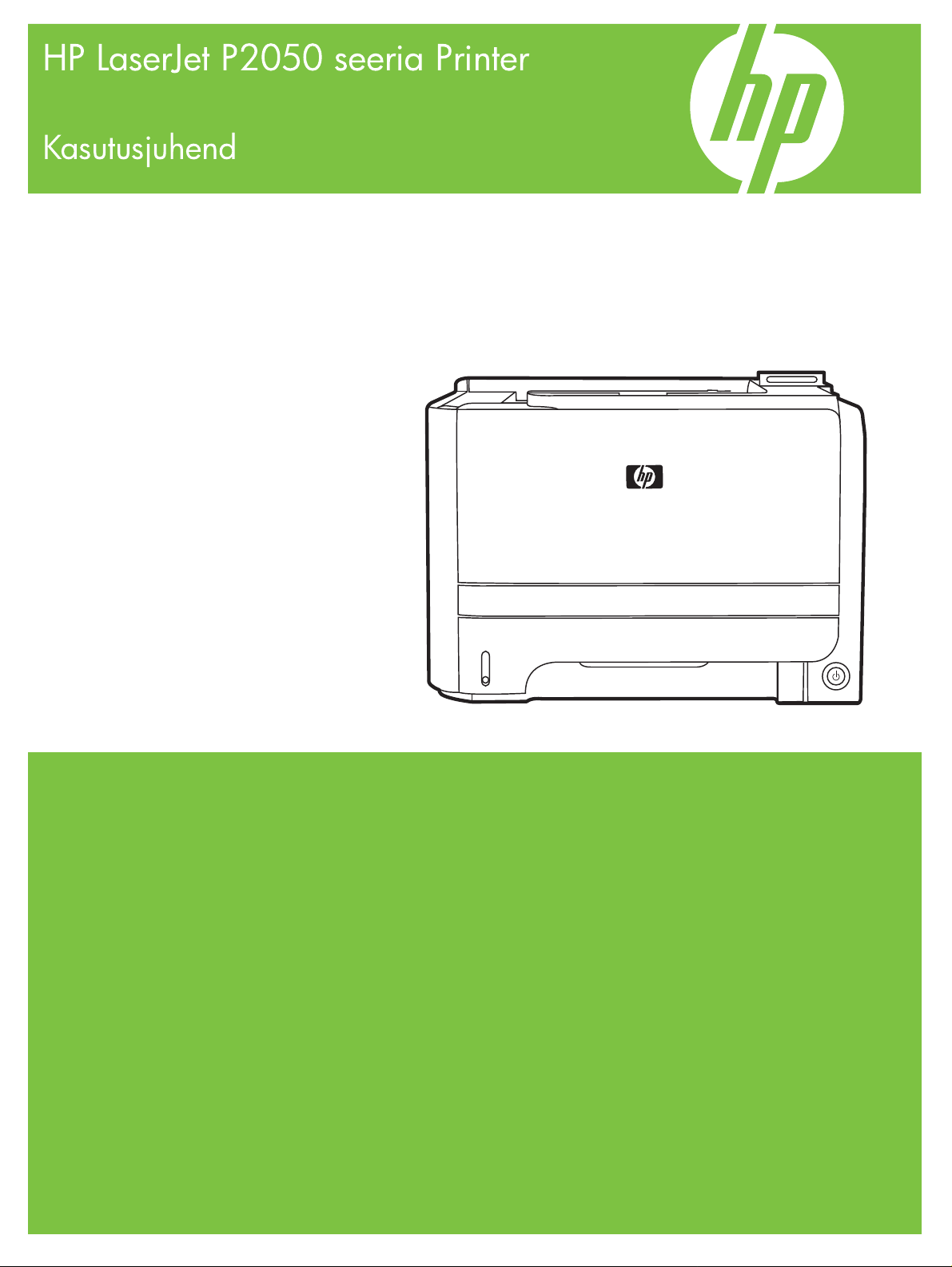
Page 2
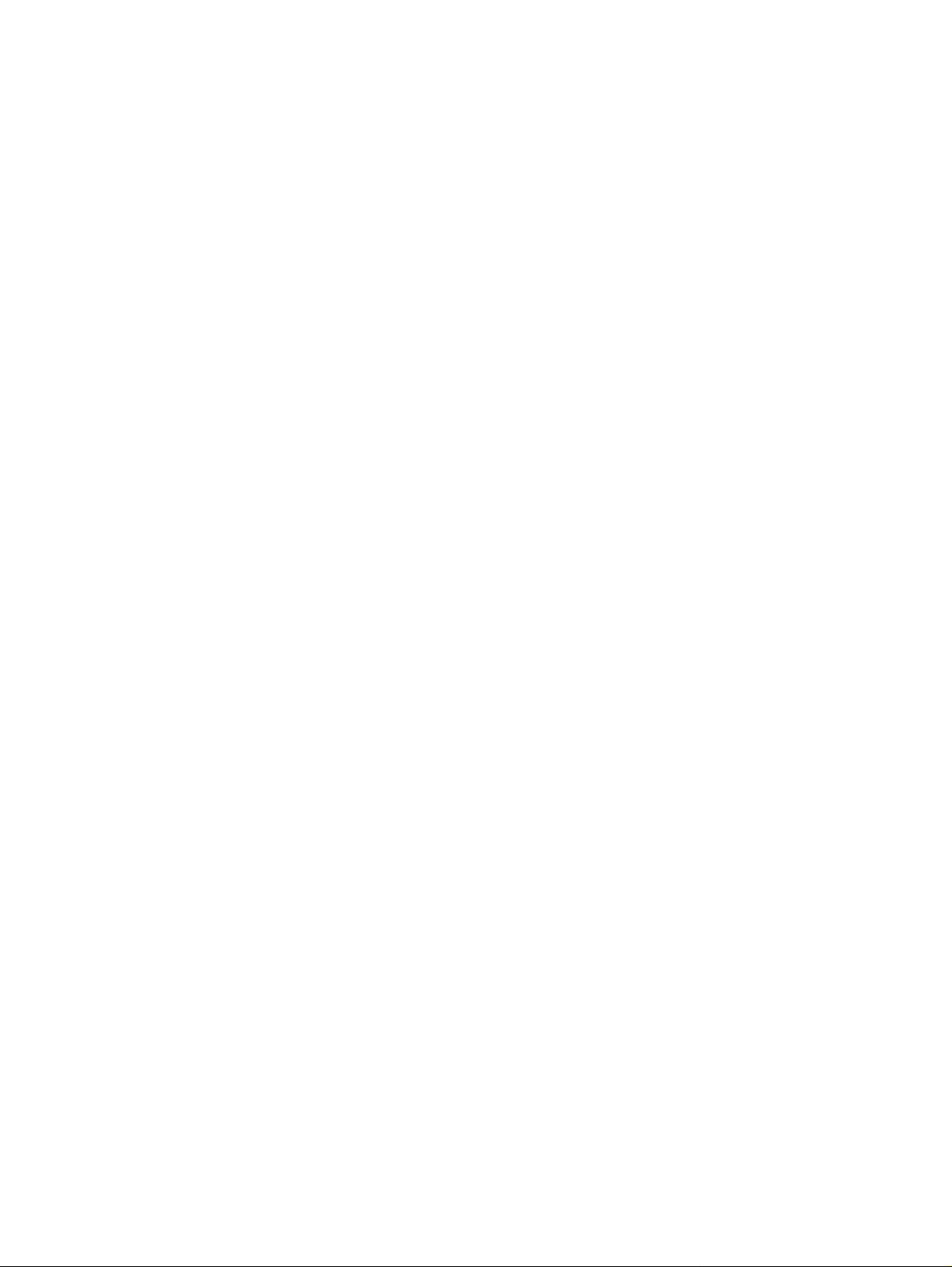
Page 3
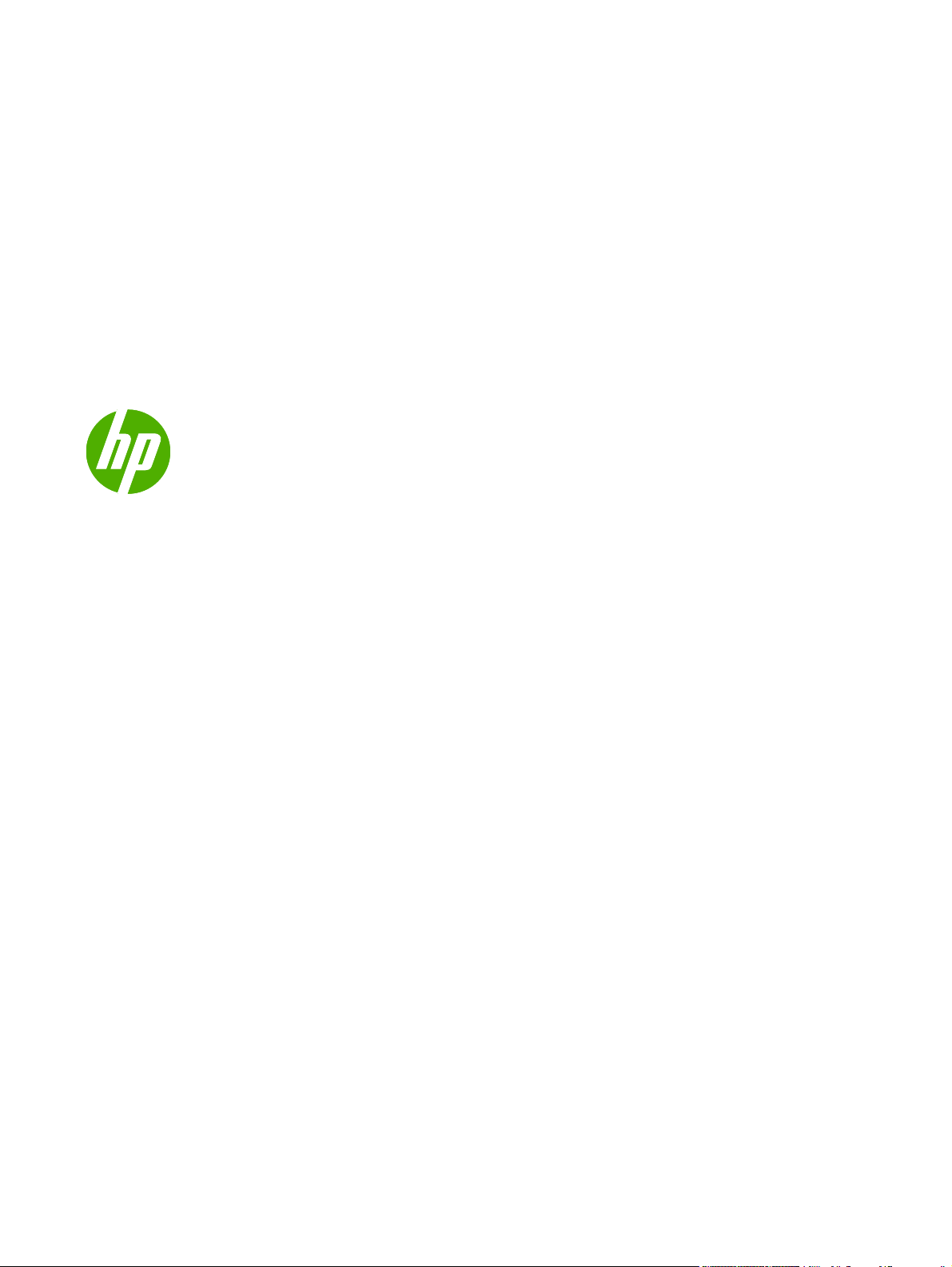
HP LaserJet P2050 seeria Printer
Kasutusjuhend
Page 4
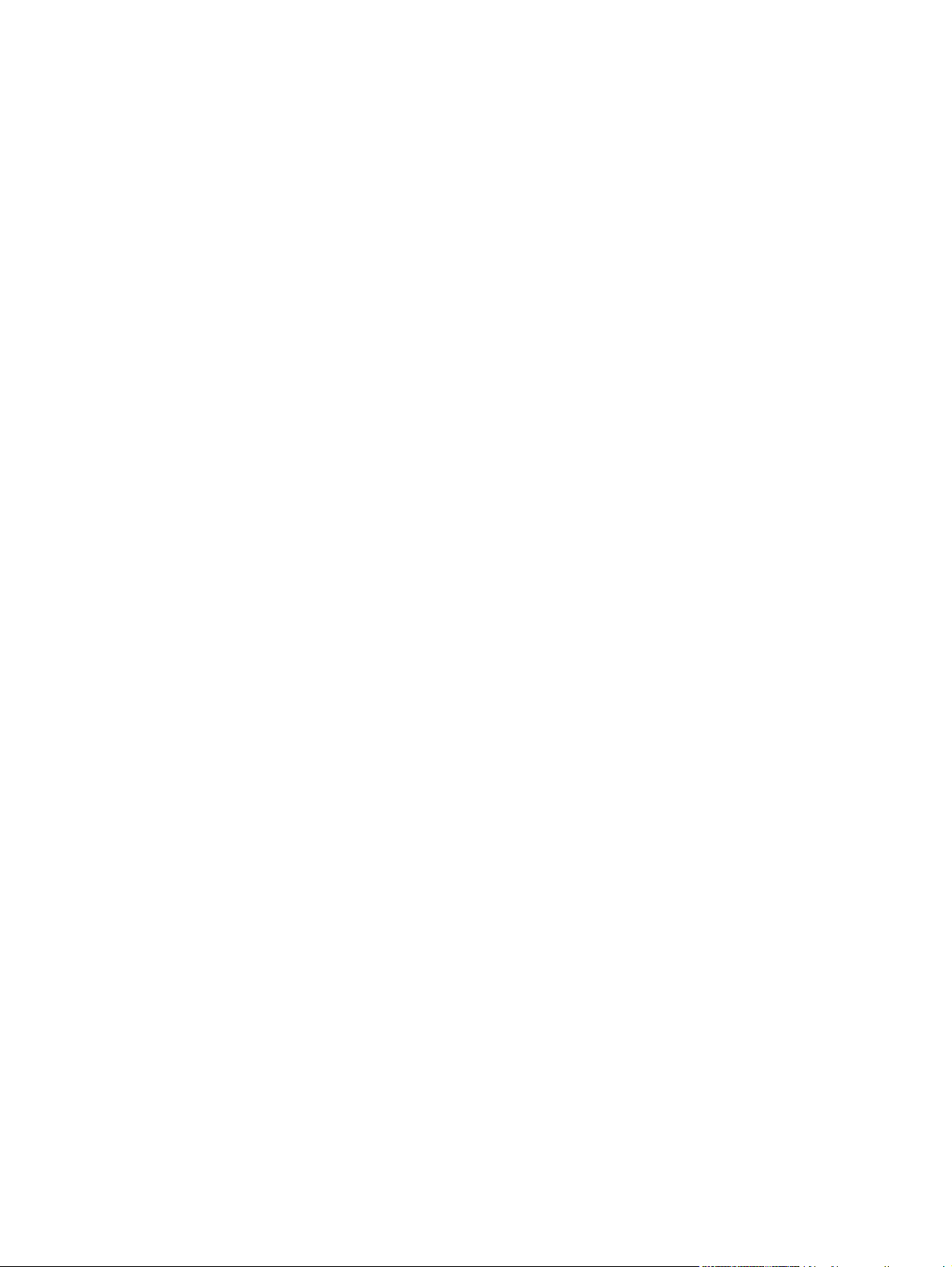
Autoriõigus ja litsents
© 2009 Copyright Hewlett-Packard
Development Company, L.P.
Paljundamine, kohandamine või tõlkimine
on ilma eelneva kirjaliku loata keelatud,
välja arvatud autoriõiguse seadustes
lubatud juhtudel.
Kaubamärkide nimetused
®
, Acrobat® ja PostScript® on
Adobe
ettevõtte Adobe Systems Incorporated
kaubamärgid.
Intel® Core™ on Intel Corporationi
kaubamärk Ameerika Ühendriikides ja
teistes riikides/regioonides.
Siin sisalduvat teavet võib ette teatamata
muuta.
Ainsad HP toodetele ja teenustele kehtivad
garantiid on esitatud nende toodete ja
teenustega kaasasolevates garantiikirjades.
Mitte midagi siin ei tohiks tõlgendada
lisagarantiina. HP ei vastuta siin esineda
võivate tehniliste või toimetuslike vigade või
puuduste eest.
Osa number: CE457-90911
Edition 3, 11/2009
Microsoft®, Windows® ja Windows® XP on
USA-s registreeritud Microsoft Corporationi
kaubamärgid.
Windows Vista™ on kas registreeritud
kaubamärk või Microsoft Corporationi
kaubamärk Ameerika Ühendriikides ja/või
muudes riikides/regioonides.
®
on ettevõtte The Open Group
UNIX
registreeritud kaubamärk.
ENERGY STAR® ja ENERGY STAR-i logo
on USA-s registreeritud kaubamärgid.
Page 5

Sisukord
1 Toote põhiandmed .......................................................................................................................................... 1
Toote võrdlus ........................................................................................................................................ 2
HP LaserJet P2050 seeria mudelid ..................................................................................... 2
Toote funktsioonid ................................................................................................................................ 3
Toote ülevaade ..................................................................................................................................... 5
Eestvaade ............................................................................................................................ 5
Tagantvaade ........................................................................................................................ 6
Liidespordid ......................................................................................................................... 6
Mudeli- ja seerianumbri sildi asukoht ................................................................................... 6
2 Juhtpaneel ....................................................................................................................................................... 9
Juhtpaneeli paigutus .......................................................................................................................... 10
Juhtpaneeli menüüde kasutamine ...................................................................................................... 11
Kasutage menüüsid ........................................................................................................... 11
Aruanded menüü ................................................................................................................................ 12
Süsteemi seadistuse menüü .............................................................................................................. 13
Hooldus menüü .................................................................................................................................. 15
Võrgukonfiguratsioon menüü ............................................................................................................. 16
3 Windowsi tarkvara ........................................................................................................................................ 19
Toetatavad Windows opsüsteemid .................................................................................................... 20
Windowsi toega printeridraiverid ........................................................................................................ 21
HP Universal Print Driver (UPD) ........................................................................................................ 22
UPD installirežiimid ............................................................................................................ 22
Prindiseadete prioriteet ...................................................................................................................... 23
Windowsi printeridraiveri seadete muutmine ...................................................................................... 24
Windowsile tarkvara installimise tüübid .............................................................................................. 25
Windowsi tarkvara eemaldamine ....................................................................................................... 26
Toetatavad utiliidid Windowsile .......................................................................................................... 27
HP ToolboxFX ................................................................................................................... 27
Toetatavad võrguutiliidid Windowsi jaoks ........................................................................................... 28
HP Web Jetadmin .............................................................................................................. 28
Sardveebiserver ................................................................................................................. 28
Tarkvara operatsioonisüsteemidele ................................................................................................... 29
ETWW iii
Page 6
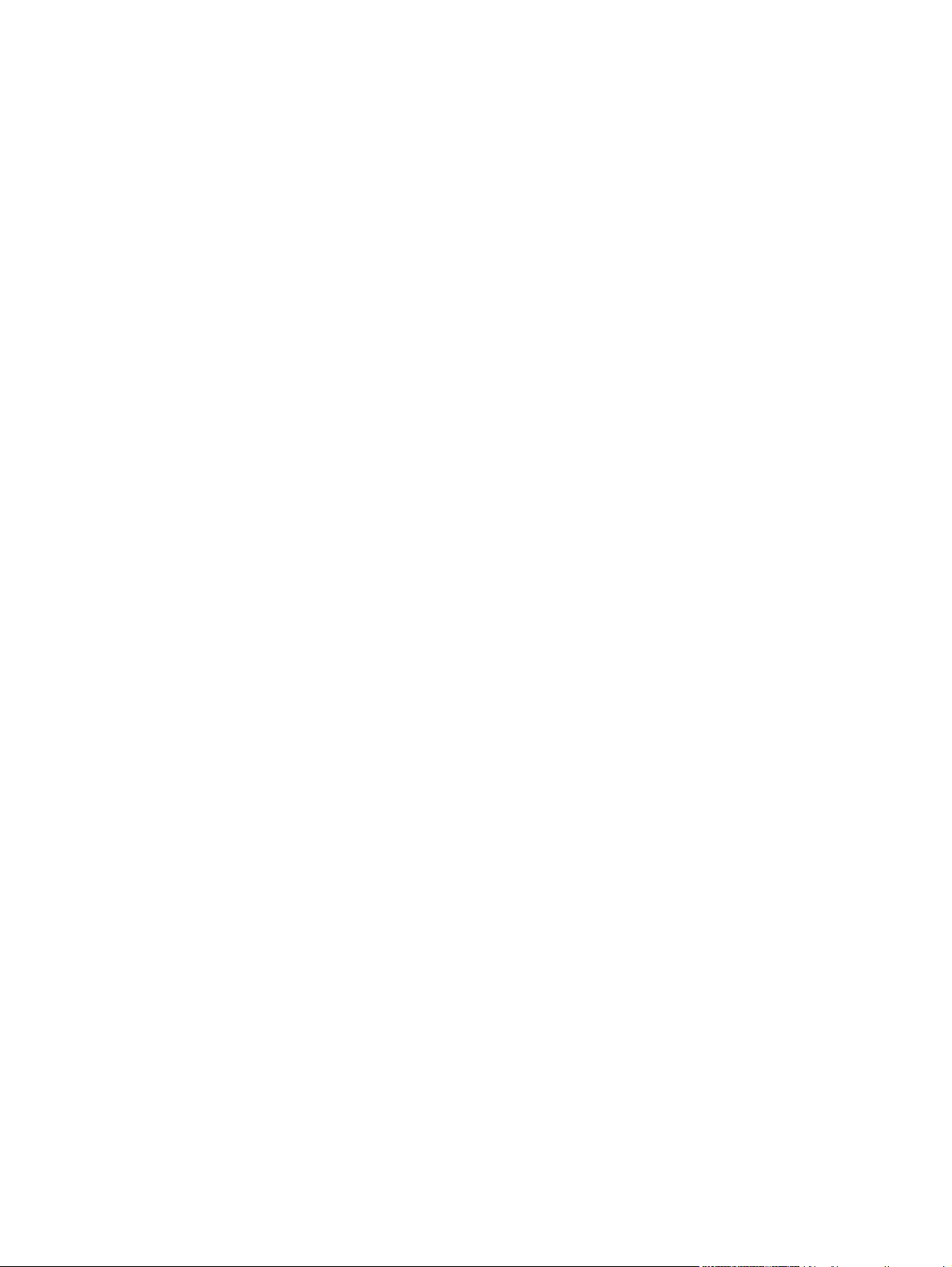
4 Kasutage printerit Macintoshiga ................................................................................................................. 31
Macintoshi tarkvara ............................................................................................................................ 32
Macintoshi toega operatsioonisüsteemid ........................................................................... 32
Macintoshi toega printeridraiverid ...................................................................................... 32
Eemaldage tarkvara Macintoshi operatsioonisüsteemidest ............................................... 32
Macintoshi printimisseadete prioriteedid ............................................................................ 32
Muutke Macintoshi printeri draiveri sätteid ........................................................................ 33
Toetatavad utiliidid Macintoshile ........................................................................................ 33
Sardveebiserver ................................................................................................ 33
Kasutage Macintoshi printeridraiveri omadusi .................................................................................... 34
Printimine ........................................................................................................................... 34
Looge ja kasutage Macintoshi prindieelseadistusi ............................................ 34
Muutke dokumentide suurust või printige kohandatud suurusega paberile ...... 34
Printige kaanelehekülg ...................................................................................... 34
Kasutage vesimärke .......................................................................................... 35
Printige Macintoshis ühele paberilehele mitu lehekülge ................................... 35
Printimine mõlemale lehepoolele ...................................................................... 36
Kasutage Services (teenuste) menüüd ............................................................. 37
5 Ühenduvus .................................................................................................................................................... 39
USB konfiguratsioon ........................................................................................................................... 40
Ühendage USB-kaabel ...................................................................................................... 40
Võrgu konfiguratsioon ........................................................................................................................ 41
Toetatavad võrguprotokollid .............................................................................................. 41
Toote installimine võrgus ................................................................................................... 42
Võrguprinteri konfigureerimine ........................................................................................... 43
Vaadake või muutke võrguseadeid ................................................................... 43
Seadke või vahetage võrgu salasõna ............................................................... 43
IP-aadress ......................................................................................................... 44
Automaatne konfiguratsioon ............................................................. 44
Käsitsi konfigureerimine ................................................................... 44
IPv4 ja IPv6 seaded .......................................................................... 44
Lingi kiiruse seadistamine ................................................................................. 45
6 Paber- ja prindikandja .................................................................................................................................. 47
Paberi ja prindikandjate kasutamine .................................................................................................. 48
Toetatud paberi ja prindikandja formaadid ......................................................................................... 49
Kohandatud paberiformaadid ............................................................................................................. 51
Toetatud paberi ja prindikandja tüübid ............................................................................................... 52
Salvede maht ..................................................................................................................................... 53
Eripaberi või prindikandjate kasutamise juhised ................................................................................ 54
Täitke salved ...................................................................................................................................... 55
Paberi paigutus salvede laadimisel ................................................................................... 55
iv ETWW
Page 7
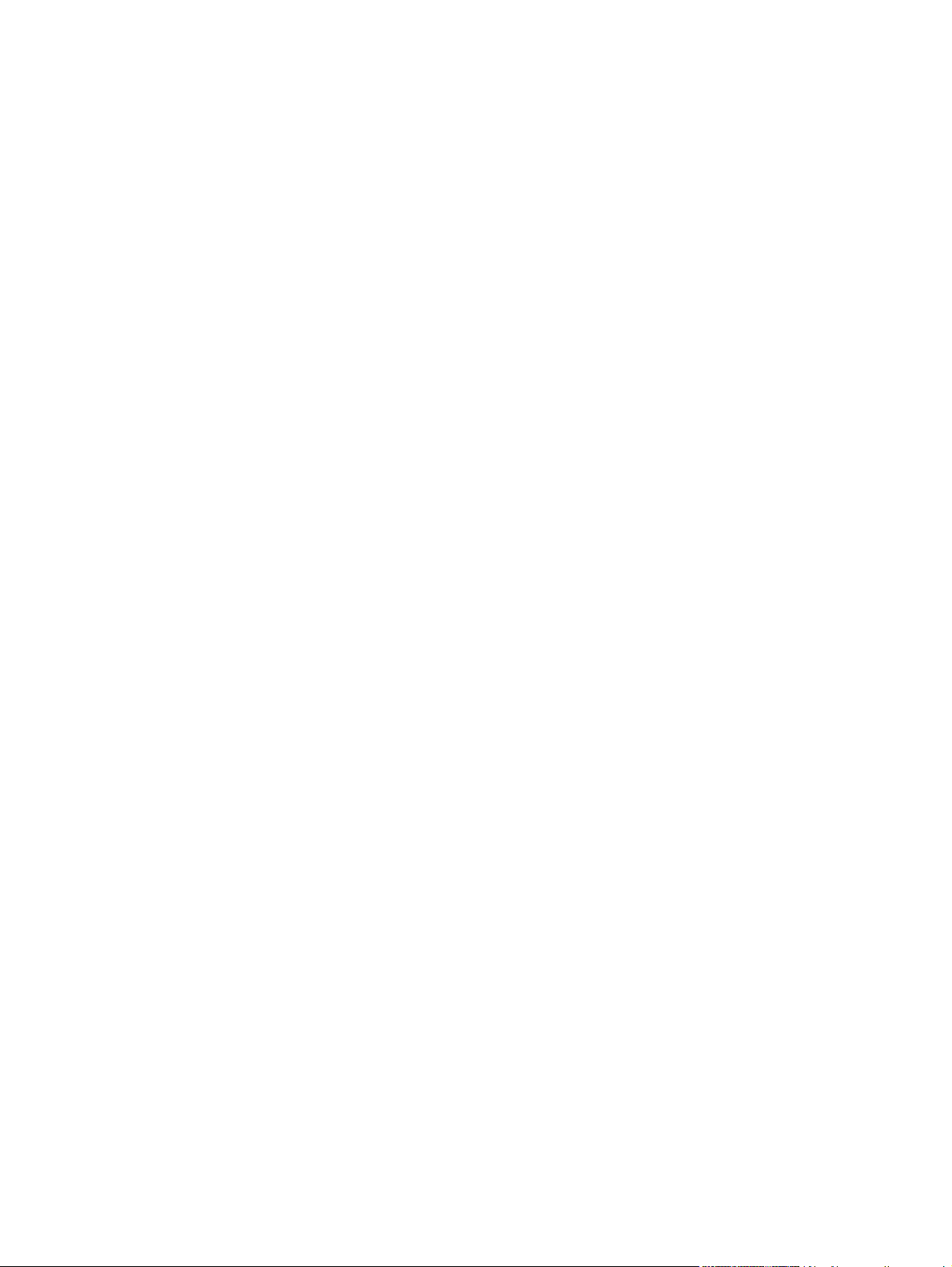
Salv 1 ................................................................................................................................. 55
2. salv ja valikuline 3. salv ................................................................................................. 56
Laadige A6-formaadis paberiga ........................................................................ 56
Käsisöötmine ..................................................................................................................... 57
Konfigureerige salvesid ...................................................................................................................... 58
Kasutage paberiväljastuse suvandeid ................................................................................................ 59
Printige ülemisse (standardsesse) väljastussalve ............................................................. 59
Paberi otseväljastustee kaudu printimine (tagumine väljastus) ......................................... 59
7 Kasutage printeri funktsioone ..................................................................................................................... 61
EconoMode (Säästurežiim) ................................................................................................................ 62
Vaikne režiim ...................................................................................................................................... 63
8 Prinditoimingud ............................................................................................................................................ 65
Tühistage prinditöö ............................................................................................................................. 66
Peatage aktiivne prinditöö printeri juhtpaneelilt. ................................................................ 66
Peatage aktiivne prinditöö tarkvara programmist .............................................................. 66
Kasutage Windowsi printeridraiveri omadusi ..................................................................................... 67
Printeridraiveri avamine ..................................................................................................... 67
Printimisotseteede kasutamine .......................................................................................... 67
Paberi- ja kvaliteedisuvandite seadistamine ...................................................................... 67
Dokumendi efektide seadistamine ..................................................................................... 68
Määrake dokumendi viimistlemise suvandid ..................................................................... 68
Toe ja tooteolekuteabe hankimine ..................................................................................... 70
Täiustatud printimissuvandite seadistamine ...................................................................... 70
9 Printeri haldus ja hooldus ............................................................................................................................ 71
Prindi teabeleheküljed. ....................................................................................................................... 72
KasutageHP ToolboxFX tarkvara ....................................................................................................... 73
Vaadake HP ToolboxFX .................................................................................................... 73
Olek ................................................................................................................................... 73
Sündmuste logi ................................................................................................. 73
Hoiatused ........................................................................................................................... 74
Set up Status Alerts (Olekuhoiatuste seadistamine) ......................................... 74
Set up E-mail Alerts (E-posti hoiatuste seadistamine). ..................................... 74
Spikker ............................................................................................................................... 74
Device Settings (Seadme seaded) .................................................................................... 75
Device Information (Seadme teave). ................................................................. 75
Paper Handling (Paberikäsitsus) ....................................................................... 75
Printimine .......................................................................................................... 76
PCL5c ............................................................................................................... 76
PostScript .......................................................................................................... 76
Prindikvaliteet .................................................................................................... 76
ETWW v
Page 8
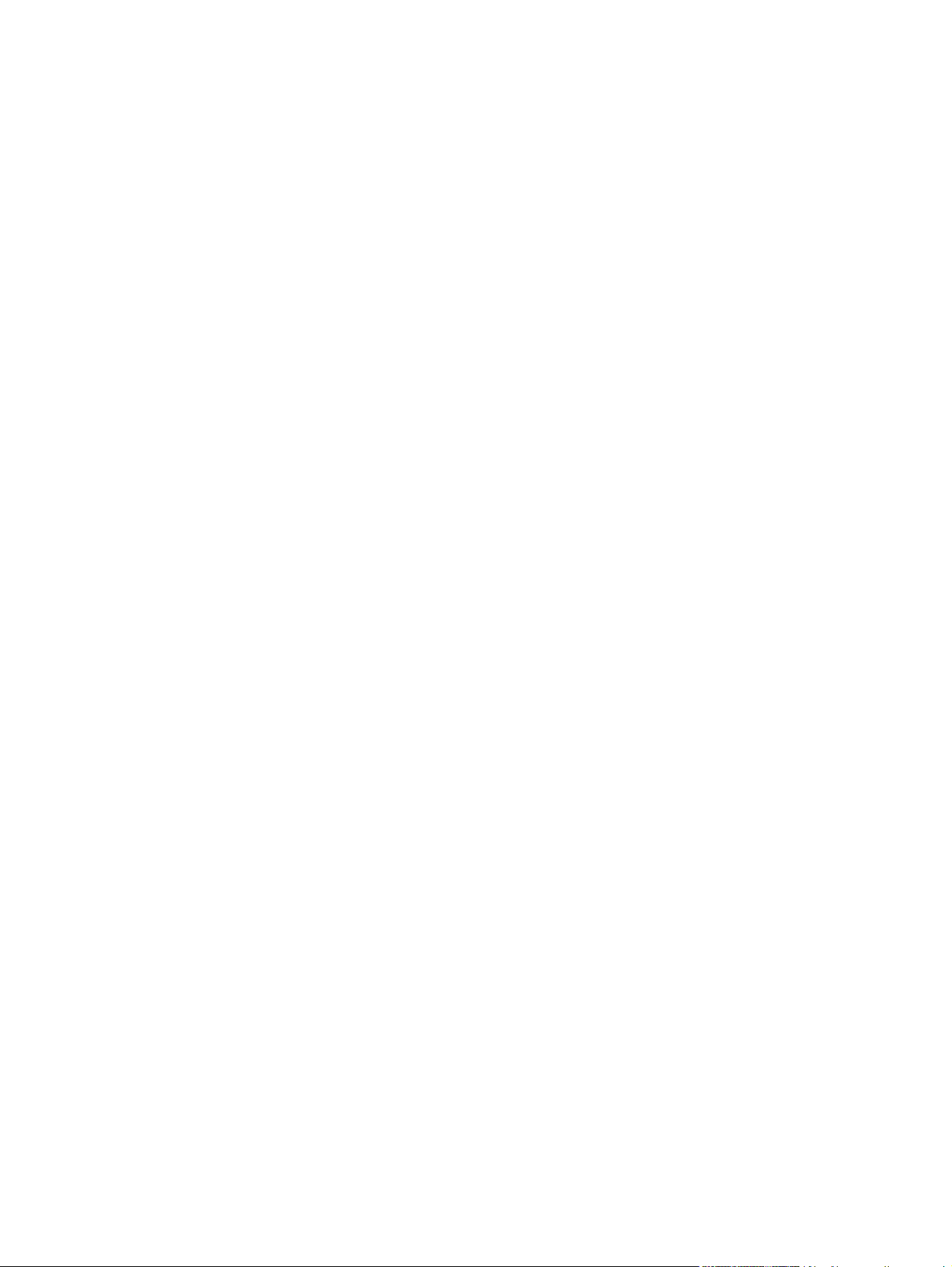
Paper Types (Paberitüübid). ............................................................................. 76
Süsteemi seadistus ........................................................................................... 77
Tõrkeotsing ....................................................................................................... 77
Võrguseaded ..................................................................................................................... 77
Lisatarvikute ostmine ......................................................................................................... 77
Muud lingid ........................................................................................................................ 77
Võrgutoote haldamine ........................................................................................................................ 78
Sisseehitatud veebiserver .................................................................................................. 78
Sisseehitatud veebiserveri kasutamine ............................................................. 78
Vahekaart Olek ................................................................................................. 78
vahekaart Settings ............................................................................................ 79
vahekaart Networking ....................................................................................... 79
Links (Lingid) ..................................................................................................... 79
Kasutage HP Web Jetadmin tarkvara ................................................................................ 79
Turbefunktsioonide kasutamine ......................................................................................... 79
Turvake sisseehitatud veebiserver .................................................................... 79
Toote lukustamine .............................................................................................................................. 81
Tarvikute haldmine ............................................................................................................................. 82
Lisavarustuse kasutusiga .................................................................................................. 82
Prindikasseti haldamine ..................................................................................................... 82
Prindikasseti hoiustamine ................................................................................. 82
Kasutage ehtsaid HP prindikassette ................................................................. 82
HP seisukoht mitte-HP toodetud printerikassettide suhtes ............................... 82
Prindikasseti autentimine .................................................................................. 82
HP pettuste vihjeliin ja veebisait ........................................................................ 82
Tarvikute ja osade vahetamine .......................................................................................................... 84
Tarvikute vahetamise põhimõtted ...................................................................................... 84
Tooneri ühtlane jaotamine kassetis ................................................................................... 84
Prindikasseti vahetamine ................................................................................................... 85
Mälu installimine ................................................................................................................................. 87
Printeri mälu installimine .................................................................................................... 87
Kontrollige DIMM-i (kaherealise mälumooduli) paigaldamist ............................................. 90
Salvestage ressursid (püsiressursid) ................................................................................. 90
Lubage mälu Windowsi jaoks ............................................................................................ 91
Toote puhastamine ............................................................................................................................. 92
Prindikasseti ala puhastamine ........................................................................................... 92
Puhastage paberitee. ......................................................................................................... 93
Esimese salve tõsterulli puhastamine ................................................................................ 94
Teise salve tõsterulli puhastamine ..................................................................................... 97
10 Probleemilahendus ................................................................................................................................... 101
Lahendage üldisi probleeme ............................................................................................................ 102
Tõrkeotsingu kontroll-loend ............................................................................................. 102
vi ETWW
Page 9
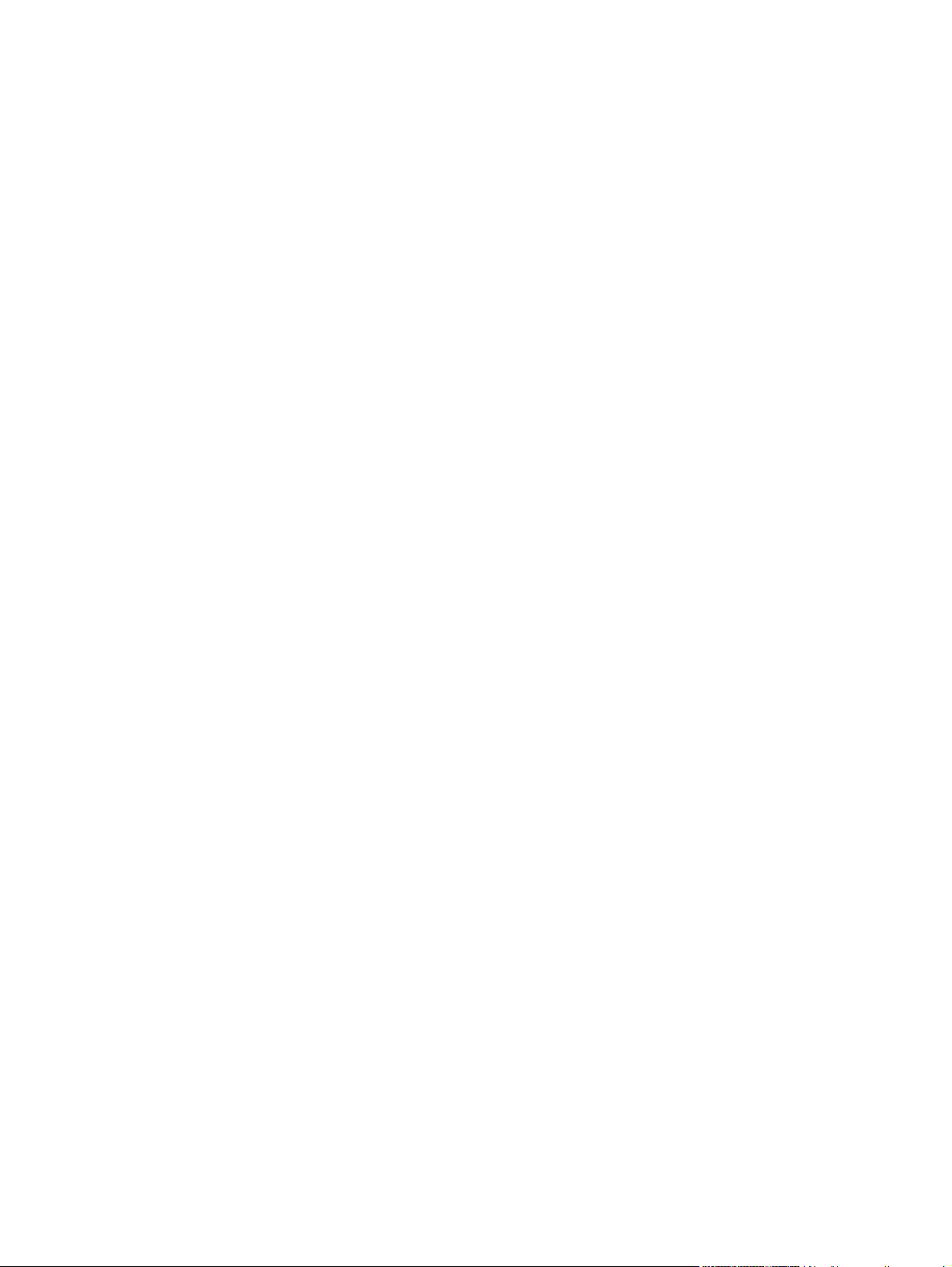
Faktorid, mis mõjutavad seadme jõudlust ....................................................................... 103
Taastage tehase seaded .................................................................................................................. 104
Juhtpaneeli teadete tõlgendamine ................................................................................................... 105
Juhtpaneeli teated ........................................................................................................... 105
Ummistused ..................................................................................................................................... 109
Ummistuste harilikud põhjused ........................................................................................ 109
Ummistuste asukohad ..................................................................................................... 110
Kõrvaldage ummistused .................................................................................................. 110
Sisealad .......................................................................................................... 110
Prindikasseti ala ja paberitee .......................................................... 110
Duplekspaberi tee (ainult dupleksmudelid) ..................................... 112
Söötesalved .................................................................................................... 115
1. salv ............................................................................................. 115
2. salv ............................................................................................. 116
3. salv ............................................................................................. 118
Väljastussalved ............................................................................................... 119
Prindikvaliteedi probleemide lahendamine ....................................................................................... 121
Paberiga seotud prindikvaliteedi probleemid ................................................................... 121
Keskkonnaga seotud prindikvaliteedi probleemid ............................................................ 121
Ummistustega seotud prindikvaliteedi probleemid .......................................................... 121
Pildidefektide näited ......................................................................................................... 121
Hele või pleekinud väljaprint ........................................................................... 122
Tooneritäpid .................................................................................................... 122
Tühjad kohad .................................................................................................. 122
Püstjooned ...................................................................................................... 122
Hall taust ......................................................................................................... 123
Tooneriga määrdunud alad ............................................................................. 123
Lahtine tooner ................................................................................................. 123
Korduvad vertikaalsuunalised defektid ............................................................ 123
Märgid on moondunud .................................................................................... 124
Lehekülg on viltu ............................................................................................. 124
Rullitõmbumine või lainelisus .......................................................................... 124
Kortsud või murdekohad ................................................................................. 125
Tooneripritsmed kujutiste ümber ..................................................................... 125
Lahendage jõudluse probleeme ....................................................................................................... 126
Lahendage ühenduvusprobleeme .................................................................................................... 127
Lahendage otseühenduse probleeme ............................................................................. 127
Lahendage võrguprobleeme ............................................................................................ 127
Lahendage harilikke Windowsi probleeme ...................................................................................... 129
Lahendage harilikke Macintoshi probleeme ..................................................................................... 130
Lahendage Linuxi probleemid .......................................................................................................... 133
ETWW vii
Page 10
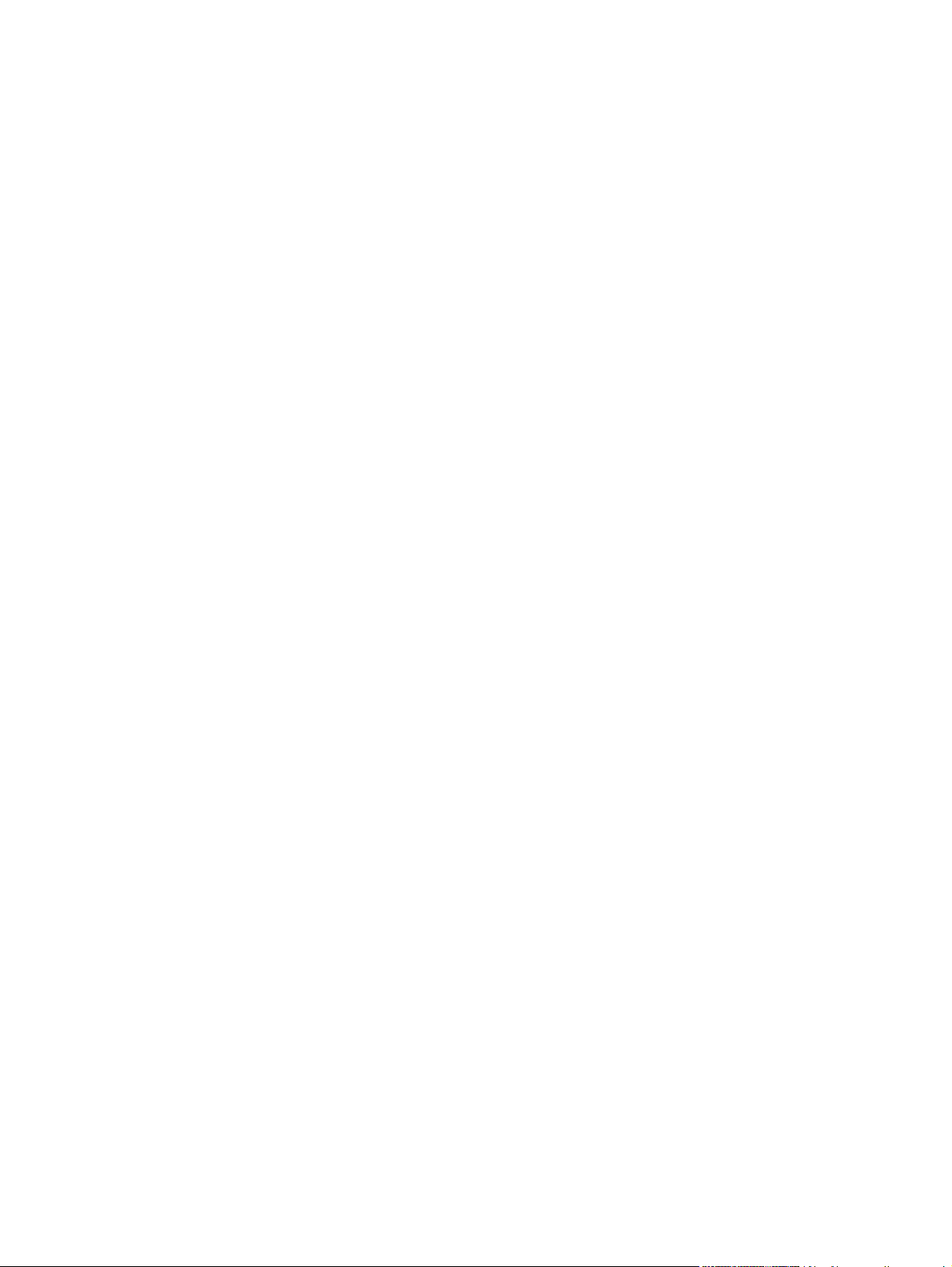
Lisa A Tarvikute ja lisaseadete tellimine ..................................................................................................... 135
Varuosade, lisaseadmete ja tarvikute tellimine ................................................................................ 136
Otse HP-lt tellimine .......................................................................................................... 136
Teeninduse või toe pakkujate kaudu tellimine ................................................................. 136
Otse HP ToolboxFX tarkvara kaudu tellimine .................................................................. 136
Osade numbrid: ................................................................................................................................ 137
Paberikäsitsemise lisaseadmed ...................................................................................... 137
Prindikassett .................................................................................................................... 137
Mälu ................................................................................................................................. 137
Kaablid ja liidesed ............................................................................................................ 137
Lisa B Hooldus- ja tugiteenused .................................................................................................................. 139
Hewlett-Packardi piiratud garantii avaldus ....................................................................................... 140
Prindikasseti piiratud garantiid puudutav nõue ................................................................................. 142
Lõpptarbija litsentsileping ................................................................................................................. 143
Kliendipoolse paranduse garantiiteenus .......................................................................................... 145
Klienditugi ......................................................................................................................................... 146
HP hoolduslepingud ......................................................................................................................... 147
Kohapealsed teeninduslepingud ...................................................................................... 147
Järgmise päeva kohapealsed teeninduslepingud ........................................... 147
Kohapealse teenuse nädalane (maht) ............................................................ 147
Toote uuesti pakkimine .................................................................................................... 147
Laiendatud garantii .......................................................................................................... 148
Lisa C Tehnilised andmed ............................................................................................................................. 149
Füüsilised andmed ........................................................................................................................... 150
Voolu tarbimine, elektrilised andmed ja akustiline kuuldavus .......................................................... 151
Töökeskkond .................................................................................................................................... 152
Lisa D Normatiivne teave .............................................................................................................................. 153
FCC määrused ................................................................................................................................. 154
Keskkonnasõbralike toodete programm ........................................................................................... 155
Keskkonnakaitse .............................................................................................................. 155
Osooni tekitamine ............................................................................................................ 155
Tarbitav energia ............................................................................................................... 155
Toonerikulu ...................................................................................................................... 155
Paberi kasutamine ........................................................................................................... 155
Plastosad ......................................................................................................................... 155
HP LaserJeti prinditarvikud .............................................................................................. 155
Tagastus- ja käitlusjuhised .............................................................................................. 156
Ameerika Ühendriigid ja Puerto Rico .............................................................. 156
Mitu tagastust (rohkem kui üks kassett) ......................................... 156
Ühe kasseti tagastamine ................................................................ 156
viii ETWW
Page 11
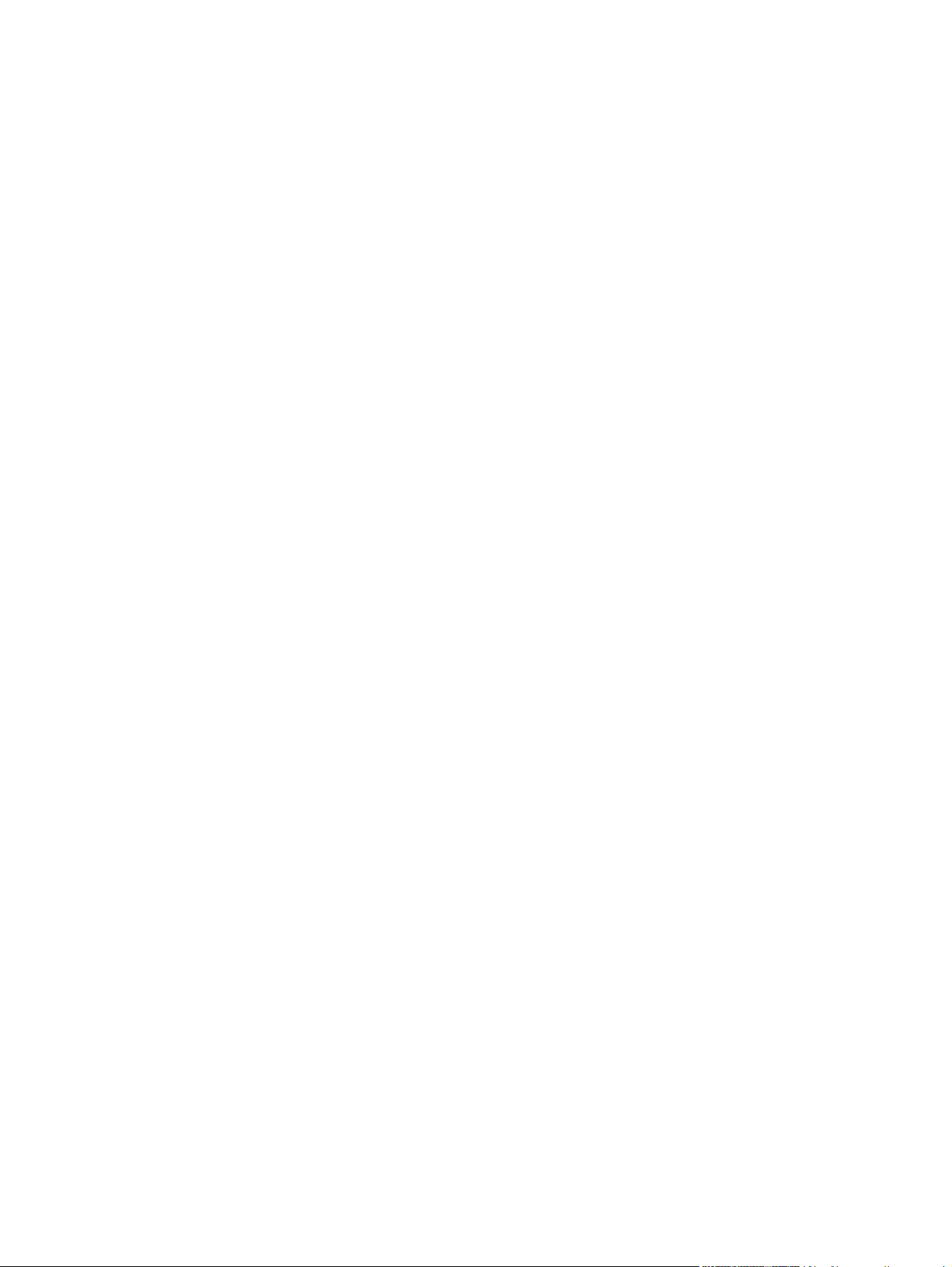
Transport ........................................................................................ 156
Tagastused väljapool USA-d ........................................................................... 156
Paber ............................................................................................................................... 156
Materjalipiirangud ............................................................................................................ 157
Tarbetuks muutunud seadmete utiliseerimine kasutajate eramajapidamistes Euroopa
Liidus ............................................................................................................................... 157
Materjalide ohutuskaardid (MSDS) .................................................................................. 157
Lisateave ......................................................................................................................... 157
Vastavusdeklaratsioon ..................................................................................................................... 158
Vastavusdeklaratsioon ..................................................................................................... 158
Ohutusnõuded .................................................................................................................................. 159
Laseri ohutus ................................................................................................................... 159
Kanada DOC-määrused .................................................................................................. 159
VCCI-ohutusnõue (Jaapan) ............................................................................................. 159
Voolujuhtme ohutusnõue (Jaapan) .................................................................................. 159
EMÜ aruanne (Korea) ...................................................................................................... 159
Laseri ohutusnõue Soome jaoks ..................................................................................... 159
Koostisosade tabel (Hiina) ............................................................................................... 161
Tähestikuline register ..................................................................................................................................... 163
ETWW ix
Page 12
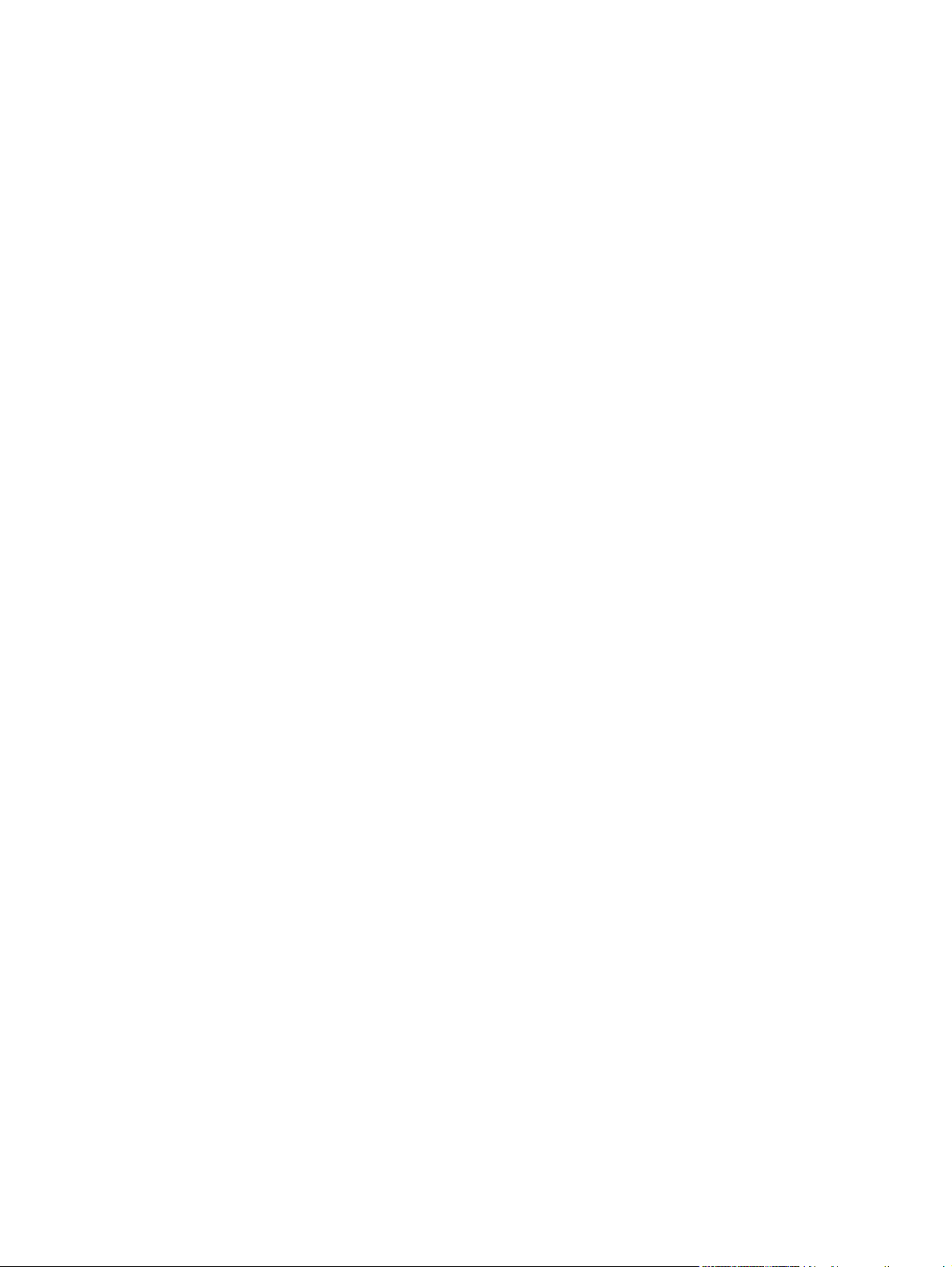
x ETWW
Page 13
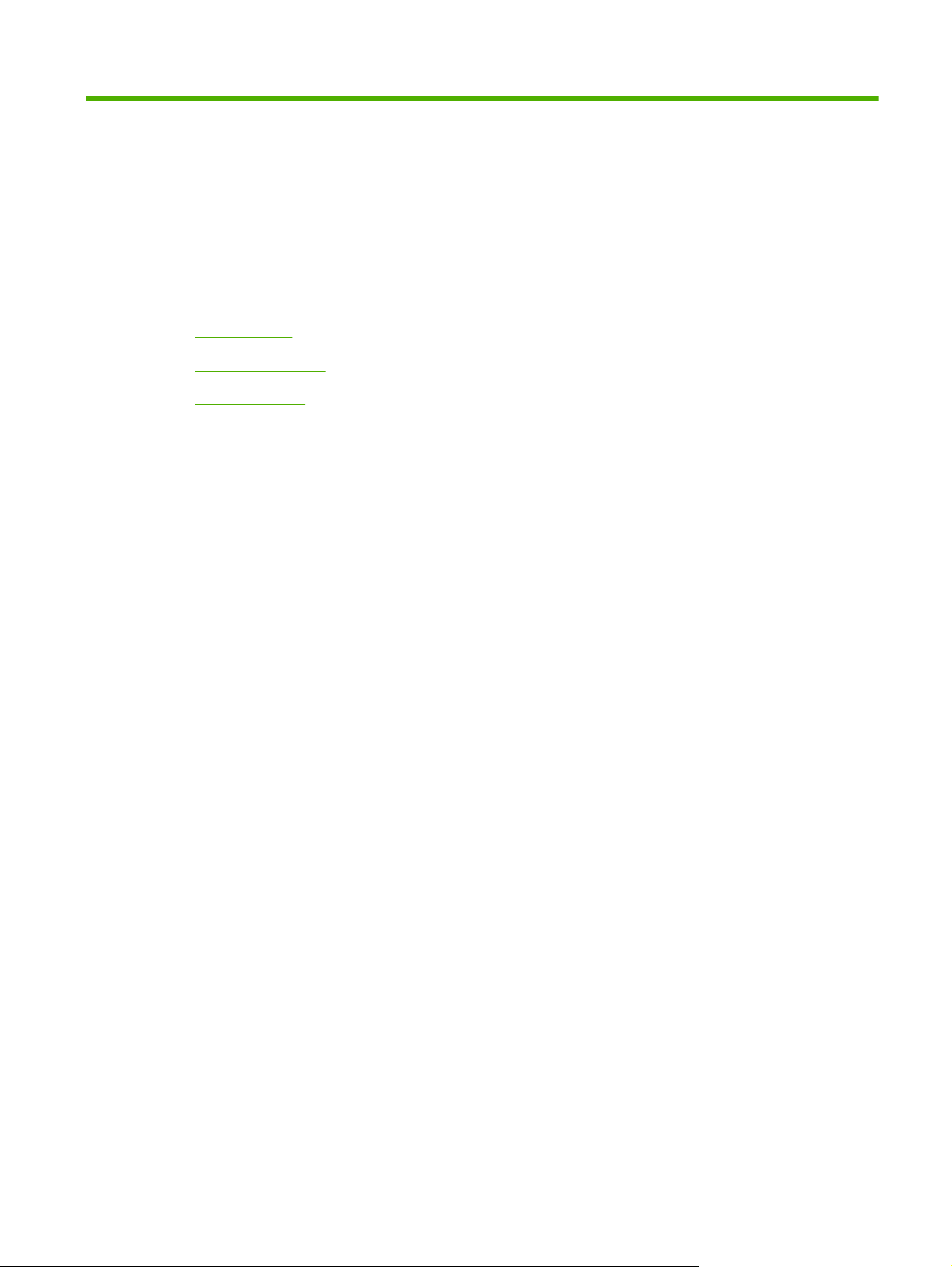
1 Toote põhiandmed
● Toote võrdlus
Toote funktsioonid
●
Toote ülevaade
●
ETWW 1
Page 14
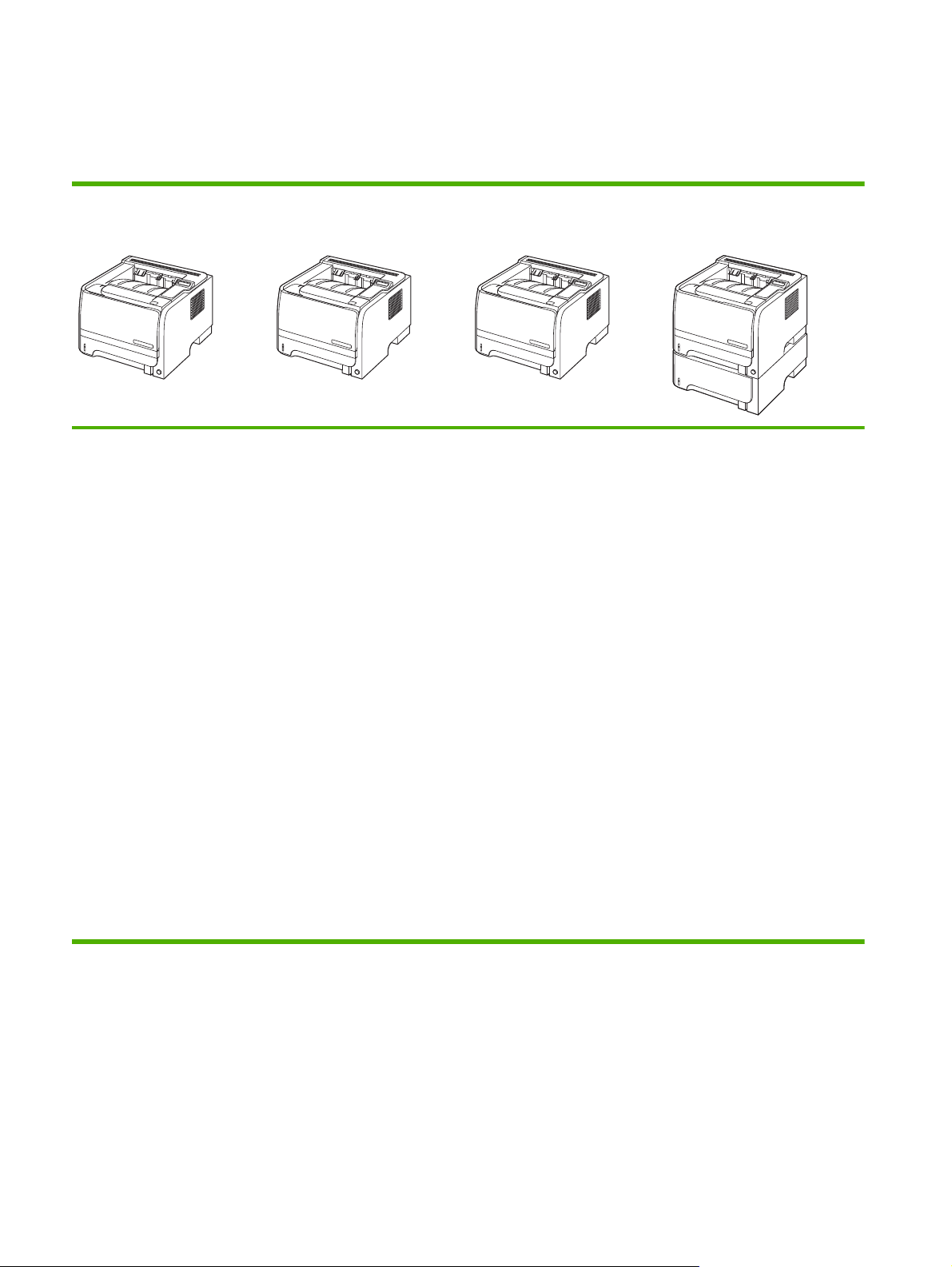
Toote võrdlus
HP LaserJet P2050 seeria mudelid
HP LaserJet P2055 printer
CE456A
● Prindib kuni 35 lk/min
Letter-formaadis paberile ja
33 lk/min A4-formaadis
paberile
● Sisaldab 64 megabaiti
(MB) muutmälu (RAM) ja
laiendatav kuni mahuni 320
MB.
● HP prindikassett, jätkub
kuni 2 300 lehekülje
printimiseks
● Salv 1 mahutab kuni 50
lehte
HP LaserJet P2055d printer
CE457A
Samade funktsioonidega nagu
HP LaserJet P2055 mudeli
printer, pluss järgnev:
● Kahepoolne printimine
(dupleksprintimine)
HP LaserJet P2055dn printer
CE459A
Samade funktsioonidega nagu
HP LaserJet P2055d mudeli
printer, lisaks järgnev:
● HP Jetdirect Standard
Gigabit Ethernet
sisseehitatud prindiserver
Sisaldab 128 MB RAM-i ja
●
on laiendatav kuni mahuni
384 MB.
HP LaserJet P2055x printer
CE460A
Samade funktsioonidega nagu
HP LaserJet P2055dn mudeli
printer, pluss järgnev:
● 500-lehe lisasalv (3. salv)
● Salv 2 mahutab kuni 250
lehte
125 lehe (prindipool
●
allapoole) väljastusalv
● Paberi otseväljastustee
2-realine juhtpaneeli
●
ekraan
Kiire USB 2.0 port
●
● Üks kaherealise
mälumooduli (DIMM) pesa.
2 Peatükk 1 Toote põhiandmed ETWW
Page 15
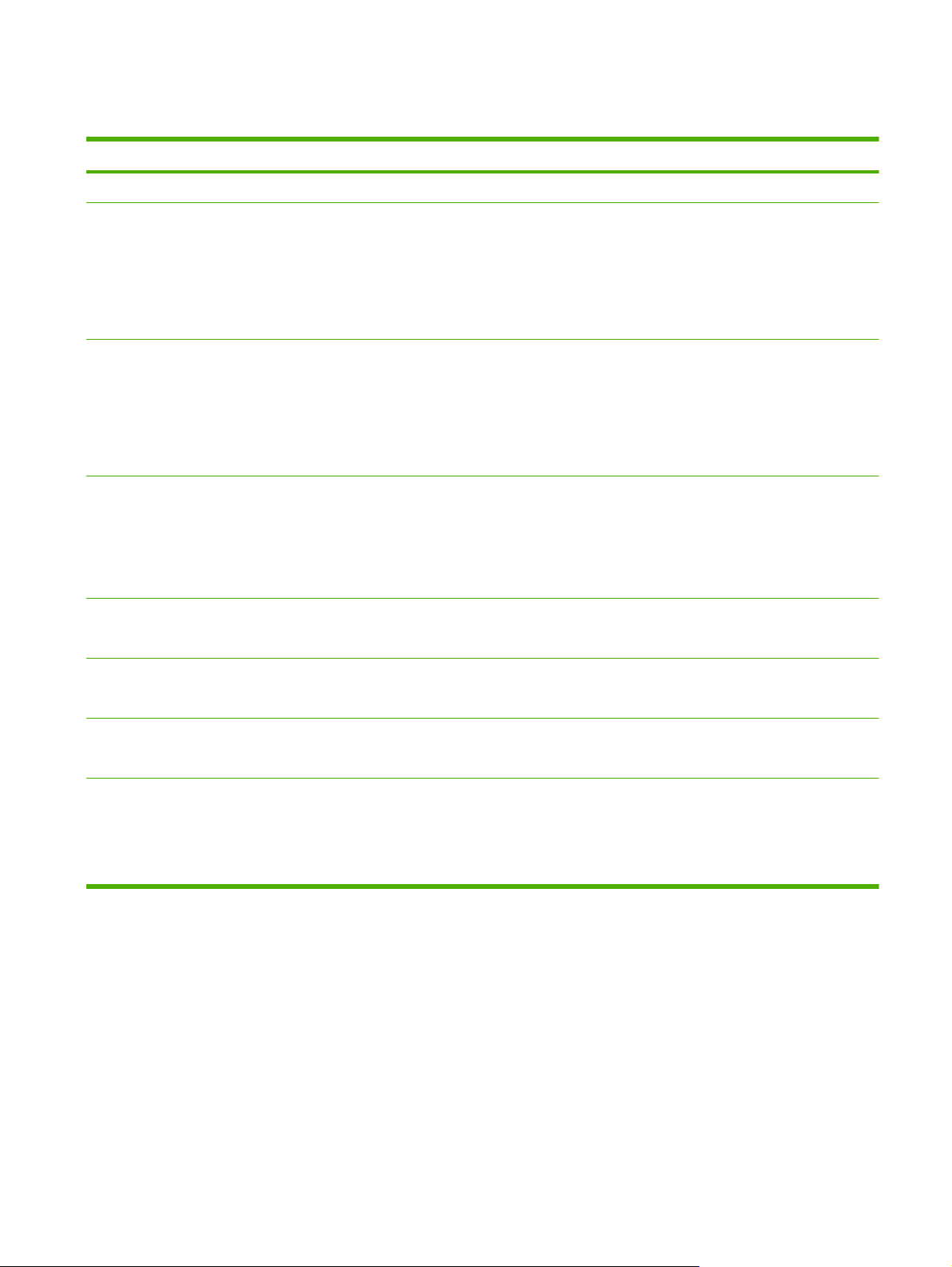
Toote funktsioonid
Funktsioon Kirjeldus
Jõudlus
Kasutajaliides ● 2-realine ekraan
Prindidraiverid ● HP PCL 5 universaalne prindidraiver Windowsile (HP UPD PCL 5) (veebist allalaaditav)
Resolution (Eraldusvõime) ● FastRes 1200 annab 1200 punkti-tolli-kohta (dpi) prindikvaliteedi dokumentide ja jooniste
Fondid ● 45 sisemist skaleeritavat fonti PCL-i jaoks ja 35 HP UPD postskripti emulatsiooni puhul
600 MHz protsessor
●
● HP ToolboxFX tarkvara (veebipõhine oleku- ja probleemilahendustööriist)
Windowsi® ja Macintoshi printeridraiverid
●
● Sisseehitatud veebiserver tugiteenustele ligipääsemiseks ja tarvikute tellimiseks (ainult
võrguühendusega mudelitel)
HP PCL 6
●
● HP postskripti emulatsiooniga universaalne prindidraiver Windowsile (HP UPD PS) (veebist
allalaaditav)
XPS (XML Paper Specification - XML paberispetsifikatsioon) draiver (veebist allalaaditav)
●
kiirel, kõrgkvaliteetsel printimisel
ProRes 1200 annab 1200 punkti-tolli-kohta prindikvaliteedi joonistuste ja graafiliste kujutiste
●
jaoks
● 600 dpi võimaldab kiireimat printimist
Tarkvaralahendusega on kaasas 80 seadmele sobivat TrueType vorminguga ekraanifonti
●
Lisaseadmed ● HP 500 lehe sisestussalv
● HP Jetdirect väline prindiserver
Ühenduvus ● Kiire USB 2.0 ühendus
RJ.45 võrguühendus (ainult võrgumudelid)
●
Tarvikud ● Tarvikute olekuleheküljel on teave tooneri taseme, lehekülgede arvu ja ligikaudse
järelejäänud lehekülgede arvu kohta.
Toode kontrollib paigaldamisel ehtsa HP prindikasseti olemasolu.
●
● Integreeritud veebisaidiga HP Sure Supply võimaldamaks hõlpsat asenduskasseti tellimist
ETWW Toote funktsioonid 3
Page 16
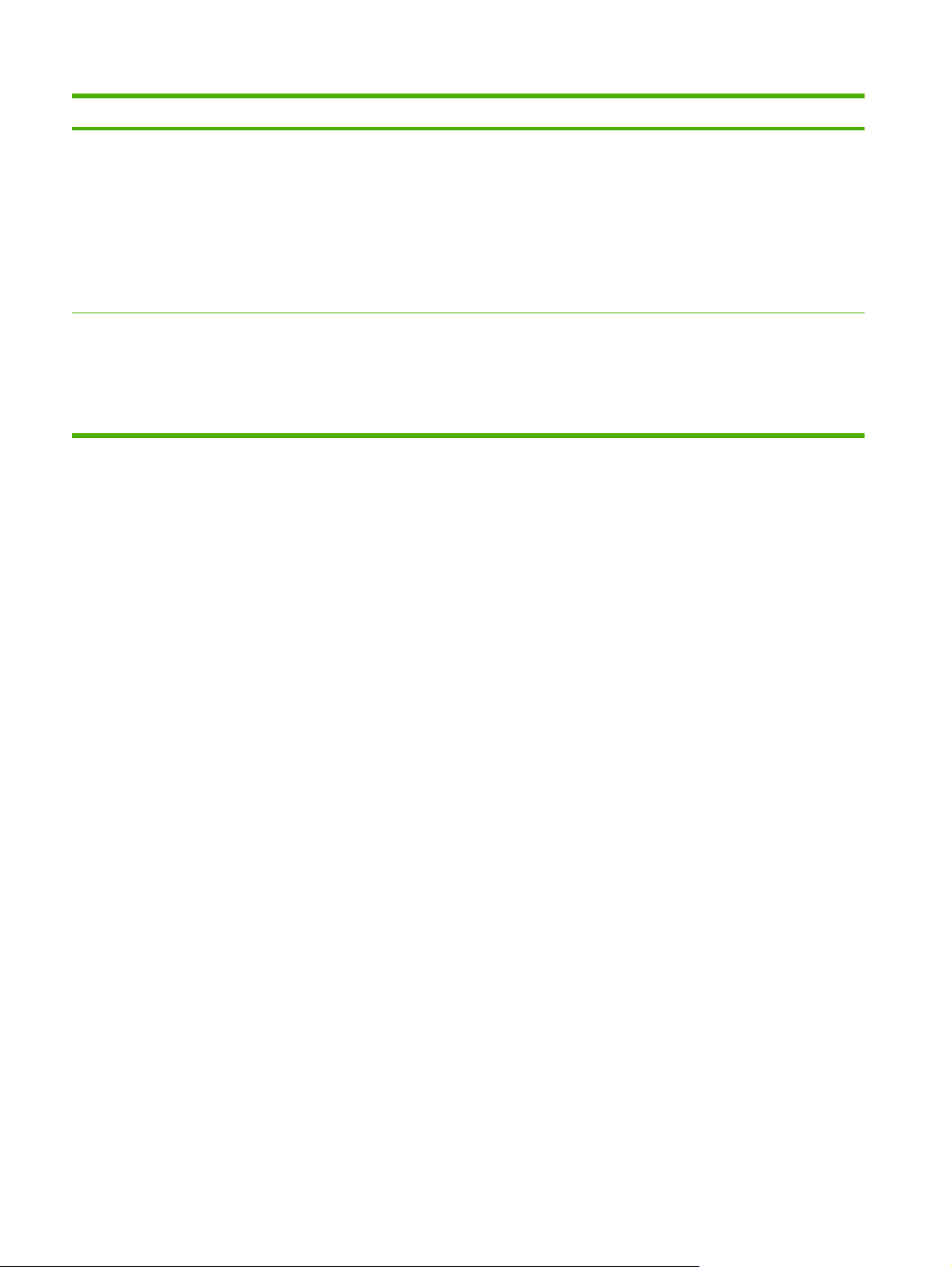
Funktsioon Kirjeldus
Toetatavad opsüsteemid
●
Microsoft
®
Windows® 2000, Windows® Server 2003, Windows® XP ja Windows Vista™
● Macintosh OS X V10.3, V10.4, V10.5 ja uuemad
● Novell NetWare
Unix
Linux
®
●
●
● Citrix
Ligipääsetavus ● Võrgujuhend on ühildatav teksti ekraanilugejatega.
● Prindikassetti saab paigaldada ja eemaldada ühe käega.
● Kõiki luuke ja kaasi saab avada ühe käega.
● Paberi saab 1. salve laadida ühe käega.
4 Peatükk 1 Toote põhiandmed ETWW
Page 17
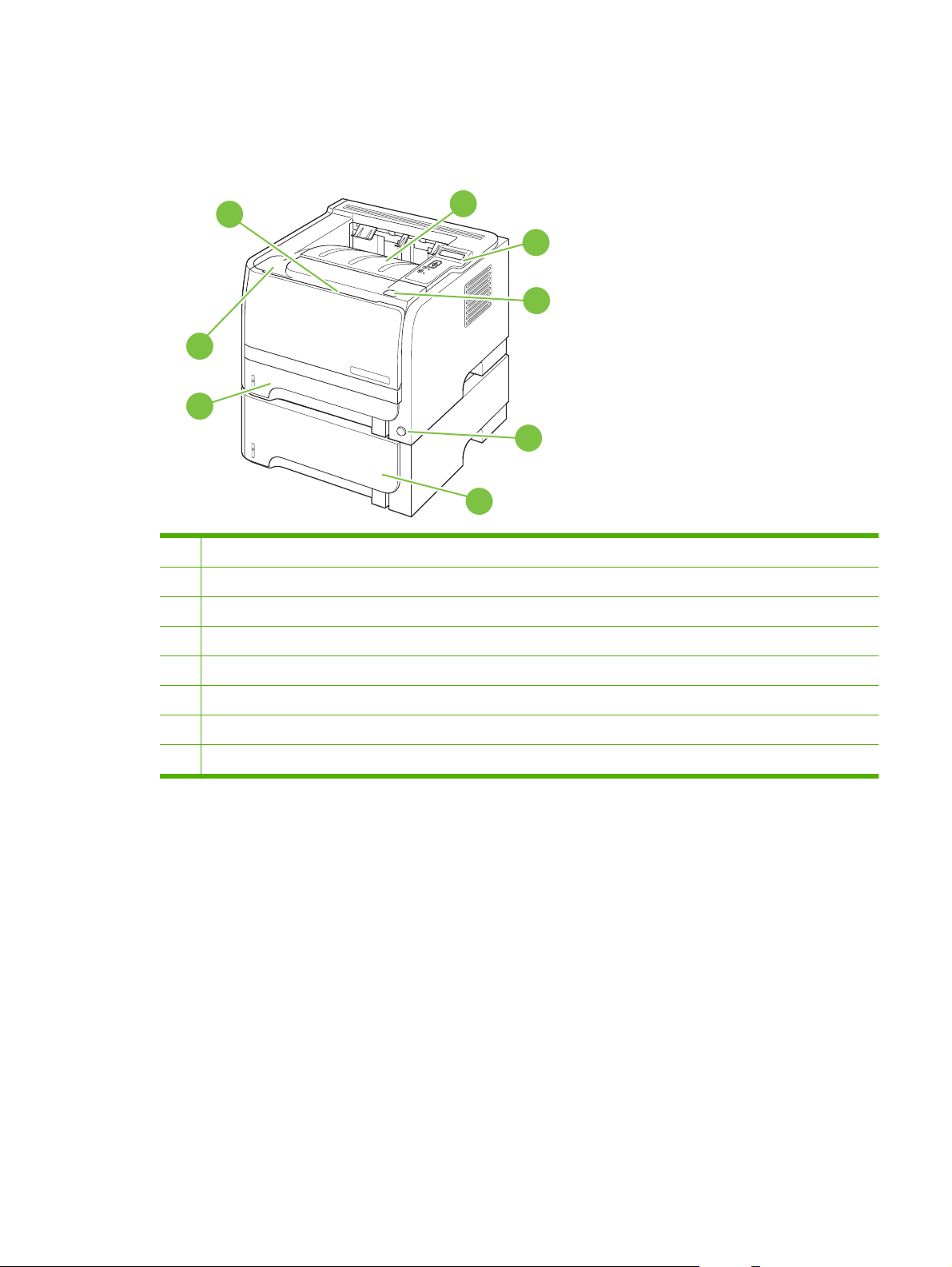
Toote ülevaade
Eestvaade
1
8
7
1 1. salv (avaneb tõmmates)
2 Ülemine väljastussalv
3 Juhtpaneel
4 Prindikasseti luugi nupp
5 Toitelüliti
2
3
4
5
6
6 Valikuline 3. salv (kaasneb HP LaserJet P2055x printeriga)
7Salv 2
8 Prindikassetihoidiku luuk
ETWW Toote ülevaade 5
Page 18
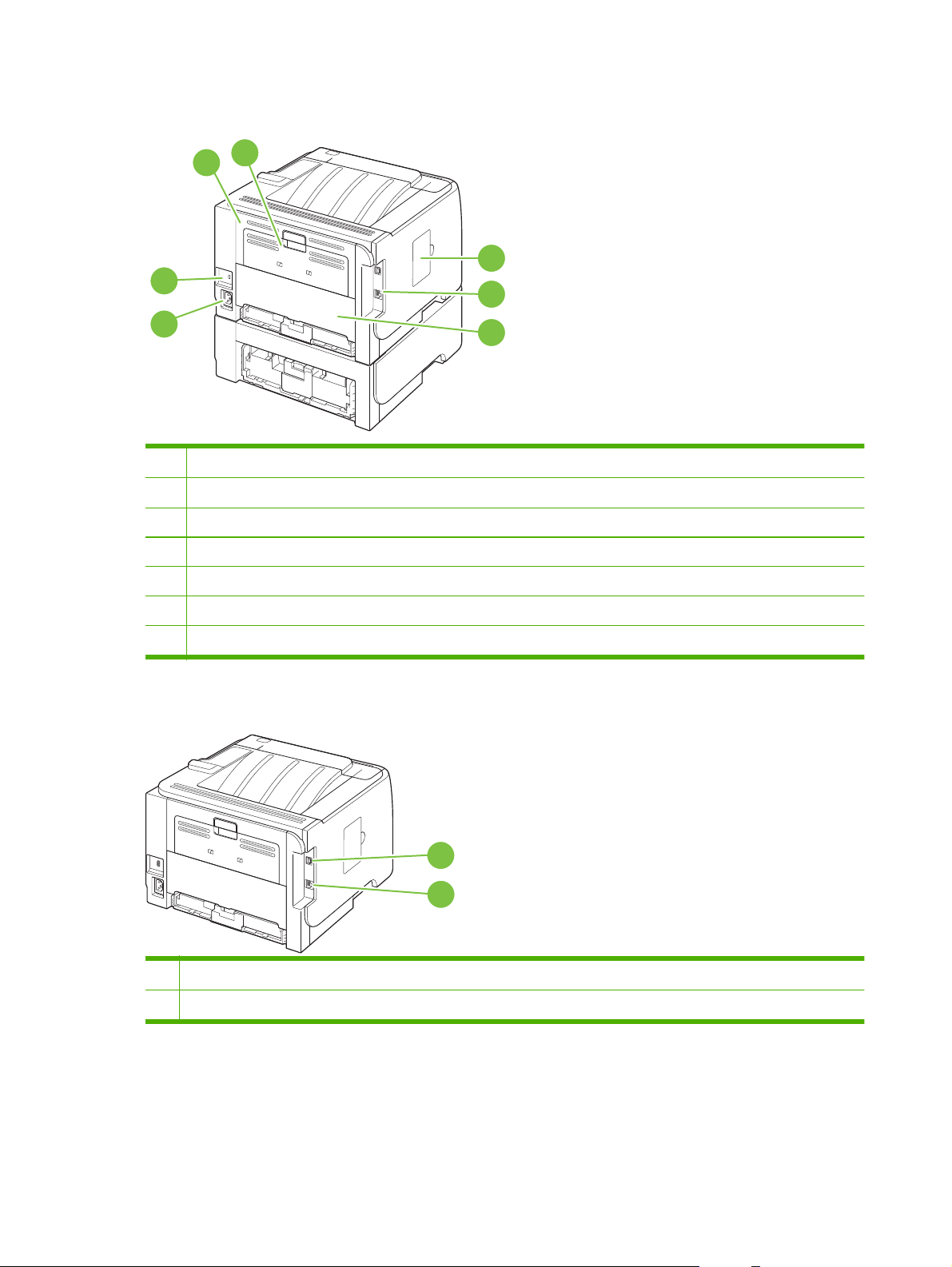
Tagantvaade
7
1
2
3
4
6
1 Ummistuse eemaldamise luuk (avamiseks tõmmake rohelist käepidet)
2 Paberi otseväljastustee (avamiseks tõmmake)
3 DIMM-i kaas (võimaldab juurdepääsu DIMM-i pesale)
4 Liidespordid
5 Dupleksi ummistuse eemaldamise luuk tagaküljel (ainult dupleksmudelid)
6 Toiteühendus
7 Kaabel-tüüpi turvaluku pesa
Liidespordid
5
1
2
1 Kiire USB 2.0 ühendus arvutiga otse ühendamiseks
2 RJ.45 võrguühendus (ainult võrgumudelid)
Mudeli- ja seerianumbri sildi asukoht
Mudeli ja seeria numbritega silt on tagumise väljastuse välisküljel (paberi otseväljastustee).
6 Peatükk 1 Toote põhiandmed ETWW
Page 19
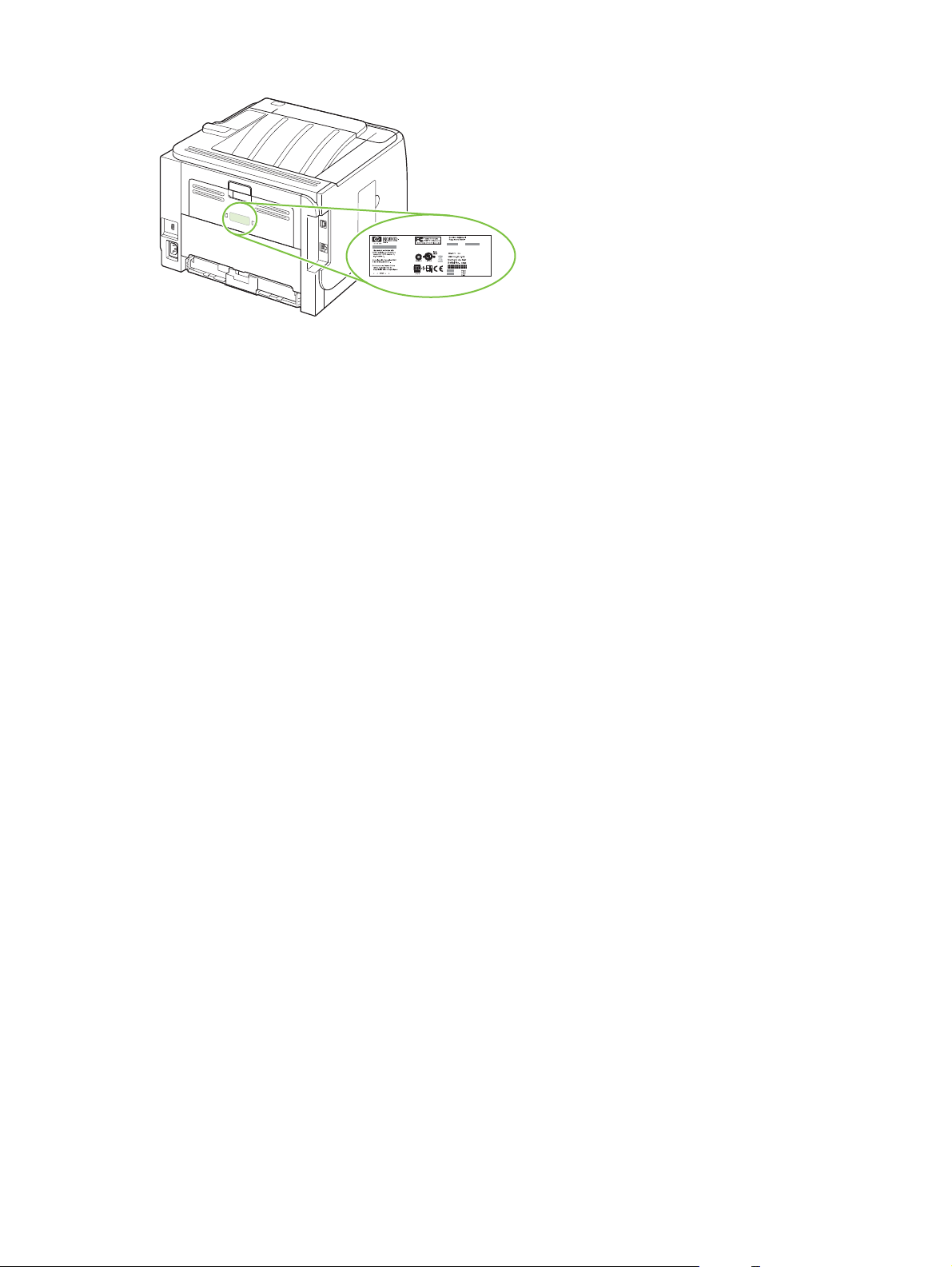
ETWW Toote ülevaade 7
Page 20
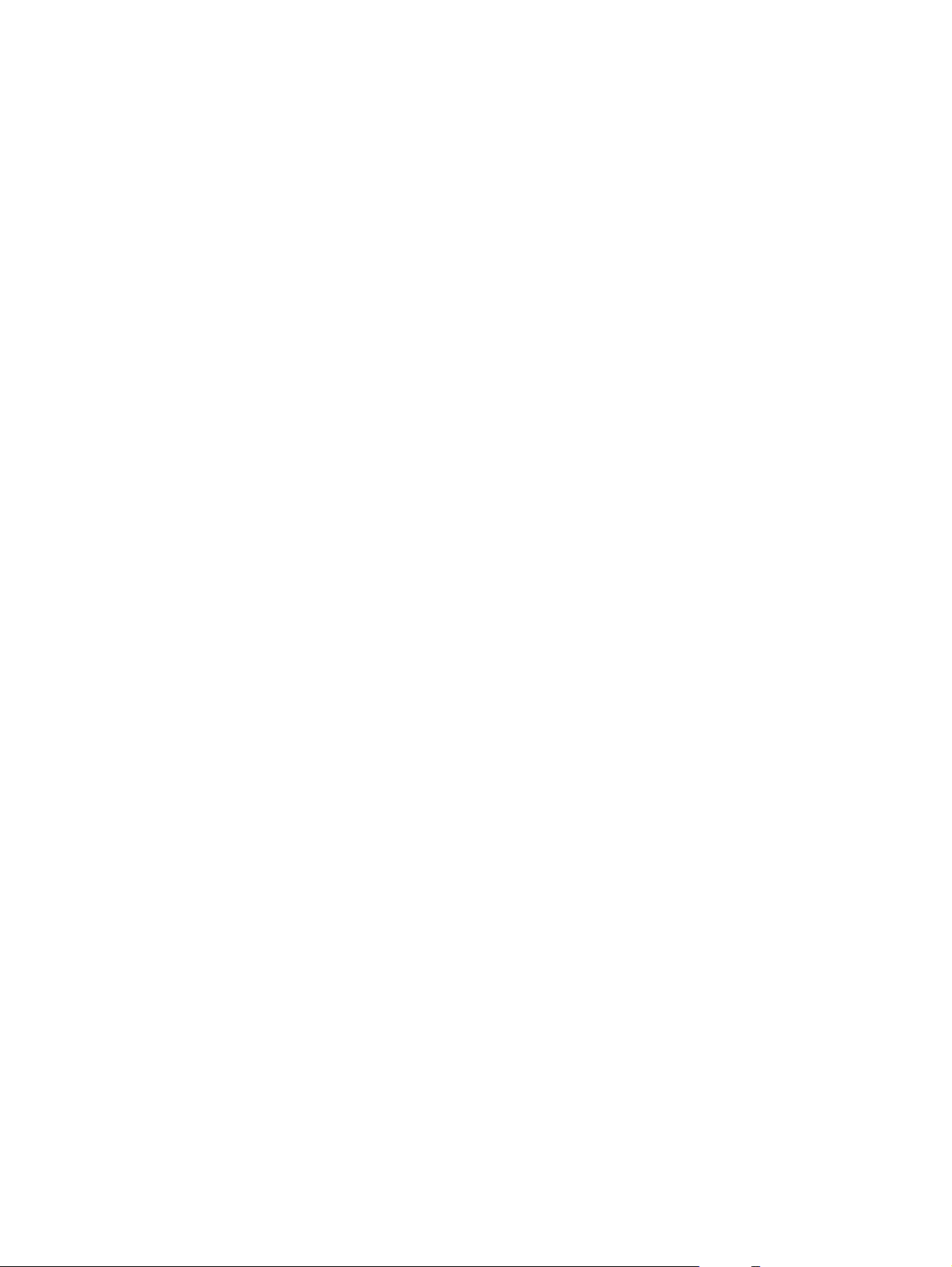
8 Peatükk 1 Toote põhiandmed ETWW
Page 21
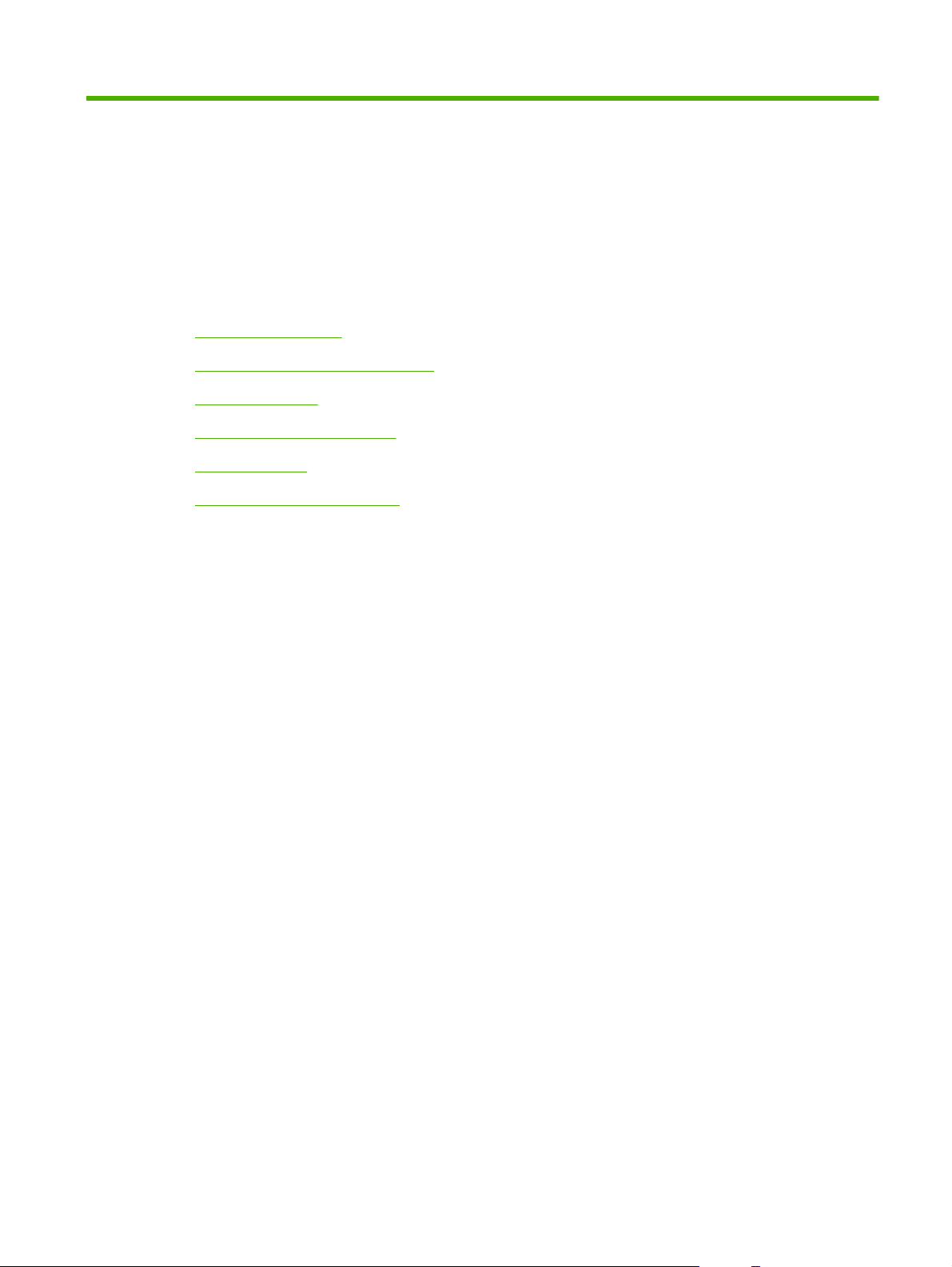
2 Juhtpaneel
● Juhtpaneeli paigutus
Juhtpaneeli menüüde kasutamine
●
Aruanded menüü
●
Süsteemi seadistuse menüü
●
Hooldus menüü
●
Võrgukonfiguratsioon menüü
●
ETWW 9
Page 22
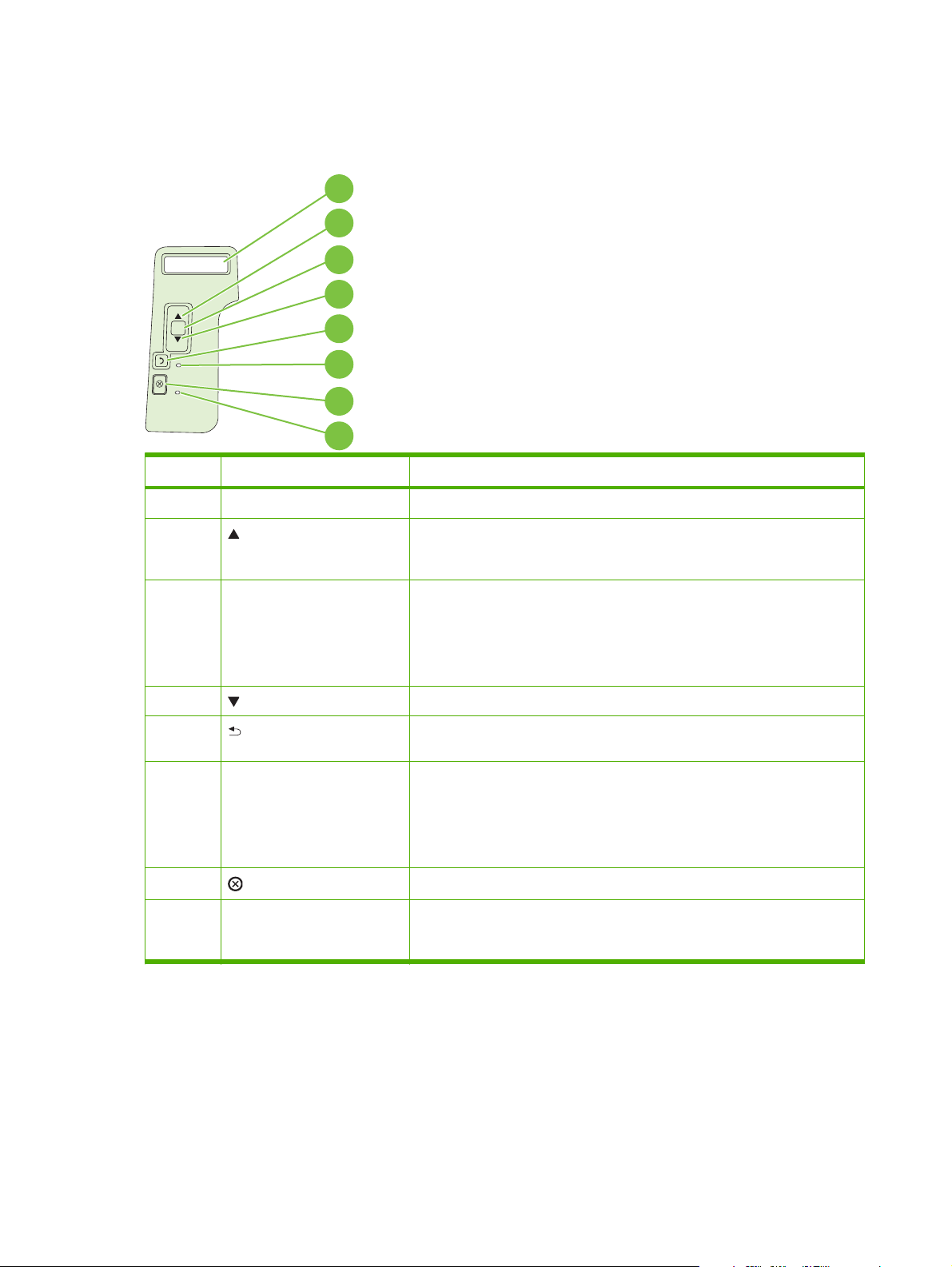
Juhtpaneeli paigutus
Kasutage juhtpaneeli toote ja tööoleku teabe saamiseks ning toote konfigureerimiseks.
1
2
3
4
OK
5
6
7
8
Number Nupp või tuli Funktsioon
1 Juhtpaneeli kuva Näitab olekuteavet, menüüsid ja tõrketeateid
2
3 OK nupp ● Salvestab üksuse valitud väärtuse
4
5
6 Valmis-tuli ● Sees: stode on võrgus ning valmis andmeid printimiseks vastu võtma.
üles-nool Liigub menüü valiku loendis järgmise alammenüü või väärtuse juurde, liigutab
kursorit ühe positsiooni võrra edasi või suurendab numbriliste ühikute
väärtust.
Sooritab tegevuse, mis seostub juhtpaneeli kuval esile tõstetud
●
üksusega
Kõrvaldab veaolukorra, kui see on võimalik
●
alla-nool Liigub nimekirjas järgmise üksuse juurde või vähendab arvväärtusi
tagasi-nupp Liigub menüüpuus ühe taseme võrra tagasi või liigub ühe sisestatud numbri
võrra tagasi
Väljas: toode ei saa andmeid vastu võtta, kuna see on võrgust väljas
●
(katkestatud) või sellel on tekkinud viga.
● Vilgub: Toode töötleb.
7
8 Vea-tuli ● Väljas: Printer toimib vigadeta.
tühistamise nupp
Tühistab käimasoleva prinditöö
Vilgub: Midagi on vaja ette võtta. Vt juhtpaneeli kuva.
●
10 Peatükk 2 Juhtpaneel ETWW
Page 23
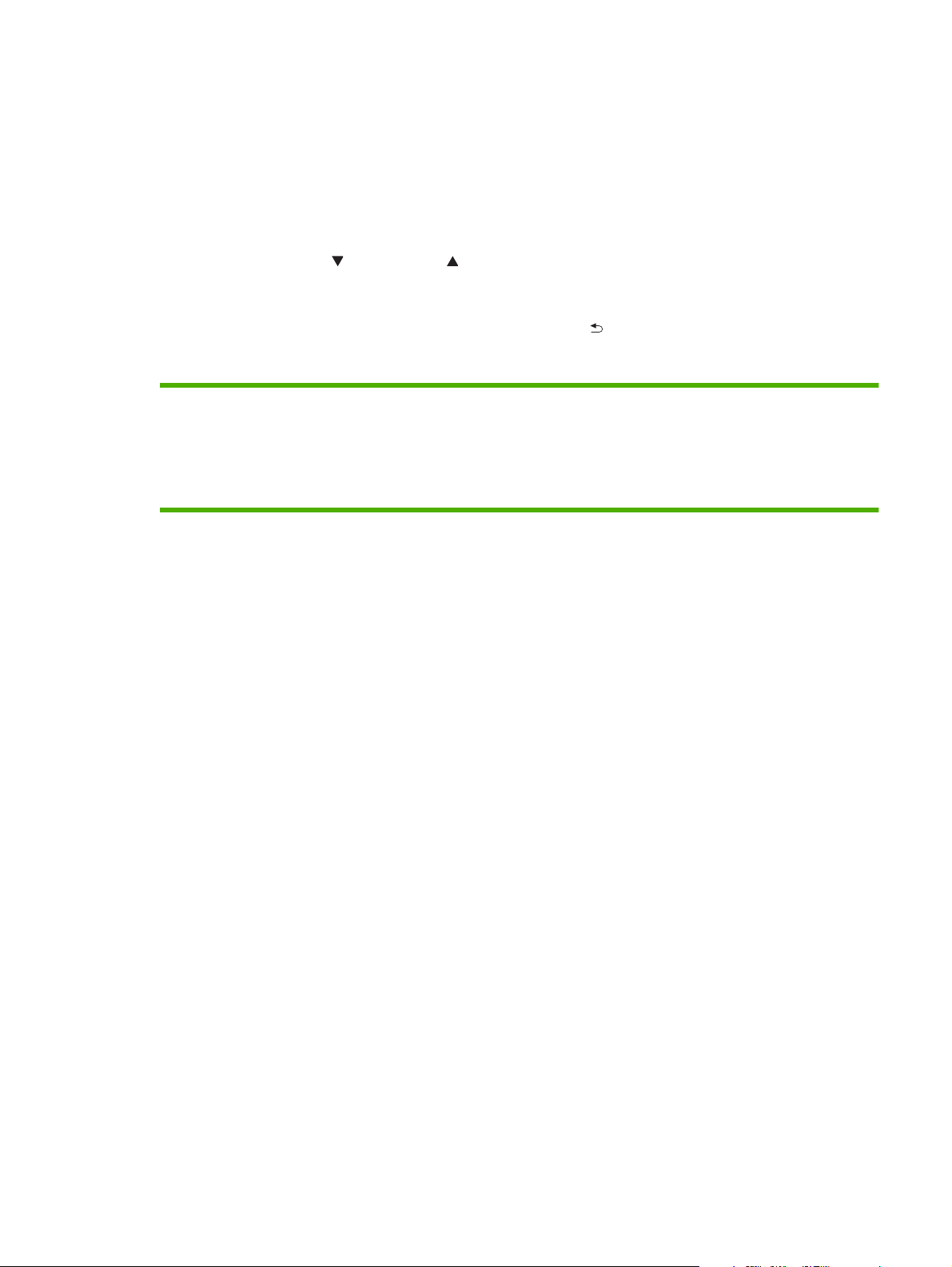
Juhtpaneeli menüüde kasutamine
Juhtpaneeli menüüdele ligipääsuks tehke järgmised sammud.
Kasutage menüüsid
1. Vajutage OK.
2. Vajutage alla-noolt
3. Vajutage OK sobiva suvandi valimiseks.
4. Eelnevale tasemele naasmiseks vajutage tagasi-nuppu
Järgmised menüüd on peamenüüd.
Peamenüüd Aruanded
või üles-noolt loendites navigeerimiseks.
Süsteemi seadistuse
Hooldus
Võrgukonfiguratsioon
ETWW Juhtpaneeli menüüde kasutamine 11
Page 24
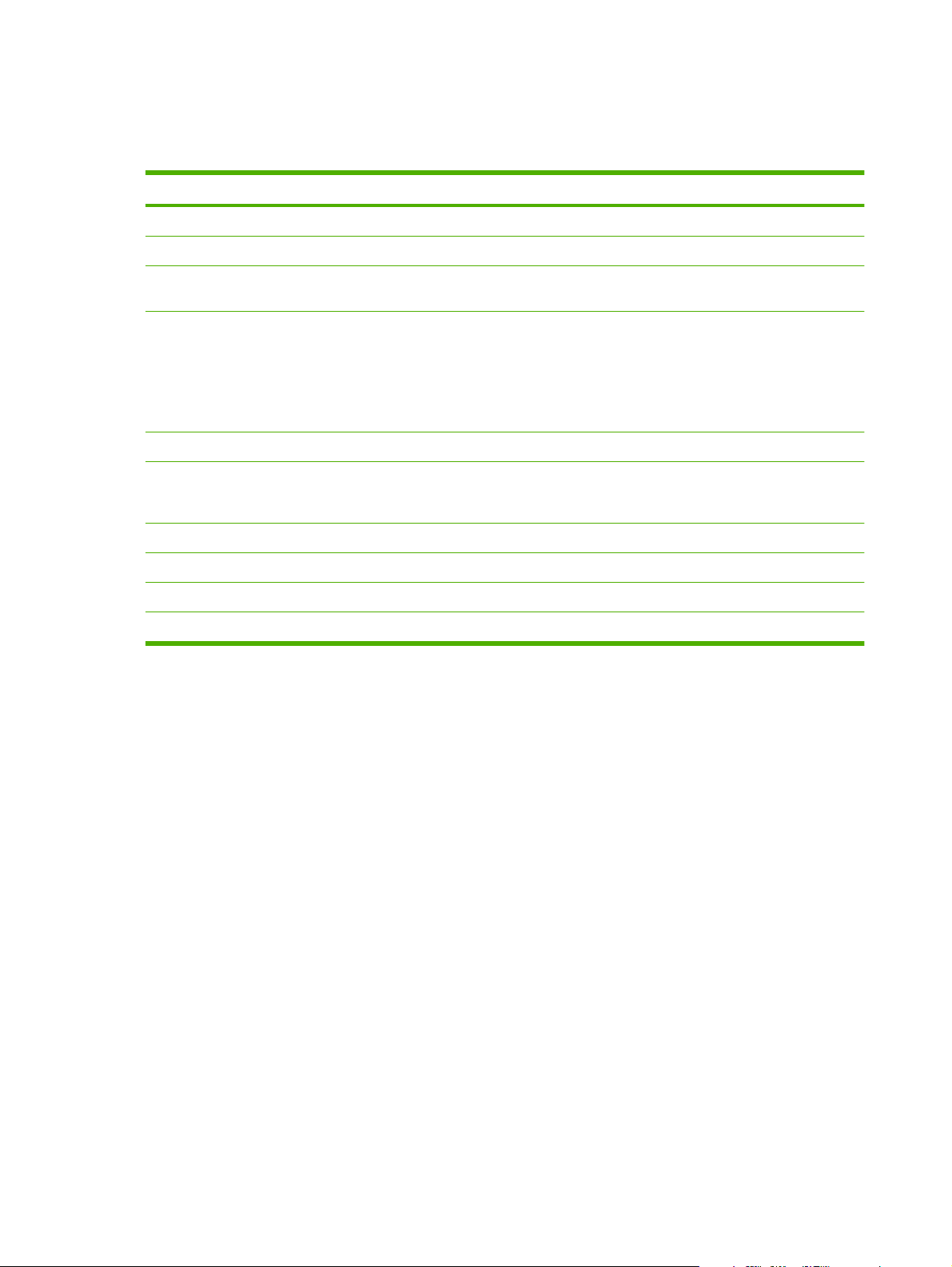
Aruanded menüü
Kasutage menüüd Aruanded toote kohta teavet andvate aruannete printimiseks.
Menüüelement Kirjeldus
Demoleht Prindib lehe, mis näitab printimiskvaliteeti.
Menüüstruktuur Prindib juhtpaneeli menüü sisukaardi. Loetletud on iga menüü aktiivsed seaded.
Konfigureerimisaruanne Prindib kõigi toote seadete loetelu. Hõlmab võrguteavet, kui toode on võrku
Tarvikute olek Prindib prindikasseti oleku, kaasa arvatud järgmine teave:
Võrguaruanne Prindib kõigi toote võrguseadete loendi
Kasutusleht Prindib lehekülje, millel on PCL 5 lehekülgede, PCL 6 lehekülgede, PS-
PCL fondiloend Prindib kõigi installitud PCL 5 fontide loendi
PS-fondiloend Prindib kõigi installitud PostScript (PS) fontide loendi
PCL6 fondiloend Prindib kõigi installitud PCL 6 fontide loendi.
Teeninduslehekülg Prindib teenindusaruande
ühendatud.
● Hinnanguline prinditavate lehekülgede arv
● Osa number
Prinditud lehtede arv
●
lehekülgede, tootes ummistunud või valesti võetud lehekülgede loend ja
lehekülgede arv
12 Peatükk 2 Juhtpaneel ETWW
Page 25
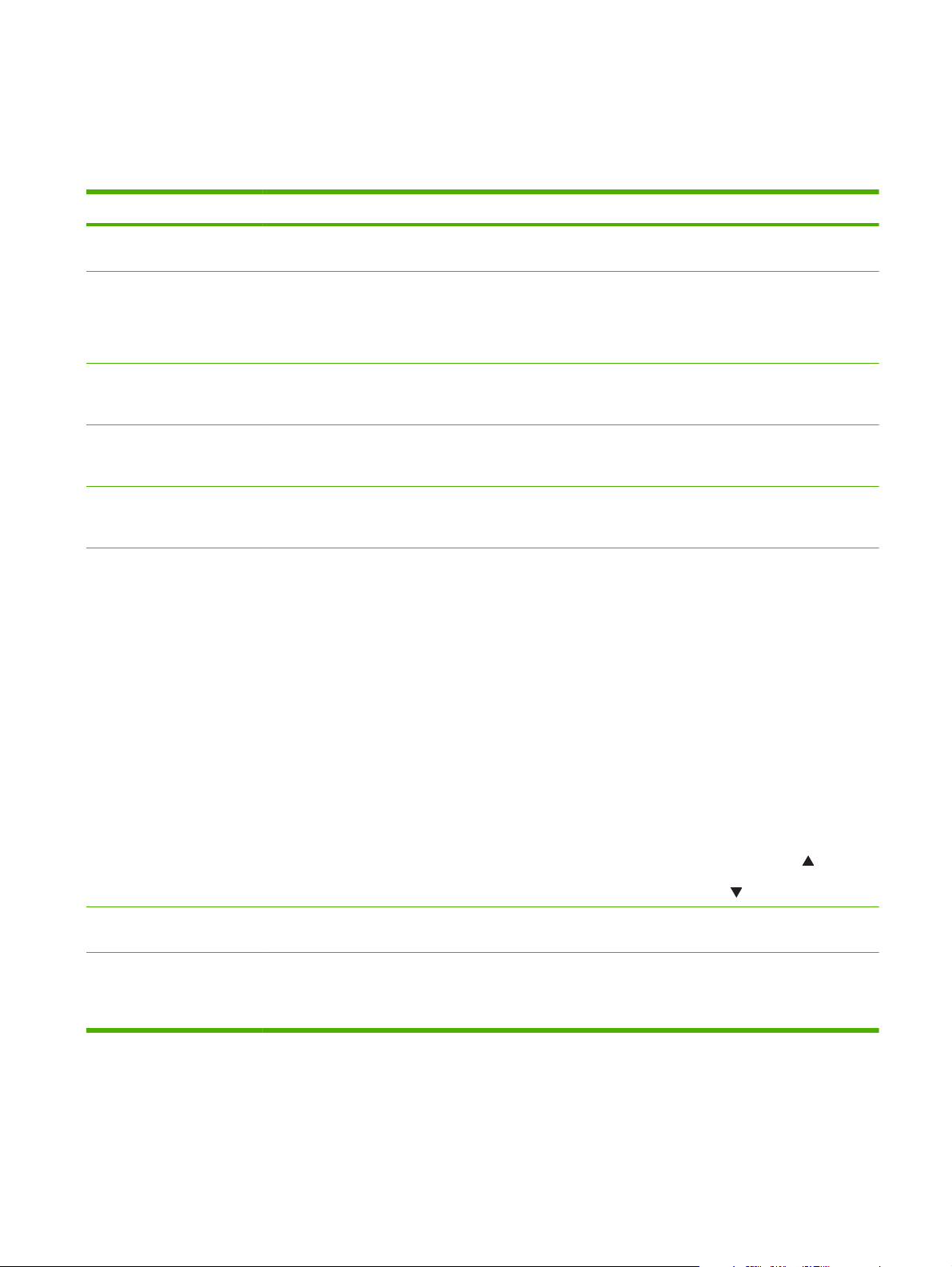
Süsteemi seadistuse menüü
Kasutage seda menüüd põhiliste tooteseadete seadmiseks. Süsteemi seadistuse menüül on mitu
alammenüüd. Iga menüüd kirjeldatakse järgmises tabelis.
Menüüelement Alammenüüelement Alammenüüelement Kirjeldus
Keel Valib juhtpaneeli kuvasõnumite ja toote
aruannete keele.
Vaikne režiim Sees
Väljas
Paberi seaded Vaikimisi paberi formaat Ilmub saadaolevate
Vaikimisi paberitüüp Ilmub saadaolevate
n. salv
MÄRKUS. n = 1, 2 või 3
Toiming paberi
otsalõppemisel
paberiformaatide loend.
paberitüüpide loend.
Paberi tüüp
Paberi formaat
Oota igavesti
Alista
Tühista
Vaikse režiimi lubamine või keelamine. Kui
vaikne režiim on sisse lülitataud, prindib
toode aeglasemal kiirusel.
Vaikeseade on Väljas.
Määrab sisearuannete või muude
formaadimääratluseta prinditööde
printimisformaadi.
Valib sisearuannete või iga
tüübimääratluseta prinditöö printimiseks
andmekandja tüübi.
Valib salve vaikimisi formaadi ja tüübi
olemasolevate formaatide ja tüüpide
loendist.
Valige, kuidas toode reageerib, kui prinditöö
vajab formaati või -tüüpi, mida ei ole või kui
kindlaksmääratud salv on tühi.
Valige Oota igavesti et toode ootel oleks,
kuni õige andmekandja laetakse ja vajutage
nuppu OK. See on vaikeseade.
Valige Override (Alista), et
kindlaksmääratud viivituse järel teistsugust
formaati või tüüpi paberile printida.
Valige Cancel (Tühista), et tühistada
prinditöö automaatselt kindlaksmääratud
viivituse järel.
Kui valite kas Alista (Override) või Cancel
(Tühista), kuvatakse juhtpaneelil viip
viivituseni kuluva ajavahemiku määramiseks
sekundites. Vajutage üles-noolt
pikendamiseks kuni 3600 sekundini.
Vajutage alla-noolt
Prindikvaliteet Cartridge low (Kassett
hakkab tühjaks saama)
Prinditihedus (1–5) Valib, kui palju toonerit toode joonte ja äärte
(1-20) Protsendilävi määrab, millal toode teatab, et
tooneri tase on madal.
tihendamiseks lisada.
Vaikeseade on 3.
aja lühendamiseks.
aja
ETWW Süsteemi seadistuse menüü 13
Page 26
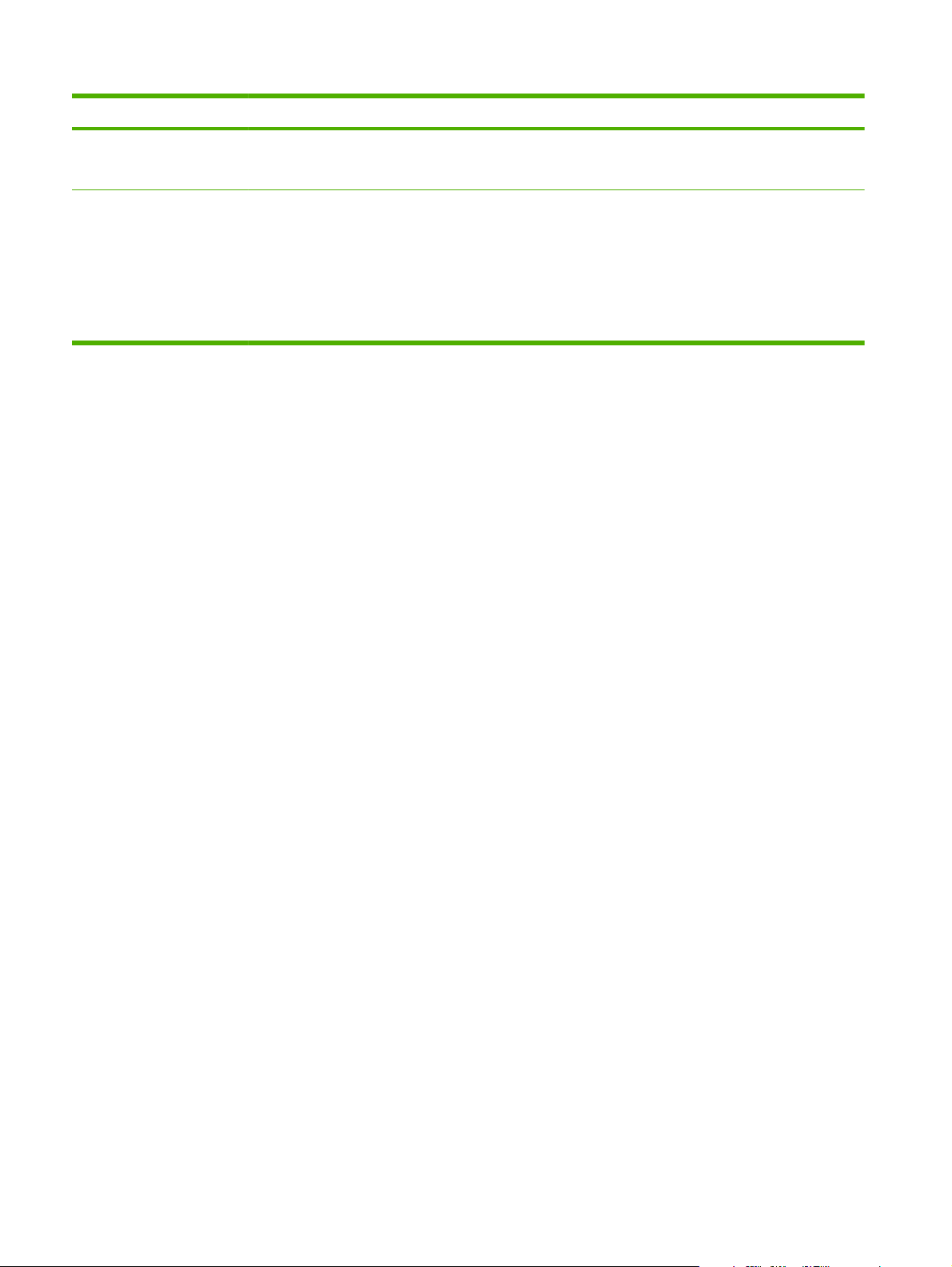
Menüüelement Alammenüüelement Alammenüüelement Kirjeldus
Courier font Regular (Tavaline)
Dark (Tume)
Ekraani kontrastsus Medium (Keskmine)
Tumedam
Kõige tumedam
Kõige heledam
Heledam
Valib Courieri fondi versiooni.
Vaikeseade on Regular (Tavaline).
Reguleerib LCD kontrasti.
14 Peatükk 2 Juhtpaneel ETWW
Page 27
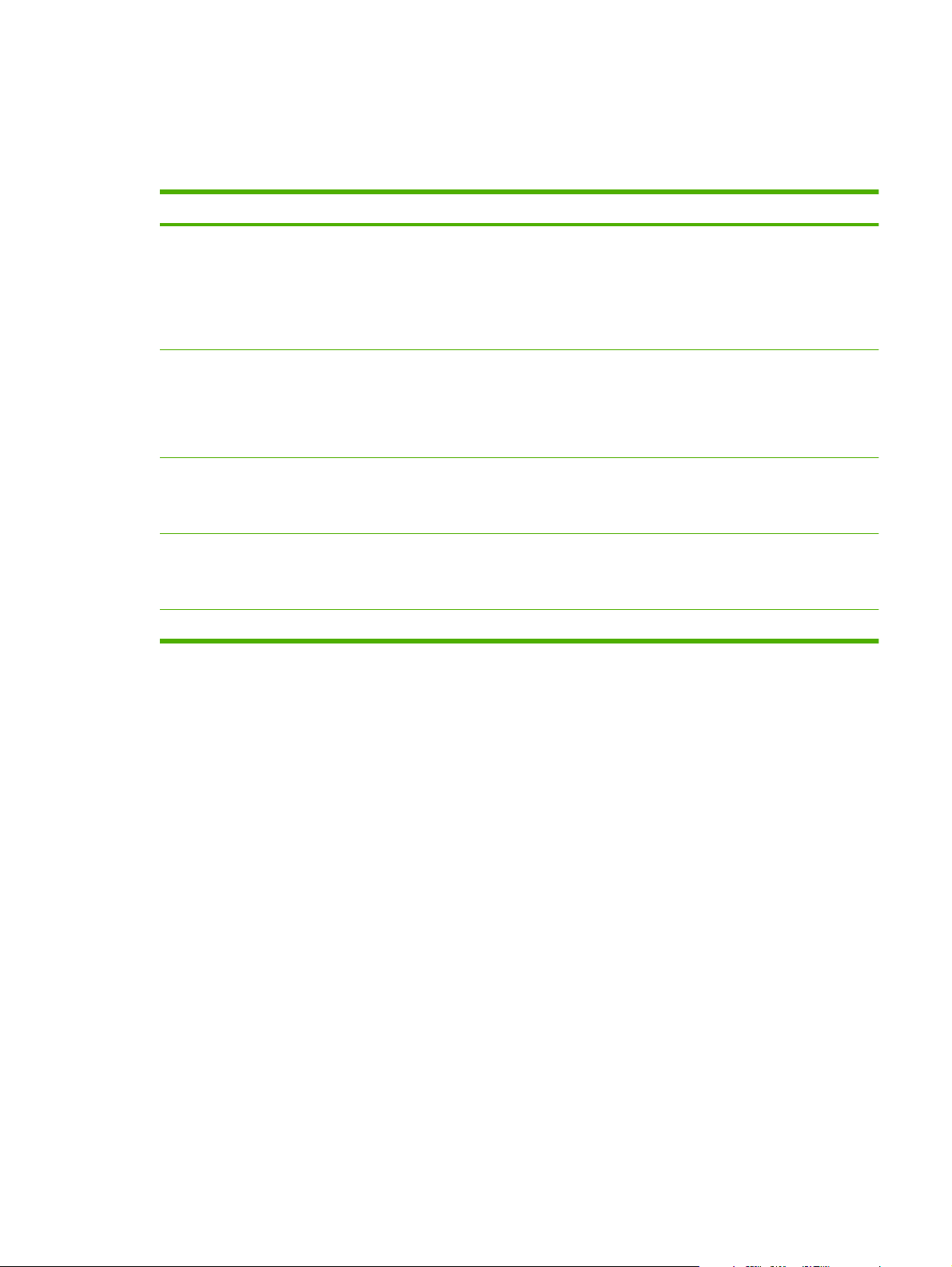
Hooldus menüü
Kasutage menüüd vaikeseadete taastamiseks, toote puhastamiseks ja printimisväljastust mõjutavate
erirežiimide aktiveerimiseks.
Menüüelement Kirjeldus
Puhastusrežiim Kasutage seda suvandit toote puhastamiseks, kui prinditud lehtedele ilmuvad
plekid või muud märgid. Puhastusprotsess eemaldab paberiteelt tolmu ja
ülemäärase tooneri.
Selle üksuse valimisel annab toode viiba laadida tavapaber 1. salve ja seejärel
vajutada puhastusprotsessi käivitamiseks nuppu OK. Oodake, kuni protsess
lõpetatakse. Visake prinditud leht ära.
USB kiirus Seab USB kiirus High (Kiire) või Full (Täieliku) peale. Et toode tegelikult töötaks
Vähem paberi kooldumist Kui prinditud lehed on pidevalt kõverad, kasutage seda valikut, et seada toote
Arhiveerige väljaprint Kui prinditavaid lehti soovitakse pikka aega säilitada, kasutage seda valikut, et
Taastage vaikeseaded Lähtestab kõik kohandatud seaded tehase vaikeseadeks.
suure kiirusega, peab suur kiirus olema lubatud ja samuti suure kiirusega töötava
EHCI hostikontrolleriga ühendatud. Ka see menüüelement ei peegelda toote
jooksvat töökiirust.
Vaikeseade on High (Kiire).
režiim, mis vähendab kõverdumist.
Vaikeseade on Off (Väljas).
seada toote režiim, mis vähendab tooneri määrimist ja tolmu.
Vaikeseade on Off (Väljas).
ETWW Hooldus menüü 15
Page 28
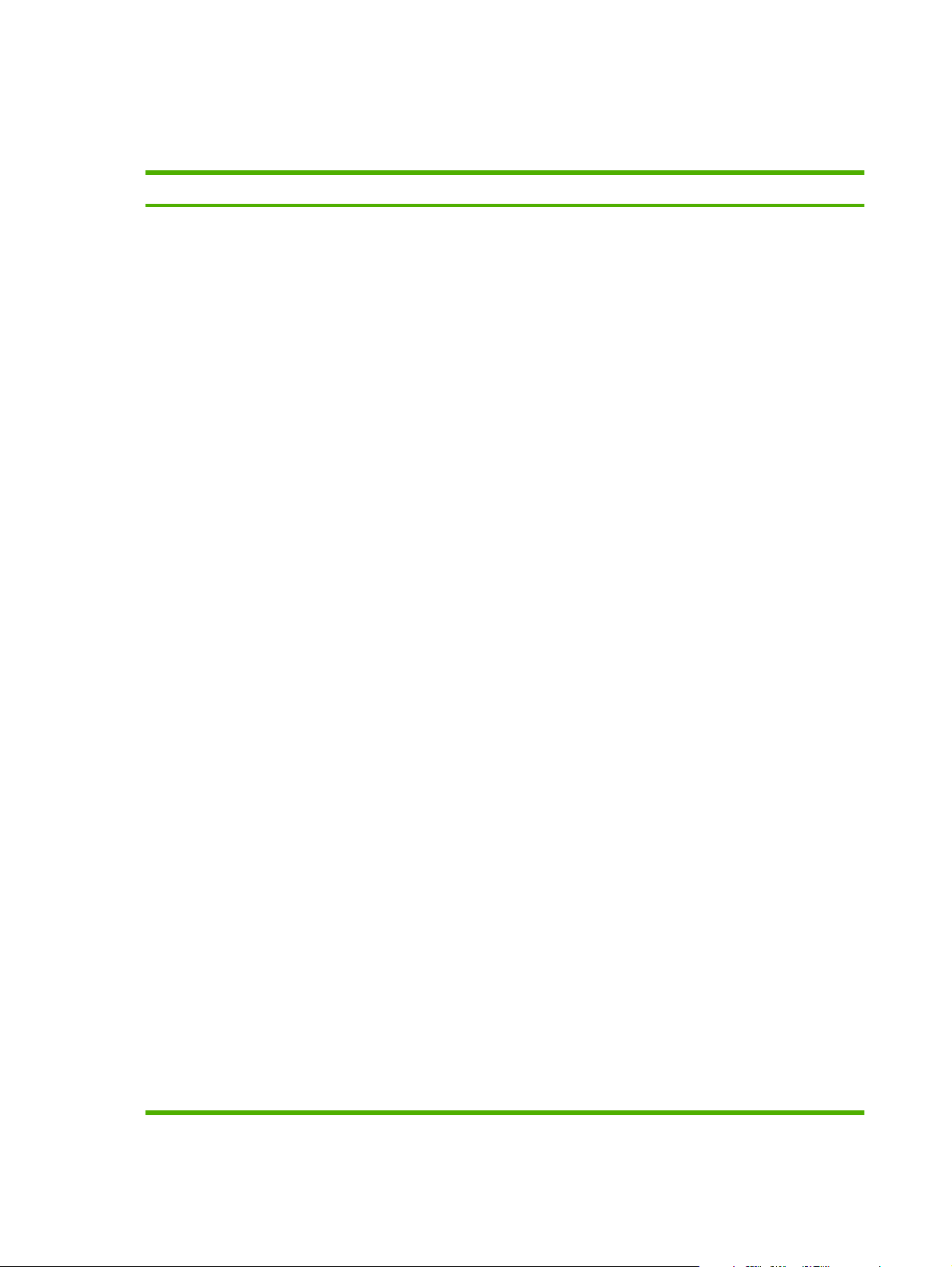
Võrgukonfiguratsioon menüü
Kasutage seda menüüd võrgu konfiguratsiooniseadete seadmiseks.
Menüüelement Kirjeldus
CFG TCP/IP Juurdepääs TCP/IP-menüüle ja TCP/IP-protokolli parameetrite seadistamine.
● BOOTP=YES* (BOOTP=JAH*) lubage BOOTP Serveril IPv4 konfigureerida.
● DHCP=YES* (DHCP=JAH*) lubage DHCP Serveril IPv4 konfigureerida.
Kui valitud on DHCP=YES* (DHCP=JAH*) ja prindiserveril on DHCP rent, saate konfigureerida
järgmisi DHCP sätteid:
● RELEASE (Vabasta): valige, kas praegune rent vabastada (YES) (JAH) või salvestada
(NO) (EI).
● RENEW (Uuenda): valige, kas renti uuendada renti või mitte (YES või NO) (JAH või EI).
AUTO IP=YES* (AUTO IP=JAH*) määrake automaatselt lokaalvõrgu IPv4-aadress vormingus
169.254.x.x.
Kui te määrate valikud BOOTP=NO* (BOOTP=EI*), DHCP=NO* (DHCP=EI*) ja AUTO IP=NO*
(AUTO IP=EI*), saate juhtpaneelil käsitsi määrata järgmised TCP/IPv4 parameetreid:
IPv4-aadressi iga bait (IP)
●
● Alamvõrgu mask (SM)
● Süsteemilogi server (LG)
Vaikevõrguvärav (GW)
●
● Jõudeaja lõpu periood (vaikimisi on 270 sekundit, 0 blokeerib ajalõpu)
CFG DNS 1: primaarse DNS-serveri IPv4-aadress (üks bait korraga).
CFG DNS 2: sekundaarse DNS-serveri IPv4-aadress (üks bait korraga).
IPV6 = YES* (IPV6 = JAH*): IPv6 kasutamise lubamine. IPv6 kasutamise keelamiseks valige
NO (EI).
POLICY=RTR_AV/RTR_UN/ALWAYS: valige üks järgmistest IPv6-adresseerimise poliitikatest:
● RTR_AV: (vaikimisi) olekuga automaatse konfiguratsiooni meetodi määrab ruuter. Ruuter
määrab, kas prindiserver hangib oma aadressi, konfiguratsiooniinfo või mõlemad DHCPv6
serverist.
● RTR_UN: olekuga konfiguratsiooni proovitakse saada DHCPv6-serverist (kui ruuter ei ole
saadaval).
ALWAYS (ALATI): olekuga konfiguratsiooni proovitakse alati saada DHCPv6-serverist
●
(sõltumata sellest, kas ruuter on saadaval või ei).
MANUAL= KEEP/DISABLE (KÄSITSI=HOIA/KEELA): määrake prindiserveris tuvastatud käsitsi
konfigureeritud Pv6-aadressi käitumine.
● KEEP (HOIA) (vaikimisi): aadressi olek hoitakse aktiivsena.
● DISABLE (KEELA): aadress talletatakse, kuid mitteaktiivses olekus.
Sätete kontrollimiseks printige HP Jetdirecti konfiguratsioonileht. (Prindiserver võib valitud
parameetrid korraliku töö tagamiseks vajalike parameetritega üle kirjutada.)
16 Peatükk 2 Juhtpaneel ETWW
Page 29
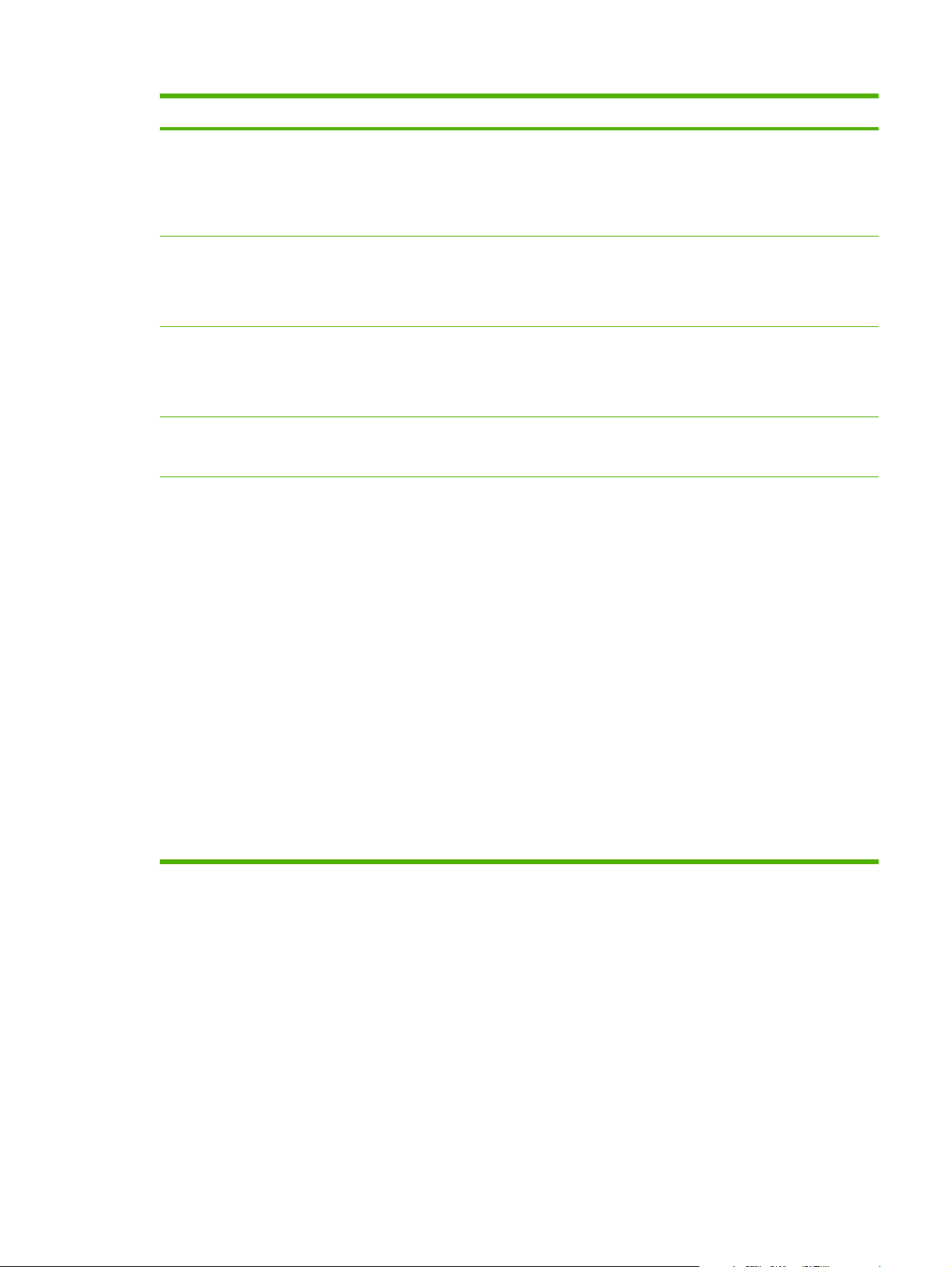
Menüüelement Kirjeldus
WEB (VEEB) Sisseehitatud veebiserver aktsepteerib andmevahetust kasutades kas ainult HTTPS-i (Secure
HTTP) või nii HTTP-d kui ka HTTPS-i.
● HTTPS: aktsepteerib ainult HTTPS-i (prindiserver kuvatakse turvalise saidina).
HTTP/HTTPS: aktsepteerib kas HTTP-d või HTTPS-i.
●
SECURITY (TURVE) Kehtivate turvasätete lähtestamine tehase vaikesäteteks.
● KEEP (HOIA) (vaikimisi): hoia kehtivad turvasätted jõus.
RESET (LÄHTESTA): turvasätete lähtestamine tehase vaikesäteteks.
●
FIREWALL
(TULEMÜÜR):
PRINT (PRINDI) Valitud elemendi konfiguratsioonilehe printimine.
CFG LINK HP Jetdirecti prindiserveri võrgulingi käsitsi konfigureerimine.
Tulemüüri blokeerimine.
● KEEP (HOIA) (vaikimisi): tulemüüri töös hoidmine nii, nagu see on konfigureeritud.
● DISABLE (KEELA): tulemüüri töö keelamine.
SECURITY (TURVE): kehtivate turvasätete printimine.
Lingi kiiruse ja kommunikatsioonirežiimi määramine. Need peavad vastama võrgu omadustele.
Saadaolevad sätted sõltuvad prindiserveri mudeli režiimist.
ETTEVAATUST. Lingisätete muutmine võib põhjustada prindiserveriga ühenduse kadumise.
● AUTO (vaikimisi): automaatkätluse kasutamine kõrgeima lubatud lingikiiruse ja
kommunikatsioonirežiimi määramiseks. Kui automaatkätlus nurjub, siis seatakse olenevalt
jaoturi või kommutaatori tuvastatud kiirusest liini kiiruseks 100TX HALF või 10TX HALF.
(1000T pooldupleksi valik ei ole toetatud.)
10T HALF (10T POOL): 10 Mbit/s, pooldupleks-talitlus.
●
● 10T FULL (10T TÄIELIK): 10 Mbit/s, täisdupleks-talitlus.
● 100TX HALF (100TX POOL): 100 Mbit/s, pooldupleks-talitlus.
100TX FULL (100TX TÄIELIK): 100 Mbit/s, täisdupleks-talitlus.
●
● 100TX AUTO (100TX AUTOMAATNE): piirab automaatkätluse maksimaalsele liinikiirusele
100 Mbit/s.
1000TX FULL (1000TX TÄIELIK): 1000 Mbit/s, täisdupleks-talitlus.
●
ETWW Võrgukonfiguratsioon menüü 17
Page 30
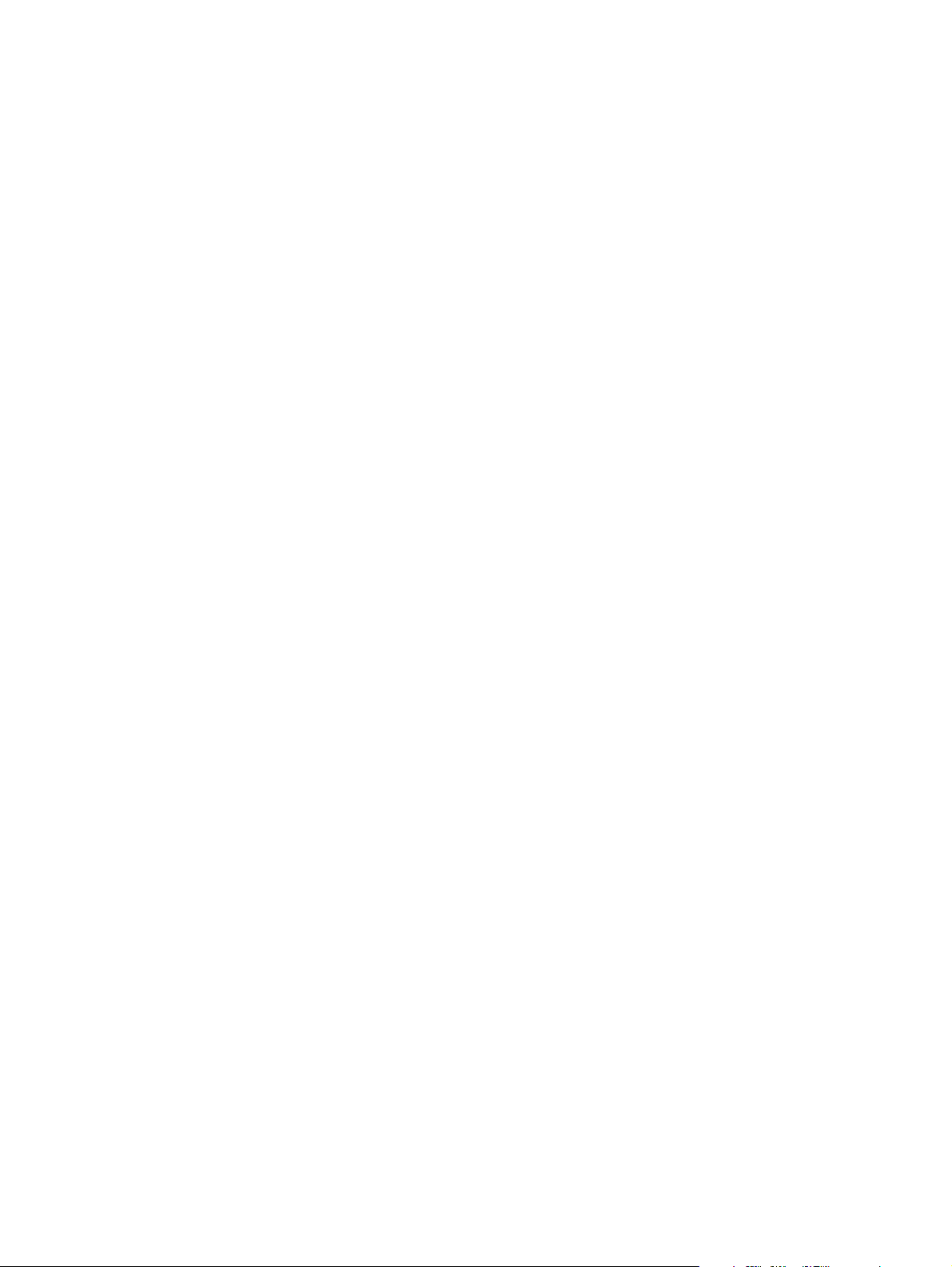
18 Peatükk 2 Juhtpaneel ETWW
Page 31

3 Windowsi tarkvara
● Toetatavad Windows opsüsteemid
Windowsi toega printeridraiverid
●
HP Universal Print Driver (UPD)
●
Prindiseadete prioriteet
●
Windowsi printeridraiveri seadete muutmine
●
Windowsile tarkvara installimise tüübid
●
Windowsi tarkvara eemaldamine
●
Toetatavad utiliidid Windowsile
●
Toetatavad võrguutiliidid Windowsi jaoks
●
Tarkvara operatsioonisüsteemidele
●
ETWW 19
Page 32

Toetatavad Windows opsüsteemid
Käesolev printer toetab järgmisi Windows operatsioonisüsteeme:
Windows XP (32-bitine ja 64-bitine)
●
● Windows Server 2003 (32-bitine ja 64-bitine)
● Windows 2000 (ainult draiver)
● Windows Vista (32-bitine ja 64-bitine)
20 Peatükk 3 Windowsi tarkvara ETWW
Page 33

Windowsi toega printeridraiverid
HP PCL 5 universaalne prindidraiver (HP UPD PCL 5) (veebist allalaaditav)
●
HP PCL 6 (toote CD-l)
●
● HP postskripti emulatsiooniga universaalne prindidraiver (HP UPD PS) (veebist allalaaditav)
● XPS (XML Paper Specification - XML paberispetsifikatsioon) draiver (veebist allalaaditav)
Printeri draiveritega kaasneb onlain-abi, kus on tavaliste printimisülesannete juhised ja kus
kirjeldatakse printeri draiveri nuppe, märkeruute ja rippmenüüsid.
MÄRKUS. Lisainformatsiooni universaalse printeridraiveri (UPD) kohta leiate aadressilt
www.hp.com/go/upd.
ETWW Windowsi toega printeridraiverid 21
Page 34

HP Universal Print Driver (UPD)
HP Universal Print Driver (UPD) Windowsi jaoks on üks draiver, mis annab vahetu ligipääsu peaaegu
kõikidele HP LaserJet-toodetele mis tahes asukohast ilma eraldi draiverite allalaadimiseta. See
põhineb tunnustatud HP prindidraiveri tehnoloogial, mida on põhjalikult katsetatud ning mida on
kasutatud koos paljude tarkvaraprogrammidega. See on võimas lahendus, mille jõudlus kestab
ettenähtust kauem.
HP UPD ühendub vahetult kõikide HP toodetega, kogub konfiguratsiooniteavet ning kohandab
seejärel kasutajaliidese toote unikaalsete saadaolevate funktsioonide näitamiseks. See lubab
automaatselt toote jaoks saadaolevaid funktsioone, nt kahepoolset printimist ja klammerdamist,
mistõttu ei ole neid seadeid vaja käsitsi lubada.
Lisateavet vt
www.hp.com/go/upd.
UPD installirežiimid
Traditsiooniline režiim ● Kasutage seda režiimi üksikarvutis draiveri installimisel CD-lt.
Dünaamiline režiim ● Kasutage seda režiimi juhul, kui installite draiverit mobiilse arvuti jaoks, et
Selle režiimiga installitult töötab UPD nagu traditsioonilised printeridraiverid.
●
● Selle režiimi kasutamisel peate UPD installima igasse arvutisse eraldi.
saaksite avastada ja printida HP tooteile mis tahes paigas.
● Kasutage seda režiimi juhul, kui installite UPD töörühma jaoks.
● Selle režiimi kasutamiseks laadige UPD alla Internetist. Vt
upd.
www.hp.com/go/
22 Peatükk 3 Windowsi tarkvara ETWW
Page 35

Prindiseadete prioriteet
Prindiseadete muutused prioritiseeritakse sõltuvalt muutuste tegemise kohast:
MÄRKUS. Käskude ja dialoogibokside nimed võivad varieeruda sõltuvalt tarkvaraprogrammist.
● Dialoogiboks Page Setup (Lehekülje häälestus): Selle dialoogiboksi avamiseks klõpsake Page
Setup (Lehekülje häälestus) või analoogilisel käsul töötava programmi menüüs File (Fail). Siin
muudetud seaded alistavad mujal muudetud seaded.
● Dialoogiboks Print (Prindi): Dialoogiboksi avamiseks klõpsake Print (Prindi), Print Setup
(Prindiseade) või sarnasel käsul programmi File (Faili) menüüs, kus te töötate. Dialoogiboksis
Print (Prindi) muudetud seadetel on madalam prioriteet ja need ei alista dialoogiboksis Page
Setup (Lehekülje häälestus) tehtud muutusi.
● Dialoogiboks Printer Properties (printeriatribuudid) (printeridraiver): Printeridraiveri
avamiseks klõpsake Properties (Atribuudid) dialoogiboksis Print (Prindi). Dialoogiboksis Printer
Properties (Printeri atribuudid) muudetud seaded ei alista prinditarkvara seadeid mujal.
● Printeridraiveri vaikeseaded: Printeridraiveri vaikeseaded määravad kõigis prinditöödes
kasutatavad seaded, kui just seadeid ei ole muudetud dialoogiboksides Page Setup (Lehekülje
häälestus) Print (Prindi) või Printer Properties (Printeri atribuudid).
● Printeri juhtpaneeli seaded: Printeri juhtpaneeli seademuudatustel on madalam prioriteet kui
mujal tehtud muudatustel.
ETWW Prindiseadete prioriteet 23
Page 36

Windowsi printeridraiveri seadete muutmine
Kõikide printimistööde seadete
muutmine kuni tarkvaraprogrammi
sulgemiseni
1. Tarkvaraprogrammi File (fail)
menüül klõpsake Print (prindi)
peale.
2. Valige draiver ja klõpsake siis
Properties (atribuutide) või
Preferences (eelistuste) peale.
Etapid võivad erineda; see on kõige
tavalisem protseduur.
Kõikide prinditööde vaikeseadete
muutmine
1. Windows XP ja Windows Server
2003 (kasutades vaikimisi Startmenüü vaadet): Klõpsake Start ja
seejärel klõpsake Printers and
Faxes (Printerid ja faksid).
või
Windows 2000, Windows XP ja
Windows Server 2003
(menüüvaate Classic Start abil):
klõpsake Start, klõpsake Settings
(Seaded) ja seejärel klõpsake
Printers (Printerid).
või
Windows Vista: klõpsake Start,
Control Panel (Juhtpaneel) ja
seejärel kategoorias Hardware
and Sound (Riistvara ja heli)
klõpsake Printer.
2. Paremklõpsake draiveri ikoonile ja
valige siis Printing Preferences
(printimiseelistused).
Toote konfiguratsiooniseadete
muutmine
1. Windows XP ja Windows Server
2003 (kasutades vaikimisi Startmenüü vaadet): Klõpsake Start ja
seejärel klõpsake Printers and
Faxes (Printerid ja faksid).
või
Windows 2000, Windows XP ja
Windows Server 2003
(menüüvaate Classic Start abil):
klõpsake Start, klõpsake Settings
(Seaded) ja seejärel klõpsake
Printers (Printerid).
või
Windows Vista: klõpsake Start,
Control Panel (Juhtpaneel) ja
seejärel kategoorias Hardware
and Sound (Riistvara ja heli)
klõpsake Printer.
2. Paremklõpsake draiveri ikoonile ja
valige siis Pr
3. Klõpsake Device Settings
(seadmeseadete) vahelehele.
operties (atribuudid).
24 Peatükk 3 Windowsi tarkvara ETWW
Page 37

Windowsile tarkvara installimise tüübid
Võite valida järgnevate tarkvara installimise tüüpide vahel:
Põhiinstallimine (Soovitatav). Installib minimaalse arvu draivereid ja tarkvara. See installimise
●
tüüp on soovitatav võrgu installimisteks.
Täisinstallimine. Installib kõik draiverid ja tarkvara, k.a oleku, alarmid ja tõrkeotsingu tööriistad.
●
See installimise tüüp on soovitatav otseühenduse installimisteks.
Kohandatud installimine. Kasutage seda suvandit selleks, et valida, millised draiverid installida
●
ja kas installida sisekirjad. See installimise tüüp on soovitatav edasijõudnud kasutajatele ja
süsteemihalduritele.
ETWW Windowsile tarkvara installimise tüübid 25
Page 38

Windowsi tarkvara eemaldamine
1. Klõpsake Start ja seejärel klõpsake Kõik programmid.
2. Klõpsake HP ja seejärel klõpsake printeri nimel.
3. Klõpsake suvandile printeri desinstallimiseks ja järgige ekraanil kuvatavaid juhiseid tarkvara
eemaldamiseks.
26 Peatükk 3 Windowsi tarkvara ETWW
Page 39

Toetatavad utiliidid Windowsile
HP ToolboxFX
HP ToolboxFX on tarkvaraprogramm, mida saab kasutada järgmisteks ülesanneteks:
toote oleku kontrollimine;
●
toote oleku kontrollimine ja tarvikute võrgu teel tellimine;
●
alarmide seadmine;
●
kindla toote ja tarvikute info jaoks e-kirja teavituse seadmine;
●
toote seadete vaatamine ja muutmine;
●
toote dokumentatsiooni kuvamine;
●
tõrkeotsingu ja hooldustööriistade juurdepääsu saamine.
●
Te võite vaadata HP ToolboxFXi, kui toode on arvutisse otse ühendatud või võrku ühendatud.
HP ToolboxFX kasutuseks tehke soovitatud tarkvarainstall.
ETWW Toetatavad utiliidid Windowsile 27
Page 40

Toetatavad võrguutiliidid Windowsi jaoks
HP Web Jetadmin
HP Web Jetadmin on brauseripõhine haldustööriist intranetisisestele HP Jetdirect-ühendusega
printeritele ja see tuleks installida üksnes võrguadministraatori arvutisse.
HP Web Jetadmini alla laadimiseks ja kõige värskema toega hostisüsteemide loendi saamiseks
külastage
Hostiserverisse installituna võib Windowsi klient toega veebibrauseri (nt Microsoft® Internet Explorer
4.x või Netscape Navigator 4.x või hilisema versiooni) abil HP Web Jetadmin hosti juurde
navigeerides HP Web Jetadmini juurde pääseda.
Sardveebiserver
Seadmel on sardveebiserver, mis tagab juurdepääsu seadme ja võrgusündmuste kohta käivale
teabele. See teave ilmub veebibrauseris nagu nt Microsoft Internet Explorer, Netscape Navigator,
Apple Safari või Firefox.
Sardveebiserver asub seadme peal. Seda ei laadita võrguserverile.
Sardveebiserver annab seadmele liidese, mida võib kasutada igaüks, kellel on võrguühendusega
arvuti ja standardne veebibrauser. Spetsiaalset tarkvara ei ole installitud ega konfigureeritud, kuid
arvutis peab olema toestatud veebibrauser. Sardveebiserverisse pääsemiseks sisestage brauseri
aadressijoonele seadme IP-aadress. (IP-aadressi leidmiseks printige konfiguratsioonilehekülg.
Konfiguratsioonilehekülje printimise jaoks leiate täpsema teabe
www.hp.com/go/webjetadmin veebilehekülge.
Prindi teabeleheküljed. lk 72.)
Sardveebiserveri funktsioonide ja funktsionaalsuse täielikuma selgituse saamiseks
vaadake
Sisseehitatud veebiserver lk 78.
28 Peatükk 3 Windowsi tarkvara ETWW
Page 41

Tarkvara operatsioonisüsteemidele
Operatsioonisüsteem Tarkvara
UNIX HP UNIX-i mudelskripti alla laadimiseks järgige neid samme.
1. Minge saidile
(Tarkvara ja draiveri alla laadimine).
2. Trükkige toote nimi toote nime kasti.
3. Klõpsake operatsioonisüsteemide loendis valikule UNIX.
4. Laadige alla vastav fail või vastavad failid.
Linux Informatsiooni saate
www.hp.com ja klõpsake valikul Software & Driver Download
www.hp.com/go/linuxprinting.
ETWW Tarkvara operatsioonisüsteemidele 29
Page 42

30 Peatükk 3 Windowsi tarkvara ETWW
Page 43

4 Kasutage printerit Macintoshiga
● Macintoshi tarkvara
Kasutage Macintoshi printeridraiveri omadusi
●
ETWW 31
Page 44

Macintoshi tarkvara
Macintoshi toega operatsioonisüsteemid
Toode toetab järgmisi Macintoshi operatsioonisüsteeme:
Mac OS X V10.3, V10.4, V10.5 ja uuem
●
MÄRKUS. Mac OS X V10.4 ja uuema jaoks on toetatavad PPC ja Intel® Core™ Processor Macs.
Macintoshi toega printeridraiverid
HP installijaga on kaasas PostScript® Printer Description (PPD) (PostScript-printeri kirjeldusfailid),
Printer Dialog Extensions (PDE-d) (printeri dialoogilaiendused) ja HP Printer Utility (printeriutiliit),
mida kasutatakse Macintoshi arvutites.
PPD-d annavad koos Apple PostScripti printeridraiveritega juurdepääsu seadme funktsioonidele.
Kasutage arvutiga kaasa antud PostScripti printeridraiverit.
Eemaldage tarkvara Macintoshi operatsioonisüsteemidest
Macintoshi arvutist tarkvara eemaldamiseks lohistage PPD-failid prügikasti.
Macintoshi printimisseadete prioriteedid
Prindiseadete muudatused prioritiseeritakse vastavale sellele, kus muudatused tehti.
MÄRKUS. Käskude ja dialoogikastide nimed võivad erineda sõltuvalt teie tarkvara programmist.
Page Setup dialog box (Lehekülje seadistuse dialoogikast): klõpsake selle dialoogikasti
●
avamiseks Page Setup (Lehekülje seadistus) või sarnast käsklust töösoleva programmi menüüs
File (Fail). Siin muudetud seaded võivad alistada mujal muudetud seaded.
● Print dialog box (printimise dialoogikast): selle dialoogikasti avamiseks klõpsake programmi,
milles parajasti töötate, File (fail) menüüs kas käsklusele Print (prindi), Print Setup (printimise
häälestus) või sellega sarnasele käsklusele. Print (prindi) dialoogikastis tehtud muudatustel on
madalam prioriteet ja need ei kehtesta ümber Page Setup (lehekülje häälestuse) dialoogikastis
tehtud muudatusi.
● Default printer driver settings (printeridraiveri vaikeseaded): printeridraiveri vaikeseaded
määravad kõigis prinditöödes rakendatavad seaded, välja arvatud need seaded, mis on
muudetud Page Setup (lehekülje häälestus), Print (printimine) või Printer Properties
(pritneriatribuudid) dialoogikastides.
● Printer control panel settings (printeri juhtpaneeli seaded): printeri juhtpaneelis muudetud
seadetel on madalam prioriteet kui seadetel, mis muudetud kusagil mujal.
32 Peatükk 4 Kasutage printerit Macintoshiga ETWW
Page 45

Muutke Macintoshi printeri draiveri sätteid
Kõikide printimistööde seadete
muutmine enne tarkvaraprogrammi
sulgemist
1. File (faili) menüüs klõpsake Print
(prindi).
2. Seadete muutmine, mida soovite
mitmetes menüüdes.
Kõigi prinditööde vaikeseadete
muutmine
1. File (faili) menüüs klõpsake Print
(prindi).
2. Seadete muutmine, mida soovite
mitmetes menüüdes.
3. Avage menüü Presets
(Algseaded), klõpsake Save as
(Salvesta nimega) ja tippige
algseade jaoks nimi.
Antud seaded on salvestatud Presets
(eelseadistuste) menüüs. Uute seadete
kasutamiseks tuleb iga kord programmi
avamisel ja printimisel salvestatud
eelseadistussuvand valida.
Toote konfiguratsiooniseadete
muutmine
Mac OS X V10.3 või Mac OS X V10.4
1. Klõpsake Apple'i menüüs System
Preferences (Süsteemieelistused)
ja seejärel Print & Fax (Prindi ja
faksi).
2. Klõpsake Printer Setup (Printeri
seadistus).
3. Klõpsake menüüd Installable
Options (Installitavad suvandid).
Mac OS X V10.5
1. Klõpsake Apple'i menüüs System
Preferences (Süsteemieelistused)
ja seejärel Print & Fax (Prindi ja
faksi).
2. Klõpsake Options & Supplies
(Suvandid ja tarvikud).
3. Klõpsake Driver (Draiver)
menüüd.
Toetatavad utiliidid Macintoshile
Sardveebiserver
Seadmel on sardveebiserver, mis tagab juurdepääsu seadme ja võrgusündmuste kohta käivale
teabele. See teave ilmub veebibrauseris nagu nt Microsoft Internet Explorer, Netscape Navigator,
Apple Safari või Firefox.
Sardveebiserver asub seadme peal. Seda ei laeta võrguserverile.
Sardveebiserver annab seadmele liidese, mida võib kasutada igaüks, kellel on võrguühendusega
arvuti ja standardne veebibrauser. Spetsiaalset tarkvara ei ole installitud ega konfigureeritud, kuid
arvutis peab olema toestatud veebibrauser. Sardveebiserverisse pääsemiseks sisestage brauseri
aadressijoonele seadme IP-aadress. (IP-aadressi leidmiseks printige konfiguratsioonilehekülg.
Konfiguratsioonilehekülje printimise jaoks leiate täpsema teabe
Sardveebiserveri funktsioonide ja funktsionaalsuse täielikuma selgituse saamiseks
vaadake
Sisseehitatud veebiserver lk 78.
4. Valige loendist draiver ja
konfigureerige installitud suvandid.
Prindi teabeleheküljed. lk 72.)
ETWW Macintoshi tarkvara 33
Page 46

Kasutage Macintoshi printeridraiveri omadusi
Printimine
Looge ja kasutage Macintoshi prindieelseadistusi
Kasutage prindieelseadistusi, et salvestada printeridraiveri praegused seaded korduvkasutuseks.
Looge prindieelseadistus
1. File (faili) menüüs klõpsake Print (prindi) peale.
2. Valige draiver.
3. Valige printimisseaded.
4. Klõpsake Presets (eelseadistused) kastis Save As... (salvesta nimega) ja andke
eelseadistusele nimi.
5. Klõpsake OK peale.
Kasutage prindieelseadistusi
1. File (faili) menüüs klõpsake Print (prindi) peale.
2. Valige draiver.
3. Valige kastis Presets (eelseadistused) prindieelseadistus, mida tahate kasutada.
MÄRKUS. Printeridraiveri vaikeseadete kasutamiseks valige Standard.
Muutke dokumentide suurust või printige kohandatud suurusega paberile
Te saate dokumenti skaleerida, et seda erineva suurusega paberile mahutada.
1. File (faili) menüüs klõpsake Print (prindi) peale.
2. Avage Paper Handling (paberikäsitsuse) menüü.
3. Destination Paper Size (paberi lõppsuuruse määramise) alas valige Scale to fit paper size
(skaleeri paberi suurusele vastvaks) ning valige siis rippmenüüst paberi suurus.
4. Kui soovite kasutada ainult dokumendist väiksemat paberit, valige Scale down only (skaleeri
ainult väiksemaks).
Printige kaanelehekülg
Te võite printida oma dokumendi jaoks eraldi kaanelehekülje, kus on sõnum (nt "konfidentsiaalne").
1. File (faili) menüüs klõpsake Print (prindi) peale.
2. Valige draiver.
3. Avage menüü Cover Page (Kaanelehekülg) ning seejärel valige selle printimine kas Before
Document (Enne dokumenti) või After Document (Pärast dokumenti).
4. Menüüst Cover Page Type (Kaanelehekülje tüüp) valige kaaneleheküljele prinditav teade.
34 Peatükk 4 Kasutage printerit Macintoshiga ETWW
Page 47

MÄRKUS. Tühja kaanelehekülje printimiseks valige Standard (standardne) Cover Page Type
(kaanelehekülje tüübiks).
Kasutage vesimärke
Vesimärk on teavitus, nt "Confidential" (konfidentsiaalne), mis prinditakse dokumendi iga lehekülje
foonile.
1. File (fail) menüüs klõpsake Print (prindi) peale.
2. Avage Watermarks (vesimärkide) menüü.
3. Valige Mode (režiimi) kõrvalt kasutatava vesimärgi tüüp. Valige poolläbipaistva sõnumi
printimiseks Watermark (vesimärk). Läbipaistmatu sõnumi printimiseks valige Overlay
(ülekate).
4. Valige Pages (leheküljed) kõrvalt, kas printida vesimärki kõikidele lehekülgedele või ainult
esimesele.
5. Valige Text (tekst) kõrvalt üks standardsõnum või valige Custom (kohandatud) ja printige uus
sõnum boksi.
6. Valige ülejäänud sätete suvandid.
Printige Macintoshis ühele paberilehele mitu lehekülge
Ühele paberilehele võib printida enam kui ühe lehekülje. Selle omaduse tõttu on võimalik säästlikult
mustandi lehekülgi printida.
1. File (faili) menüüs klõpsake Print (prindi) peale.
2. Valige draiver.
3. Avage menüü Layout (Paigutus).
4. Pages per Sheet (lehekülge lehe kohta) kõrvalt valige igale lehele printida soovitud lehekülgede
arv (1, 2, 4, 6, 9 või 16).
5. Layout Direction (paigutuse suuna) kõrvalt valige lehele prinditavate lehekülgede järjekord ja
asetus.
6. Borders (äärte) kõrvalt valige sellist tüüpi äär, mis prinditakse iga lehekülje ümber.
ETWW Kasutage Macintoshi printeridraiveri omadusi 35
Page 48

Printimine mõlemale lehepoolele
Kasutage automaatset kahepoolset printimist (ainult dupleksmudelid)
1. Seadke paberi laius printeris vastavaks kasutatava paberi laiusele. Tõstke toote tagaküljel
dupleksummistuse luuk ja määrake sinise, paberi laiuse valmise hoova asukoht.
Letter ja Legal-formaadiga paber: lükake hooba sisse.
●
A4-formaadis paber: tõmmake hooba välja.
●
2. Pange ühte salve printimistöö jaoks piisaval hulgal paberit. Kui sisestate eripaberit nagu
kirjapäis, tehke seda ühel järgneval viisil:
● Laadige 1. salve kirjaplank, paber ülespidi, ülemine äär printeri poole.
● Kõigi teiste salvede puhul laadige kirjaplank paber allapidi, ülemine äär salve eesosas.
3. File (faili) menüüs klõpsake Print (prindi) peale.
4. Avage Layout (Küljendus) menüü.
5. Two-Sided (kahepoolne) kõrval valige kas Long-Edge Binding (pikast servast köitmine) või
Short-Edge Binding (lühikesest servast köitmine).
6. Klõpsake Print (prindi).
Printige käsitsi mõlemale poole
1. Pange ühte salve printimistöö jaoks piisaval hulgal paberit. Kui sisestate eripaberit nagu
kirjapäis, tehke seda ühel järgneval viisil:
Laadige 1. salve kirjaplank, paber ülespidi, ülemine äär printeri poole.
●
● Kõigi teiste salvede puhul laadige kirjaplank paber allapidi, ülemine äär salve eesosas.
2. File (faili) menüüs klõpsake Print (prindi) peale.
3. Valige Finishing (Viimistlemine) menüüs Manually Print on 2nd Side (Prindi käsitsi 2. poolele).
4. Klõpsake Print (Prindi). Järgige hüpikakna instruktsioone, mis kuvatakse enne väljastusvirna
laadimist 1. salve, et printida teine pool.
5. Eemaldage printeri 1. salvest tühi paber.
6. Sisestage prinditud virn 1. salve ülespidi, ülemine äär printeri poole. Teise poole peate printima
1. salvest.
7. Kui kuvatakse viip, vajutage jätkamiseks juhtpaneelil vastavat nuppu.
36 Peatükk 4 Kasutage printerit Macintoshiga ETWW
Page 49

Kasutage Services (teenuste) menüüd
Kui toode on võrku ühendatud, kasutage menüüd Services (Teenused) toote ja tarvikute olekuteabe
saamiseks.
1. Klõpsake File (faili) menüüs Print (prindi) peale.
2. Avage Services (teenuste) menüü.
3. Sardveebiserveri avamiseks ja hoolduseks tehke järgmist:
a. valige Device Maintenance (Seadme hooldus).
b. Valige ripploendist tegum.
c. Klõpsake Launch (Käivita).
4. Seadme mitmesuguste tugiveebisaitide külastamiseks tehke järgmist:
a. valige Services on the Web (Teenused võrgus).
b. Valige Internet Services (Internetiteenused) ning seejärel ripploendist suvand.
c. Klõpsake Go! (Mine!).
ETWW Kasutage Macintoshi printeridraiveri omadusi 37
Page 50

38 Peatükk 4 Kasutage printerit Macintoshiga ETWW
Page 51

5 Ühenduvus
● USB konfiguratsioon
Võrgu konfiguratsioon
●
ETWW 39
Page 52

USB konfiguratsioon
Tootel on kiire USB 2.0 port. USB-kaabli pikkus võib olla kuni 2 meetrit (6 jalga).
Ühendage USB-kaabel
Ühendage USB-kaabel tootega. Ühendage USB-kaabli teine ots arvutiga.
1 B-tüüpi USB-port
2 B-tüüpi USB-pistmik
40 Peatükk 5 Ühenduvus ETWW
Page 53

Võrgu konfiguratsioon
Võib-olla peate printeri teatud võrguparameetreid konfigureerima. Võite neid parameetreid
konfigureerida juhtpaneeli, sisseehitatud veebiserverit või enamikus võrkudes HP Web Jetadmini
kasutades.
Toetatavad võrguprotokollid
Toode toetab TCP/IP võrguprotokolli. See on kõige laiemalt kasutatav ja aktsepteeritud
võrguprotokoll. Paljud võrguteenused kasutavad seda protokolli. See toode toetab ka IPv4 ja IPv6.
Järgnevates tabelites on loetletud võrguteenused/-protokollid, mida toode toetab.
Tabel 5-1 Printimine
Teenuse nimetus Kirjeldus
port9100 (Direct Mode) Vaikimisi TCP/IP prindiport HP Jetdirect prindiserveris,
Line printer daemon (LPD) LPD pakub TCP/IP-i süsteemis reaprinteri
WS Print Kasutage Microsofti veebiteenuseid seadmetele (WSD)
juurdepääsetav HP Standard Port tarkvara abil
spuulimisteenuseid. Kasuta LPD teenuseid HP Jetdirect
prindiserveris.
prinditeenuseid, mida toetab HP Jetdirect prindiserver.
Tabel 5-2 Toote leidmine võrgus
Teenuse nimetus Kirjeldus
SLP (Service Location Protocol) (Teenuseotsingu protokoll) Device Discovery Protocol (Seadme leidmise protokoll),
mDNS (multicast Domain Name Service (domeeninimede
multiedastusteenus - tuntud ka nimede all “Rendezvous” või
“Bonjour”)
WS leidmine Lubab prindiserveris Microsoft WS leidmise protokolle.
LLMNR (TCP/IP v6) Näitab, kas lingi kohaliku multiedastuse nimelahenduse (LL
kasutatakse võrguseadmete leidmiseks ja
konfigureerimiseks. Kasutatakse peamiselt Microsoftil
baseeruvate tarkvaraprogrammide korral.
Device Discovery Protocol (Seadme leidmise protokoll),
kasutatakse võrguseadmete leidmiseks ja
konfigureerimiseks. Kasutatakse peamiselt Apple Macintoshil
baseeruvate tarkvaraprogrammide korral.
M NR) päringule vastatakse üle IPv6.
NetBIOS üle TCP/IP-i Pakub rakendustevahelist kommunikatsiooni erinevates
DNS-i klient DNS domeeni nimi, milles HP Jetdirect prindiserver on
kohtvõrgu arvutites olevate rakenduste vahel. Kuna
programmeerimisliides töötab TCP/IP (NBT) kaudu, siis on
igal võrgu arvutil nii NetBIOS nimi kui ka hosi nimele vastav
IP-aadress (kuigi need kaks nime ei ole tingimata samad).
(näiteks: support.hp.com).
Tabel 5-3 Sõnumside ja haldus
Teenuse nimetus Kirjeldus
HTTP (hypertext transfer protocol) (hüperteksti
edastusprotokoll)
Võimaldab veebibrauseritel vahetada andmeid
sardveebiserveriga.
ETWW Võrgu konfiguratsioon 41
Page 54

Tabel 5-3 Sõnumside ja haldus (järg)
Teenuse nimetus Kirjeldus
EWS (embedded Web server) (sardveebiserver) Võimaldab kasutajal hallata toodet veebibrauseri kaudu.
SNMP (simple network management protocol) (lihtne
võrguhalduse protokoll)
Web Jetadmin (WJA) Haldusrakendus, mis pakub kontrollitud juurdepääsu
EPC HP Easy Printer Care tarkvara 2.0 (EPC 2.0) pakub HP Web
Võrguprogrammid kasutavad seda tootehalduseks.
Toetatavad on SNMP V3 ja standardne MIB-II (Management
Information Base) (haldusinfobaas) objekte.
HP Jetdirecti ja printeri funktsioonidele.
Jetadmin-tüüpi funktsioone väike- ja mikroettevõtetele, millel
on kuni 15 HP LaserJet toodet. EPC 2.0 pakub laserprinteri
vaevata korrashoidu ja kaitseb teie investeeringut printerisse,
nagu ka lihtsat, ühtlustatud tarvikutega varustamist.
Tabel 5-4 IP addressing (IP aadress)
Teenuse nimetus Kirjeldus
DHCP (dynamic host configuration protocol) (dünaamilise
hostikonfiguratsiooni protokoll)
BOOTP (bootstrap protocol) (buudiprotokoll) IP-aadressi automaatseks määramiseks. BOOTP server
Auto IP IP-aadressi automaatseks määramiseks. Kui ei ole DHCP
IP-aadressi automaatseks määramiseks. DHCP server
annab tootele IP-aadressi. Tavaliselt ei ole kasutajal vaja
midagi teha selleks, et toode saaks DHCP serverilt IPaadressi.
annab tootele IP-aadressi. Sellelt serverilt tootele IP-aadressi
saamiseks tuleb administraatoril sisestada toote MAC
riistvara aadress BOOTP serverisse.
serverit ega BOOTP serverist, võimaldab see teenus luua
tootele ainulaadse IP-aadressi.
Käsitsi IP Konfigureerige prindiserveri IP-aadress käsitsi, kasutades
Telnet Telneti ühenduse loomiseks oma süsteemist HP Jetdirecti
RARP Võite prindiserveri UNIX-i ja Linuxi süsteemides RARP-i
ARP/PING Saate konfigureerida HP Jetdirect prindiserverit IP-
Toote installimine võrgus
Selles konfiguratsioonis on toode ühendatud otse võrku ning seda saab konfigureerida nii, et see
võimaldab kõigil võrgu arvutitel otse tootes printida.
printeri juhtpaneeli või sisseehitatud veebiserverit.
prindiserverisse määrake konfiguratsiooni parameetrid,
kasutades vaikimisi IP-aadressi. Kui prindiserver on
konfigureeritud, salvestab see konfiguratsiooni, kui seadet
välja ja sisse lülitatakse.
kasutama konfigureerida. Kasutage RARP-protokolli
prindiserveri RARP-päringule vastamiseks ja prindiserverile
IP-aadressi andmiseks. RARP meetod lubab teil ainult IPaadressi konfigureerida.
aadressiga kasutades toetatud süsteemis käsku arp.
Tööjaam, millest konfigureeritakse, peab asuma samas
võrgusegmendis, milles on HP Jetdirect prindiserver.
42 Peatükk 5 Ühenduvus ETWW
Page 55

MÄRKUS. See režiim on toote soovitatav võrgukonfiguratsioon.
1. Enne toote sisselülitamist ühendage toode otse võrku, sisestades võrgukaabli toote võrguporti.
2. Lülitage toode sisse, oodake 2 minutit ja seejärel kasutage juhtpaneeli konfiguratsioonilehe
printimiseks.
MÄRKUS. Enne järgmise etapiga jätkamist kontrollige, et konfiguratsioonilehel on nimetatud
IP-aadress. Kui IP-aadressi ei ole, printige konfiguratsioonileht uuesti.
3. Sisetage toote CD arvutisse. Kui tarkvara installiprogramm ei käivitu, liikuge failile setup.exe CD-
l ja tehke failil topeltklõps.
4. Järgige installiprogrammi juhiseid.
MÄRKUS. Kui installiprogramm nõuab võrguaadressi, sisestage IP-aadress, mis on kirjas
enne installiprogrammi käivitamist prinditud konfiguratsioonilehel või otsige toodet võrgus.
5. Oodake, kuni installimisprotsess on lõpetatud.
Võrguprinteri konfigureerimine
Vaadake või muutke võrguseadeid
IP-konfiguratsiooniseadete vaatamiseks või muutmiseks võite kasutada sisseehitatud veebiserverit.
1. Printige konfiguratsiooni leht ja leidke IP-aadress.
Kui kasutate IPv4 protokolli, siis sisaldab IP-aadress ainult numbreid. See on sellises
●
vormingus:
xxx.xxx.xxx.xxx
Kui kasutate IPv6 protokolli, siis koosneb IP-aadress kuueteistkümnendsüsteemi märkidest.
●
See on sellises vormingus:
xxxx::xxx:xxxx:xxxx:xxxx
2. Sisseehitatud veebiserveri avamiseks tippige veebibrauseri aadressiribale printeri IP-aadress.
3. Klõpsake vahekaardil Networking (Võrgundus), et näha võrguinformatsiooni. Võite seadeid
vajadusel muuta.
Seadke või vahetage võrgu salasõna
Kasutage sisseehitatud veebiserverit võrgu salasõna seadmiseks või olemasoleva salasõna
muutmiseks.
1. Avage sardveebiserver ja klõpsake vahekaardil Networking (Võrgundus).
2. Vasakpoolsel paanil klõpsake Authorization (Volitamine).
MÄRKUS. Kui salasõna on juba seatud, kästakse teil see sisestada. Trükkige salasõna ja
klõpsake nupule Rakenda.
3. Trükkige uus salasõna kasti salasõna ja kasti salasõna kinnitamine.
4. Parooli salvestamiseks klõpsake akna allosas nupule Rakenda.
ETWW Võrgu konfiguratsioon 43
Page 56

IP-aadress
Toote IP-aadressi võib määrata käsitsi või konfigureerida selle automaatselt DHCP, BootP või AutoIP
abil.
Automaatne konfiguratsioon
1. Juhtpaneelil vajutage OK.
2. Valige nooleklahvide abil Võrgukonfiguratsioon ja seejärel vajutage OK.
3. Valige nooleklahvide abil kas BOOTP või DHCP ja vajutage seejärel OK.
4. Valige nooleklahvide abil Jah ja seejärel vajutage OK.
Enne kui automaatne IP-aadress on kasutamiseks valmis, võib minna mitu minutit.
5. Kasutage nuppu Back (Tagasi) või Cancel (Tühista), et menüüst Võrgukonfiguratsioon
lahkuda.
MÄRKUS. Spetsiifilisi automaatseid IP-režiime (nagu BOOTP, DHCP või AutoIP) saab muuta,
kasutades kas sisseehitatud veebiserverit või ainult HP ToolboxFXi. Kui AutoIP on blokeeritud,
aktiveeritakse automaatselt HP vaike-IP (192.0.0.192).
Käsitsi konfigureerimine
1. Juhtpaneelil vajutage OK.
2. Valige nooleklahvide abil Võrgukonfiguratsioon ja seejärel vajutage OK.
3. Valige nooleklahvide abil CFG TCP/IP ja seejärel vajutage OK.
4. Valige nooleklahvide abil BOOTP, kontrollige, et väärtus oleks Nr, ja vajutage seejärel OK.
5. Valige nooleklahvide abil DHCP, kontrollige, et väärtus oleks Nr, ja vajutage seejärel OK.
6. Valige nooleklahvide abil IP BYTE 1 ja vajutage seejärel OK.
7. Muutke nooleklahvide abil IP BYTE 1 väärtust ja vajutage seejärel OK.
8. Korrake 6. ja 7. sammu väärtustega IP BYTE 2, IP BYTE 3 ja IP BYTE 4. Samuti korrake 6. ja 7.
sammu alamvõrgu maskiga (SM BYTE 1, SM BYTE 2, SM BYTE 3, SM BYTE 4) ja
vaikevõrguväravaga (GW BYTE 1, GW BYTE 2, GW BYTE 3, GW BYTE 4).
9. Kasutage nuppu Back (Tagasi) või Cancel (Tühista), et menüüst Võrgukonfiguratsioon
lahkuda.
IPv4 ja IPv6 seaded
IPv4 ja IPv6 protokolle saab käsitsi konfigureerida. IPv4 protokolli saab seadistada HP ToolboxFXi
abil või toote juhtpaneelilt. IPv6 protokolli saab seadistada toote juhtpaneelilt või sisseehitatud
veebiserverist.
44 Peatükk 5 Ühenduvus ETWW
Page 57

Lingi kiiruse seadistamine
MÄRKUS. Lingi kiiruse seade vale muutmine võib takistada toote andmesidet teiste
võrguseadmetega. Enamikes olukordades tuleb toode jätta automaatrežiimile. Muutused võivad
põhjustada toote välja- ja uuesti sisselülitumise. Muutusi või teha ainult siis, kui toode on ooterežiimis.
1. Juhtpaneelil vajutage OK.
2. Valige nooleklahvide abil Võrgukonfiguratsioonja seejärel vajutage OK.
3. Valige nooleklahvide abil CFG LINK ja seejärel vajutage OK.
4. Valige nooleklahvide abil LINK ja seejärel vajutage OK.
5. Kasutage nooleklahve järgnevatest ühe seade valimiseks.
AUTO (AUTOMAAT)
●
10T HALF (10T POOLIK)
●
10T FULL (10T TÄIELIK)
●
100TX HALF (100TX POOLIK)
●
100TX FULL (100TX TÄIELIK)
●
100TX AUTO (100TX AUTOMAATNE)
●
1000TX FULL (1000TX TÄIELIK)
●
MÄRKUS. Seade peab sobima võrgutootega, millega teda ühendate (võrgujaotur,
kommutaator, lüüs, ruuter või arvuti).
ETWW Võrgu konfiguratsioon 45
Page 58

46 Peatükk 5 Ühenduvus ETWW
Page 59

6 Paber- ja prindikandja
● Paberi ja prindikandjate kasutamine
Toetatud paberi ja prindikandja formaadid
●
Kohandatud paberiformaadid
●
Toetatud paberi ja prindikandja tüübid
●
Salvede maht
●
Eripaberi või prindikandjate kasutamise juhised
●
Täitke salved
●
Konfigureerige salvesid
●
Kasutage paberiväljastuse suvandeid
●
ETWW 47
Page 60

Paberi ja prindikandjate kasutamine
Käesoleva tootega võib kasutada mitmesugust paberit ja muid prindikandjaid, mis vastavad selle
kasutusjuhendi nõuetele. Kui paber või prindikandja ei vasta toodud nõuetele, võib see põhjustada
järgmisi probleeme:
● Kehv prindikvaliteet
● Sagedased ummistused
Toote enneaegne kulumine, remondi vajamine
●
Parimate tulemuste saamiseks kasutage ainult HP kaubamärgiga laserprinteritele mõeldud või
mitmeotstarbelist paberit ja prindikandjaid. Ärge kasutage tindiprinterite jaoks mõeldud paberit või
prindikandjat. Hewlett-Packard Company ei soovita kasutada muu kaubamärgiga tooteid, sest HP ei
saa tagada nende kvaliteeti.
Võimalik, et paber vastab kõigile selles juhendis toodud nõuetele, kuid prindikvaliteet pole siiski
rahuldav. Põhjuseks võib olla vale käsitsemine, sobimatu temperatuur ja/või niiskus, samuti muud
asjaolud, mida Hewlett-Packard ei saa kontrollida.
ETTEVAATUST. Hewlett-Packardi spetsifikatsioonile mittevastava paberi või prindikandja
kasutamine võib põhjustada printeri rikke, mille tõttu printerit tuleb remontida. Sellist remonti ei tehta
Hewlett-Packardi garantiitingimuste ega hoolduslepingute korras.
48 Peatükk 6 Paber- ja prindikandja ETWW
Page 61

Toetatud paberi ja prindikandja formaadid
See printer toetab erinevaid paberiformaate ja kohandub vastavalt kasutatavale prindikandjale.
MÄRKUS. Parimate tulemuste saavutamiseks, valige enne printimise alustamist printeridraiveris
õiget formaati ja tüüpi paber.
Tabel 6-1 Toetatud paberi ja prindikandja formaadid
Formaat ja mõõdud 1. salv Tray 2 (Salv 2) Valikuline 3. salv
500 lehele
Letter
216 x 279 mm
Legal
216 x 356 mm
A4
210 x 297 mm
A5
148 x 210 mm
A6
105 x 148 mm (4,1 x 5,8 tolli)
B5 (JIS)
182 x 257 mm
Executive
184 x 267 mm
Duplekser (ainult
dupleksmudelid)
Postkaart (JIS)
100 x 148 mm
Topelt postkaart (JIS)
148 x 200 mm
16K
184 x 260 mm
16K
195 x 270 mm
16K
197 x 273 mm
8,5 x 13
216 x 330 mm
Ümbrik Commercial #10
105 x 241 mm
ETWW Toetatud paberi ja prindikandja formaadid 49
Page 62

Tabel 6-1 Toetatud paberi ja prindikandja formaadid (järg)
Formaat ja mõõdud 1. salv Tray 2 (Salv 2) Valikuline 3. salv
Ümbrik B5 ISO
176 x 250 mm
Ümbrik C5 ISO
162 x 229 mm
Ümbrik DL ISO
110 x 220 mm
Monarh ümbrik
98 x 191 mm
Kohandatud
76 x 127 mm kuni 216 x 356 mm
(3,0 x 5,0 tolli kuni 8,5 x 14 tolli)
500 lehele
Duplekser (ainult
dupleksmudelid)
50 Peatükk 6 Paber- ja prindikandja ETWW
Page 63

Kohandatud paberiformaadid
Selle tootega saab kasutada mitmesuguseid kohandatud paberiformaate. Toetatud kohandatud
formaadid on formaadid, mis vastavad selle tootega kasutatavale miinimum- ja maksimumformaadile,
kuid mida pole toetatud paberiformaatide tabelis esitatud. Toetatud kohandatud formaadi kasutamisel
määrake prindidraiveris kohandatud formaat ja sisestage paber seda formaati toetavasse söötesalve.
ETWW Kohandatud paberiformaadid 51
Page 64

Toetatud paberi ja prindikandja tüübid
Selle printeri poolt toetatud HP paberite täieliku nimekirja jaoks minge aadressile www.hp.com/
support/ljp2050series.
Paberi tüüp (juhtpaneel) Paberi tüüp (printeridraiver) Salv 1 Salv 2 Valikuline 3.
TAVALINE 75–95 G Tavaline
KERGE 60-74 G Kerge 60-74 g
KESKMISE KAALUGA Keskmise kaaluga
RASKE 111–130 G Raske 111–130 g
VÄGA RASKE 131–175 G Väga raskse 131–175 g
TRANSPARENCY (LÜÜMIK) Must-valge laserprinteri
LABELS (SILDID) Sildid
LETTERHEAD (KIRJAPLANK) Kirjaplank
PREPRINTED (EELTRÜKITUD) Eeltrükitud
PREPUNCHED
(EELAUGUSTATUD)
COLOR (VÄRVILINE) Värviline
ROUGH (KARE) Kare
lüümik
Eelaugustatud
salv 500
lehele
Duplekser
(ainult
dupleksmudelid)
BOND (BÜROOPABER) Büroopaber
RECYCLED
(ÜMBERTÖÖDELDUD)
ENVELOPE (ÜMBRIK) Ümbrik
Ümbertöödeldud
52 Peatükk 6 Paber- ja prindikandja ETWW
Page 65

Salvede maht
Salv või väljastussalv Paberi tüüp Tehnilised andmed Arv
Salv 1 Paber Vahemik:
2
60 g/m
büroopaber
Ümbrikud
Vähem kui 60 g/m
büroopaber
Sildid Maksimaalne paksus 0,23 mm Maksimaalne virna kõrgus: 5
Lüümikud Minimaalne paksus 0,13 mm Maksimaalne virna kõrgus: 5
Salv 2 Paber Vahemik:
2
60 g/m
büroopaber
Lüümikud Minimaalne paksus 0,13 mm Maksimaalne virna kõrgus: 26
Valikuline 3. salv 500 lehele Paber Vahemik:
2
60 g/m
büroopaber
Kiled Minimaalne paksus 0,13 mm Maksimaalne virna kõrgus: 54
Standardne ülemine salv Paber
kuni 200 g/m
2
kuni 135 g/m
kuni 135 g/m
2
kuni 90 g/m
2
2
Maksimaalne virna kõrgus: 5
mm
Võrdne 50 lehe 75 g/m
dokumendipaberiga
2
Kuni 10 ümbrikut
mm
mm
Võrdne 250 lehe 75 g/m
dokumendipaberiga
A6-paberi maksimaalne virna
kõrgus: 15 mm (0,59 tolli)
mm
Võrdne 500 lehe 75 g/m
büroopaberiga
A6-paberi maksimaalne virna
kõrgus: 40 mm (1,.6 tolli)
mm
Kuni 125 lehte 75 g/m
büroopaberit
2
2
2
2
ETWW Salvede maht 53
Page 66

Eripaberi või prindikandjate kasutamise juhised
Käesolev toode toetab printimist muudele materjalidele. Rahuldavate prinditulemuste saamiseks
järgige allolevaid juhiseid. Parimate prinditulemuste saamiseks veenduge, et eripaberi või
prindikandjate kasutamisel oleksid paberitüüp ja -formaat prindidraiveris seatud.
ETTEVAATUST. HP LaserJet printerites kasutatakse kuumuteid, et siduda kuivad tooneriosakesed
paberiga ülitäpsetes punktides. HP laserprinteri paber on välja töötatud taluma ülisuurt kuumust.
Tindiprinteripaberi kasutamine (mis pole selle tehnoloogia jaoks välja töötatud) võib printerit
kahjustada.
Kandjatüüp Tehke Ärge
Ümbrikud ● Hoidke ümbrikke sirgelt.
● Kasutage ümbrikke, mille kinnis
ulatub ümbriku nurgani.
● Kasutage eemaldatava klapiga
ümbrikke, mille kasutamine on
laserprinterites lubatud.
Sildid
Kiled ● Kasutage ainult laserprinteritele
Kirjaplangid või trükitud vormid ● Kasutage ainult kirjaplanke või
Raske paber ● Kasutage ainult sellise raskusega
Kasutage ainult selliseid silte, mille
●
vahelt ei paista siltide alusleht.
● Kasutage ühtlaselt tasaseid silte.
Kasutage ainult terveid sildilehti.
●
mõeldud kilesid.
Asetage kiled pärast printimist
●
tasasele pinnale.
vorme, mis on mõeldud
laserprinterites kasutamiseks.
pabereid, mis on mõeldud
laserprinterites kasutamiseks ning
mis vastab selle toote tehnilistes
andmetes toodud raskusele.
● Ärge kasutage ümbrikke, mis on
kas kortsus, kokku murtud,
omavahel kokku kleepunud või
muul moel kahjustatud.
● Ärge kasutage klambrite,
klõpsude, akende ega voodriga
ümbrikke.
● Ärge kasutage kleepribasid või
muid sünteetilisi materjale.
Ärge kasutage kortsus,
●
õhumullidega või kahjustatud silte.
● Ärge printige poolikutele
sildilehtedele.
● Ärge kasutage printeri kilesid, mis
pole mõeldud laserprinterites
kasutamiseks.
● Ärge kasutage reljeefse pinnaga
ega metalseid kirjaplanke.
● Ärge kasutage raskemat paberit,
kui on soovitatud selle toote
kandjatele esitatavates nõuetes.
Erandiks on HP kaubamärgiga
paberi kasutamine, mis on saanud
heakskiidu selles tootes
kasutamiseks.
Läik- või kriitpaber ● Kasutage ainult sellist läik- või
kriitpaberit, mis on mõeldud
laserprinterites kasutamiseks.
● Ärge kasutage läik- või kriitpaberit,
mis on mõeldud kasutamiseks
tindiprinterites.
54 Peatükk 6 Paber- ja prindikandja ETWW
Page 67

Täitke salved
Paberi paigutus salvede laadimisel
Kui kasutate paberit, mis nõuab eripaigutust, laadige see vastavalt järgmises tabelis olevale
informatsioonile.
Salv Ühepoolne printimine Dupleksprintimine (ainult
Salv 1 Ülespidi
Ülemine äär printeri poole
Kõik teised salved Allapidi
Ülemine äär salve eesosas
dupleksmudelid)
Ülespidi
Ülemine äär printeri poole
Allapidi
Ülemine äär salve eesosas
Ümbriku printimine
Ümbriku esikülg üleval pool
Lühike postmargiga äär toote
poole
Ümbrike printimiseks kasutage
ainult 1. salve.
Salv 1
1. salve saate avada printeri esiküljelt. Printer prindib automaatselt salvest 1. Kui see ei õnnestu,
püüab printer printida teistest salvedest.
Juhikute abil söödetakse kandjad printerisse otse ning prinditud kujutis ei jää paberil viltu. Kandja
asetamisel salve reguleerige juhikud kandja laiuse järgi.
ETWW Täitke salved 55
Page 68

2. salv ja valikuline 3. salv
Juhikute abil söödetakse kandjad printerisse otse ning prinditud kujutis ei jää paberil viltu. Salvel 2 on
külgmised ja tagumised andmekandja juhikud. Kandja asetamisel salve reguleerige juhikud kandja
laiuse ja pikkuse järgi.
MÄRKUS. Uute kandjate lisamisel eemaldage kindlasti kõik kandjad söötesalvest ja koputage
kandjate pakk ühtlaseks. See aitab vältida mitme lehe korraga söötmist ning sellest tingitud
ummistusi.
Laadige A6-formaadis paberiga
A6-formaadis paberit laadides libistage pikkuse reguleerimiseks ettepoole ainult tagumise
andmekandja juhiku keskmist paneeli.
56 Peatükk 6 Paber- ja prindikandja ETWW
Page 69

Käsisöötmine
Läbisegi erinevatele prindikandjatele printides võite kasutada käsisöötmist. Kasutage käsitsi söötmist
näiteks siis, kui prindite esmalt ümbrikule, siis kirjaplangile, seejärel jälle ümbrikule jne. Asetage
ümbrikud 1. salve ning kirjaplangid 2. salve.
Käsitsi söötmisega printimiseks avage aken Properties (Atribuudid) või aken Printer Setup (Printeri
häälestus) ning seejärel valige ripploendist Source Tray (Lähtesalv) Manual Feed (tray 1) (Käsitsi
söötmine (salv 1)). Pärast käsisöötmise sisselülitamist vajutage printimise alustamiseks nuppu OK.
ETWW Täitke salved 57
Page 70

Konfigureerige salvesid
1. Vajutage OK.
2. Vajutage alla-noolt
3. Vajutage alla-noolt
4. Vajutage alla-noolt
5. Vajutage alla-noolt
6. Vajutage alla-noolt
7. Sätete salvestamiseks vajutage nuppu OK.
, et valida Süsteemi seadistuse ning vajutage OK.
, et valida Paberi seaded ning vajutage OK.
soovitud salve valmiseks ja seejärel vajutage OK.
et valida Paberi tüüp või Paberi formaat ja seejärel vajutage OK.
formaadi või tüübi valimiseks.
58 Peatükk 6 Paber- ja prindikandja ETWW
Page 71

Kasutage paberiväljastuse suvandeid
Tootel on kaks väljastuskohta: ülemine (standardne) väljastussalv ja paberi otseväljastustee
(tagumine väljastuskoht).
Printige ülemisse (standardsesse) väljastussalve
Ülemine väljastussalv kogub paberid õiges järjestuses, prinditud pool alla. Enamiku prinditööde jaoks
(kaasa arvatud lüümikud) tuleks kasutada ülemist väljastussalve. Ülemise väljastussalve
kasutamiseks veenduge, et tagumine väljastus (paberi otseväljastustee) on suletud. Ummistuste
vältimiseks ärge avage või sulgege tagumist väljastust siis, kui printer prindib.
Paberi otseväljastustee kaudu printimine (tagumine väljastus)
Kui paberi otsetee on avatud, kasutab toode alati seda. Paber väljub prinditud külg üleval pool,
viimane lehekülg kõige peal (vastupidine järjestus).
Printimine 1. salvest tagumisse väljastusse on kõige lühem tee. Paberi otsetee avamine võib
parandad paberitüüpide printimisjõudlust:
● Ümbrikud
● Sildid
● Väike erisuurusega paber
Postkaardid
●
●
Paber, mis on raskem kui 120 g/m
Paberi otsetee avamiseks haarake käepidemest tagumise luugi ülemises otsas ja tõmmake luuki
allapoole.
MÄRKUS. Veenduge, et avate paberi otseteed, aga mitte ummistuse vabastamise luuki.
2
(32 naela)
ETWW Kasutage paberiväljastuse suvandeid 59
Page 72

60 Peatükk 6 Paber- ja prindikandja ETWW
Page 73

7 Kasutage printeri funktsioone
● EconoMode (Säästurežiim)
Vaikne režiim
●
ETWW 61
Page 74

EconoMode (Säästurežiim)
Käesoleval tootel on dokumendimustandite printimiseks suvand EconoMode (Säästurežiim).
EconoMode'i (Säästurežiim) kasutamine aitab kasutada vähem toonerit ning vähendada kulu
lehekülje kohta. EconoMode'i (Säästurežiim) kasutamine võib vähendada ka prindikvaliteeti.
HP ei soovita EconoMode'i (Säästurežiim) pidevat kasutust. EconoMode'i (Säästurežiim)
pidevkasutusel võib tooner vastu pidada kauem kui prindikasseti mehaanilised osad. Kui sellistel
tingimustel hakkab prindikvaliteet langema, peate paigaldama uue prindikasseti hoolimata sellest, et
senises on veel toonerit.
Lubage või keelake EconoMode (Säästurežiim) ühel järgmistest viisidest:
Avage sisseehitatud veebiserveril (ainult võrgumudelid) vahekaart Settings (Seaded) ja valige
●
suvand Configure Device (Konfigureeri seade). Navigeerige alammenüüsse Print Quality
(Prindikvaliteet).
● Windows PCL printeridraiveri puhul avage vahekaart Paper/Quality (Paber/kvaliteet) ja seejärel
valige suvand EconoMode (Säästurežiim).
62 Peatükk 7 Kasutage printeri funktsioone ETWW
Page 75

Vaikne režiim
Sellel tootel on vaikne režiim, mis vähendab printimise müra. Kui vaikne režiim on sisse lülitataud,
prindib toode aeglasemal kiirusel.
Vaikse režiimi lubamiseks järgige neid samme.
1. Vajutage juhtpaneelil OK.
2. Vajutage alla-noolt
3. Valige alla-noolt
4. Vajutage alla-noolt
, et valida Süsteemi seadistuse ja seejärel vajutage OK.
, et valida Vaikne režiim ja seejärel vajutage OK.
, et valida Sees ja seejärel vajutage OK.
ETWW Vaikne režiim 63
Page 76

64 Peatükk 7 Kasutage printeri funktsioone ETWW
Page 77

8 Prinditoimingud
● Tühistage prinditöö
Kasutage Windowsi printeridraiveri omadusi
●
ETWW 65
Page 78

Tühistage prinditöö
Võite peatada prindinõude, kasutades juhtpaneeli või programmi. Juhendeid selle kohta, kuidas
peatada prindinõuet võrgus olevast arvutist, vaadake konkreetse võrgutarkvara võrguspikrist.
MÄRKUS. Võib minna veidi aega kogu prindi kadumiseks pärast seda, kui olete prinditöö
tühistanud.
Peatage aktiivne prinditöö printeri juhtpaneelilt.
▲ Vajutage juhtpaneelil tühistamise nupule .
Peatage aktiivne prinditöö tarkvara programmist
Kui saadate prinditöö, võib ekraanile lühikeseks ajaks ilmuda dialoogiaken, mis pakub teile võimalust
prinditöö tühistada.
Kui tootele on saadetud teie tarkvara kaudu mitu nõuet, võivad need olla prindijärjekorras (nt
Windows Print Manageris). Vaadake tarkvara dokumentidest konkreetseid juhendeid prindinõude
tühistamise kohta arvutist.
Kui prinditöö on ootel prindijärjekorras või prindispuuleris, kustutage prinditöö sealt.
1. Windows XP ja Windows Server 2003 (kasutades vaikimisi Start-menüü vaadet): klõpsake
Start, Settings (Seaded) ja seejärel Printers and Faxes (Printerid ja faksid).
või
Windows 2000, Windows XP ja Windows Server 2003 (menüüvaate Classic Start abil):
klõpsake Start, klõpsake Settings (Seaded) ja seejärel klõpsake Printers (Printerid).
või
Windows Vista: klõpsake Start, Control Panel (Juhtpaneel) ja seejärel kategoorias Hardware
and Sound (Riistvara ja heli) klõpsake Printer.
2. Tehke printerite nimekirjas topeltklõps printeri nimel, et avada ta prindijärjekord või -spuuler.
3. Valige prinditöö, mida soovite tühistada ja vajutage Cancel (Tühista).
66 Peatükk 8 Prinditoimingud ETWW
Page 79

Kasutage Windowsi printeridraiveri omadusi
MÄRKUS. Järgnev informatsioon on HP PCL 6 printeridraiveri jaoks.
Printeridraiveri avamine
Kuidas Vajalikud etapid
Printeridraiveri avamine Tarkvaraprogrammi menüüs File (Fail) klõpsake Print
(Prindi). Valige printer ja seejärel klõpsake Properties
(Atribuudid) või Preferences (Eelistused).
Prindisuvandite spikker Klõpsake ? sümbolit printeridraiveri paremas ülanurgas ning
seejärel klõpsake mis tahes printeridraiveri elementi.
Kuvatakse hüpikteade, mis annab teavet elemendi kohta. Või
klõpsake Help (Spikker) spikri avamiseks.
Printimisotseteede kasutamine
Järgmiste tegumite läbiviimiseks avage printeridraiver ja klõpsake vahekaarti Printing Shortcuts
(Printimisotsteed).
MÄRKUS. Varasemate HP prineteridraiverite korral nimetati seda funktsiooni Quick Sets (Kiired
seadistused).
Kuidas Vajalikud etapid
Printimisotsetee kasutamine Valige üks otseteedest ning seejärel klõpsake eelmääratud
Kohandatud printimisotsetee loomine a) valige aluseks olemasolev otsetee. b) valige uue otsetee
seadistustega töö printimiseks OK.
jaoks prindisuvandid. c) klõpsake Save As (Salvesta
nimega), tippige otsetee jaoks nimi ning klõpsake OK.
Paberi- ja kvaliteedisuvandite seadistamine
Järgmiste tegumite läbiviimiseks avage printeridraiver ja klõpsake vahekaarti Paper/Quality (Paber/
kvaliteet).
Kuidas Vajalikud etapid
Lehekülje formaadi valimine Valige formaat ripploendist Paper size (Paberi formaat).
Kohandatud leheküljeformaadi valimine a) klõpsake Custom (Kohandatud). avaneb dialoogikast
Custom Paper Size (Kohandatud paberiformaat). b) tippige
kohandatud formaadi nimi, määrake mõõdud ja klõpsake
OK.
Paberiallika valimine Valige salv ripploendist Paper source (Paberiallikas).
Paberitüübi valimine Valige tüüp ripploendist Paper type (Paberitüüp).
ETWW Kasutage Windowsi printeridraiveri omadusi 67
Page 80

Kuidas Vajalikud etapid
Teistsuguse paberi prindikaaned
Esimese ja viimase lehekülje printimine teistsugusele
paberile
Prinditud piltide eraldusvõime reguleerimine Alas Print Quality (Prindikvaliteet) valige ripploendist üks
Mustandi kvaliteedi printimise valimine Alas Print Quality (Prindikvaliteet) klõpsake EconoMode
Dokumendi efektide seadistamine
Järgmiste tegumite läbiviimiseks avage printeridraiver ja klõpsake vahekaarti Effects (Efektid).
Kuidas ma Vajalikud etapid
Lehekülje mastaapimine selle sobitamiseks valitud
paberiformaadiga
Lehekülje mastaapimine tegeliku formaadi protsendiks Klõpsake % of actual size (% tegelikust formaadist) ja
a) alas Special pages (Erileheküljed) klõpsake Covers
(Kaaned) või Print pages on different paper, (Prindi
leheküljed teistsugusele paberile) ning seejärel Settings
(Seaded). b) valige printimine tühjale või printimiseelsele
esikaanele või tagakaanele või mõlemad. Või valige
teistsugusele paberile esimese või viimase lehekülje
printimise suvand. c) valige suvandid ripploenditest Paper
source (Paberiallikas) ja Paper type (Paberitüüp) ning
seejärel klõpsake Add (Lisa). d) klõpsake OK.
suvand. Vt printeri spikrist teavet saadaolevate suvandite
kohta.
(Säästurežiim).
Klõpsake Print document on (Prindi dokument kuhu) ning
seejärel valige ripploendist formaat.
seejärel klõpsake protsenti või reguleerige liugriba.
Vesimärgi printimine a) valige vesimärk ripploendist Watermarks (Vesimärgid).
Vesimärkide lisamine või redigeerimine
MÄRKUS. Et see toimiks, peab printeridraiver olema
arvutisse salvestatud.
b) vesimärgi printimiseks ainult esimesele leheküljele
klõpsake First page only (Ainult esimene lehekülg).
Vastasel korral prinditakse vesimärk igale leheküljele.
a) alas Watermarks (Vesimärgid) klõpsake Edit (Redigeeri).
Avaneb dialoogikast Watermark Details (Vesimärgi
üksikasjad). b) määrake vesimärgi seaded ning seejärel
klõpsake OK.
Määrake dokumendi viimistlemise suvandid
Järgmiste tegumite läbiviimiseks avage printeridraiver ja klõpsake vahekaarti Finishing
(Lõpetamine).
Kuidas Vajalikud etapid
Printimine mõlemale lehepoolele (ainult dupleksmudelid) 1. Seadke paberi laius printeris vastavaks kasutatava
paberi laiusele. Tõstke toote tagaküljel
dupleksummistuse luuk ja määrake sinise, paberi laiuse
valmise hoova asukoht.
Letter ja Legal-formaadiga paber: lükake hooba
◦
sisse.
A4-formaadis paber: tõmmake hooba välja.
◦
68 Peatükk 8 Prinditoimingud ETWW
Page 81

Kuidas Vajalikud etapid
2. Pange ühte salve printimistöö jaoks piisaval hulgal
paberit. Kui sisestate eripaberit nagu kirja päis, laadige
seda ühel järgmistest viisidest:
◦ Laadige 1. salve kirjaplank, paber ülespidi,
ülemine äär printeri poole.
Kõigi teiste salvede puhul laadige kirjaplank paber
◦
allapidi, ülemine äär salve eesosas.
3. Klõpsake printeridraiveril Print on both sides (Prindi
mõlemale poole). Kui köidate leheküljed piki ülaäärt,
klõpsake Flip pages up (Keera lehed ümber).
4. Töö printimiseks klõpsake nuppu OK.
Brošüüri printimine (ainult dupleksmudelid) 1. Seadke paberi laius printeris vastavaks kasutatava
paberi laiusele. Tõstke toote tagaküljel
dupleksummistuse luuk ja määrake sinise, paberi laiuse
valmise hoova asukoht.
◦ Letter ja Legal-formaadiga paber: lükake hooba
sisse.
A4-formaadiga paber: tõmmake hooba välja.
◦
2. Klõpsake printeridraiveril Print on both sides (Prindi
mõlemale poole).
3. Ripploendis Booklet Layout (Brošüüri küljendus)
klõpsake Left Binding (Vasakpoolne köitmine) või
Right Binding (Parempoolne köitmine). Suvand Pages
per sheet (Lehekülge lehel) muutub automaatsel
valikuks 2 pages per sheet (2 lehekülge lehe kohta).
4. Töö printimisek klõpsake nuppu OK.
ETWW Kasutage Windowsi printeridraiveri omadusi 69
Page 82

Kuidas Vajalikud etapid
Mitme lehekülje printimine lehele a) valige lehekülgede arv lehel ripploendist Pages per sheet
(Lehekülgi lehel). b) valige õiged suvandid Print page
borders (Prindi lehekülje äärised), Page order (Lehe
järjestus) ja Orientation (Paigutus) jaoks.
Lehekülje paigutuse valimine a) alas Orientation (Paigutus) klõpsake Portrait
(Püstpaigutus) või Landscape (Rõhtpaigutus). b) pildi
tagurpidi printimiseks klõpsake Rotate by 180 degrees
(Pööra 180 kraadi).
Toe ja tooteolekuteabe hankimine
Järgmiste tegumite läbiviimiseks avage printeridraiver ja klõpsake vahekaarti Services (Teenused).
Kuidas Vajalikud etapid
Toodet puudutava tugiteabe hankimine ja tarvikute tellimine
Internetist
Toote oleku, sh tarvikute taseme kontrollimine Klõpsake ikooni Device and Supplies Status (Seadme ja
Ripploendist Internet Services (Interneti-teenused) valige
üks toesuvand ja klõpsake Go! (Mine!).
tarvikute olek). Avaneb HP sardveebiserveri lehekülg Device
Status (Seadme olek).
Täiustatud printimissuvandite seadistamine
Järgmiste tegumite läbiviimiseks avage printeridraiver ja klõpsake vahekaarti Advanced (Täiustatud).
Kuidas Vajalikud etapid
Täiustatud printimissuvandite valimine Igas jaotises klõpsake praegust seadistust, mis aktiveerib
ripploendi ja võimaldab seadistust muuta.
Prinditud koopiate arvu muutmine
MÄRKUS. Kui teie kasutatav tarkvaraprogramm ei paku
võimalust kindla arvu koopiate printimiseks, saate muuta
koopiate arvu draiverist.
Selle seadistuse muutmine mõjutab kõigi prinditööde
koopiate arvu. Töö väljaprindi järel taastage seadistus
algsele väärtusele.
Asetage päis või printimiseelne paber iga töö puhul
samamoodi, olenemata sellest, kas prindite lehekülje ühele
või mõlemale poolele
Prinditavate lehekülgede järjestuse muutmine a) avage jaotis Document Options (Dokumendi suvandid),
Avage jaotis Paper/Output (Paber/väljastus) ning seejärel
sisestage prinditavate koopiate arv. Kahe või enama koopia
valimisel saate valida lehekülgede ükshaaval printimise
suvandi.
a) avage jaotis Document Options (Dokumendi suvandid),
seejärel avage jaotis Printer Features (Printeri funktsioonid).
b) ripploendist Alternative Letterhead Mode (Päise
alternatiivrežiim) valige On (Sees). c) asetage tootes paber
samamoodi nagu mõlemale poolele printimise ajal.
seejärel avage jaotis Layout Options (Paigutuse suvandid).
b) valige rippmenüüst Page Order (Lehekülgede järjestus)
Front to Back (Eest taha) lehekülgede printimiseks samas
järjestuses nagu dokumendis või valige Back to Front
(Tagant ette) lehekülgede printimiseks vastupidises
järjestuses.
70 Peatükk 8 Prinditoimingud ETWW
Page 83

9 Printeri haldus ja hooldus
● Prindi teabeleheküljed.
KasutageHP ToolboxFX tarkvara
●
Võrgutoote haldamine
●
Toote lukustamine
●
Tarvikute haldmine
●
Tarvikute ja osade vahetamine
●
Mälu installimine
●
Toote puhastamine
●
ETWW 71
Page 84

Prindi teabeleheküljed.
Printeri juhtpaneelilt võite printida teabelehekülgi, mis sisaldavad printeri detaile ja selle hetkesätteid
kasutades menüüd Aruanded.
Aruande nimi Kirjeldus
Demoleht Prindib lehe, mis näitab printimiskvaliteeti.
Menüüstruktuur Prindib juhtpaneeli menüükaardi, mis näitab juhtpaneeli
Konfigureerimisaruanne Prindib printeri kehtiva konfiguratsiooni.
Tarvikute olek Prindib tarvikute staatuse lehekülje, mis näitab printeri
Võrguaruanne Prindib kõigi toote võrguseadete loendi.
Kasutusleht Prindib lehekülje, mis näitab kõikide printerit läbinud
PCL fondiloend Prindib PCL-fondiloendi, mis näitab kõiki PCL-fonte, mis
PS-fondiloend Prindib PS-fondiloendi, mis näitab kõiki PS-fonte, mis
PCL6 fondiloend Prindib kõigi installitud PCL 6 fontide loendi.
Teeninduslehekülg Prindib teenindusaruande.
Prindi teabeleheküljed.
1. Vajutage OK.
menüü üksuste paigutust ja aktiivseid sätteid.
tarvikute tasemeid, ligikaudset järelejäänud lehekülgede
arvu, tooneri kasutamise teavet, seerianumbrit, lehekülgede
loendit ja tellimisinfot, kui see on saadaval.
paberiformaatide loendit, märkides ära, kas need olid
ühepoolsed või kahepoolsed ning näitab lehekülgede arvu.
printeris hetkel saadaval on.
printeris hetkel saadaval on.
2. Vajutage alla-noolt
3. Soovitud aruande valimiseks vajutage alla-noolt
, et valida Aruanded ning vajutage OK.
ning seejärel vajutage printimiseks nuppu OK.
72 Peatükk 9 Printeri haldus ja hooldus ETWW
Page 85

KasutageHP ToolboxFX tarkvara
HP ToolboxFX on programm, mida saate kasutada järgmiste tegumite puhul:
Kontrollige toote olekut.
●
● Konfigureerige toote seadeid.
● Vaadake tõrkeotsinguteavet.
● Vaadake elektroonilist dokumentatsiooni.
Te saate vaadata HP ToolboxFX, kui toode on arvutiga otse ühendatud või kui see on võrku
ühendatud. HP ToolboxFX kasutamiseks oleks teil soovitav teha tarkvara täisinstall.
Vaadake HP ToolboxFX
AvageHP ToolboxFXühel järgnevatest viisidest:
Topeltklõpsake Windowsi süsteemisalves või töölaual ikooniHP ToolboxFX.
●
Windowsi menüüs Start (Alusta) klõpsake Programs (Programmid) (või All Programs (Kõik
●
programmid) Windows XP puhul), klõpsake HP, klõpsake HP LaserJet P2050 seeriaja seejärel
klõpsake HP ToolboxFX.
Olek
Kaust Status (Olek) sisaldab linke järgmistele põhilehtedele:
● Device status (Seadme olek). Käesolev leht näitab toote tööolekut, näiteks ummistust või tühja
söötesalve. Pärast toote probleemi lahendamist klõpsake printeri olekuteabe värskendamiseks
käsku Refresh status (Värskenda olekut).
● Supplies status (Tarvikute olek). Tarvikute üksikasjalik olekuteave, nt prindikassetis allesjäänud
tooneri eluiga hinnanguliselt protsentides ja praeguse prindikassetiga prinditud lehekülgede arv.
Antud leheküljel on ka viited tarvikute tellimise ning taaskasutamisega seotud infole.
● Device Configuration (Seadme konfiguratsioon). Toote konfiguratsiooni üksikasjaliku
kirjelduse, sh paigaldatud mälu mahu ning lisasalvede olemasolu, vaatamine.
● Network Summary (Võrguseadete kokkuvõte). Praeguse võrgukonfiguratsiooni üksikasjaliku
kirjelduse, sh IP-aadressi ja võrgu oleku, vaatamine.
● Print info pages (Prindiinfo lehed). Konfiguratsioonilehe ja teiste infolehtede, nt tarvikute oleku
lehe, printimine.
● Event log (Sündmuste logi). Toote tõrgete ajalugu. Kõige värskemad vead on nimekirjas
esimesed.
Sündmuste logi
Sündmuste logi on tabel, mis sisaldab toote juhtpaneeli ekraanile ilmunud hoiatustele vastavaid
koode, iga vea lühikest kirjeldust ning iga vea ilmnemise ajal prinditud lehekülgede arvu. Lisateavet
veateadete kohta leiate
Juhtpaneeli teadete tõlgendamine lk 105.
ETWW KasutageHP ToolboxFX tarkvara 73
Page 86

Hoiatused
Kaust Alerts (Hoiatused) sisaldab linke järgmistele põhilehtedele:
● Set up Status Alerts (Olekuhoiatuste seadistamine) Toote seadistamine teatud sündmuste
korral, näiteks kui tooner on lõppemas, hüpikhoiatuste saatmiseks.
● Set up E-mail Alerts (E-posti hoiatuste seadistamine). Toote seadistamine teatud sündmuste
korral, näiteks kui tooner on lõppemas, hüpikhoiatuste saatmiseks.
Set up Status Alerts (Olekuhoiatuste seadistamine)
Selle valiku abil saab seadistada toodet nii, et kasutajale saadetakse hoiatus ummistuste,
prindikassetide tühjaks saamise, kasutatava mitte-HP prindikassettide, tühjade sisestussalvede ning
eriliste veateadete kohta.
Valige, kas soovitakse teavitust hüpiksõnumi, süsteemisalve ikooni, töölaua hoiatuse või
eelnimetatud võimaluste kombinatsiooni näol. Hüpikhoiatused ilmuvad ainult siis, kui toode prindib
sellest arvutist, kus hoiatused on seadistatud. Töölaua hoiatused on näha ainult hetkeks ning kaovad
siis automaatselt.
Cartridge low threshold (Prindikasseti tühjakssaamise) hoiatuse seadistusi, milles määratakse
tooneri tühjenemise määr, milleni jõudes hoiatus antakse, saab muuta System setup (Süsteemi
seadete) lehel.
MÄRKUS. Muudatuste jõustumiseks peate klõpsama Apply (Rakenda).
Set up E-mail Alerts (E-posti hoiatuste seadistamine).
Antud funktsiooni abil saab konfigureerida kuni kahe e-posti aadressid, kuhu teatud sündmuste
ilmnemisel hoiatused saadetakse. Mõlema e-posti aadressi jaoks saab määrata erinevad
sündmused. Sisestage teave selle meiliserveri kohta, kust toote hoiatustega meilisõnumeid saatma
hakatakse.
MÄRKUS. E-posti teel saab hoiatusi saata ainult serverist, kus ei ole vaja kasutajat autentida. Kui
e-posti serverisse on vaja kasutajanime ja parooliga sisse logida, siis ei ole võimalik e-posti teel
saadetavaid hoiatusi.
MÄRKUS. Muudatuste jõustumiseks peate klõpsama Apply (Rakenda).
Spikker
Kaust Help (Spikker) sisaldab linke järgmistele põhilehtedele:
Tõrkeotsing. Vaadake tõrkeotsingu spikri teemasid, printige tõrkeotsingu lehekülgi ning
●
puhastage toodet.
Paber- ja prindikandja Printimisinfo optimaalsete tulemuste saavutamiseks erinevat tüüpi
●
paberite ja prindikandjate kasutamisel.
Kuidas ma ...? Link kasutusjuhendi indeksi juurde.
●
User Guide (Kasutusjuhend). Teave toote kasutamise, garantii, spetsifikatsiooni ning tehnilise
●
toe kohta. Kasutusjuhend on saadaval HTML- ja PDF-vormingus.
74 Peatükk 9 Printeri haldus ja hooldus ETWW
Page 87

Device Settings (Seadme seaded)
Kaust Device Settings (Seadme seaded) sisaldab linke järgmistele põhilehtedele:
● Device Information (Seadme teave). Teabe (nt tootekirjelduse või kontaktisiku) vaatamine.
● Paper Handling (Paberikäsitsus) Salvede seadistamine või toote paberikäsitsuse seadete, nagu
näiteks paberi vaikeformaati ja vaiketüüpi muutmine.
● Printing (Printimine). Printimise vaikeseadete, näiteks koopiate arvu ja paberi suuna, muutmine.
● PCL 5. PCL-seadete muutmine.
● PostScript. PS-seadete muutmine.
● Paper Types (Paberitüübid). Prindirežiimi tuleks muuta iga kandjatüübi puhul, näiteks
kirjaplangi, perforeeritud või läikpaberi puhul.
● System Setup (Süsteemi seadistus). Prindisüteemi seadete (nt ummistusjärgne taastumine ja
automaatne jätkamine) muutmine. Cartridge low threshold (Prindikasseti tühjakssaamise)
hoiatuse seadistusi, milles määratakse tooneri tühjenemise määr, milleni jõudes hoiatus
antakse, saab muuta System setup (Süsteemi seadete) lehel.
● Tõrkeotsing. Saate juurdepääsu mitmesugustele toimingutele, mis on vajalikud toote
hooldamiseks.
● Password (Salasõna). Seadme kaitseks mõeldud salasõna määramine. Kui salasõna on
määratud, palutakse see kasutajatel iga kord enne seadete muutmist sisestada. See salasõna
on sama, mis manusveebiserveri parool.
Device Information (Seadme teave).
Seadme teabelehekülg salvestab toodet puudutava teabe hilisemaks tarbeks. Selle lehe väljadesse
sisestatud infot näidatakse konfiguratsioonilehel. Igale väljale võib sisestada suvalise tähemärgi.
MÄRKUS. Muudatuste jõustumiseks peate klõpsama Apply (Rakenda).
Paper Handling (Paberikäsitsus)
Kasutage neid valikuid vaikeseadete konfigureerimiseks. Need on samad valikud, mis asuvad ka
juhtpaneeli menüüs. Lisateavet leiate veebisaidilt
Juhuks kui printeri söötesalvest on kandja otsa saanud, on prinditööde käsitsemiseks kolm võimalust:
● Wait For Paper To Be Loaded (Oodake, kuni paberit söötesalve pannakse)
● Prinditöö tühistamiseks valige Cancel (Tühista) ripploendist Paper out action (Tegevus paberi
otsalõppemisel).
● Uue prinditöö saatmiseks muusse salve valige Override (Alista) ripploendist Paper out time
(Paberi lõppemise aeg).
Väli Paper out time (Paberi lõppemise aeg) määrab, kui kaua toode ootab enne tegutsemist
vastavalt tehtud valikutele. Aja saab valige vahemikus 0–3600 sekundit.
MÄRKUS. Muudatuste jõustumiseks peate klõpsama Apply (Rakenda).
Juhtpaneeli menüüde kasutamine lk 11.
ETWW KasutageHP ToolboxFX tarkvara 75
Page 88

Printimine
Nende valikute abil saab konfigureerida kõigi prindifunktsioonide seadeid. Samu valikuid saab teha
ka juhtpaneelil. Lisateavet leiate veebisaidilt
MÄRKUS. Muudatuste jõustumiseks peate klõpsama Apply (Rakenda).
PCL5c
Nende valikute abil saab konfigureerida seadeid, kui kasutatakse PCL-printimisrežiimi.
MÄRKUS. Muudatuste jõustumiseks peate klõpsama Apply (Rakenda).
PostScript
Seda valikut tuleks kasutada, kui töötatakse PostScripti printimisrežiimis. Kui Print PostScript error
(PostScript-printimise viga) valik on sisse lülitatud, prinditakse PostScripti vea ilmnemisel
automaatselt PostScripti vealeht.
MÄRKUS. Muudatuste jõustumiseks peate klõpsama Apply (Rakenda).
Prindikvaliteet
Kasutage HP ToolboxFX prindikvaliteedi suvandeid prinditöö väljanägemise parandamiseks. Need on
samad suvandid, mis on saadaval ka toote juhtpaneelil. Lisateavet leiate
kasutamine lk 11.
Juhtpaneeli menüüde kasutamine lk 11.
Juhtpaneeli menüüde
Prindikvaliteeti juhivad neli suvandit: eraldusvõime, REt (eraldusvõime täiustamise tehnika),
prinditihedus ning EconoMode (Säästurežiim).
● Resolution (Eraldusvõime). Tavaliste prinditööde jaoks valige eraldusvõime 600 ning
kvaliteetsete jaoks Fast Res 1200. Kõrgkvaliteetsete prinditööde jaoks valige ProRes 1200, mis
tähendab pikemat prindiaega.
● REt. Te saate sisse lülitada REt'i, mis annab HP parema prindikvaliteedi.
Print density (Prinditihendus). Suurema prinditiheduse saavutamiseks valige suurem arv.
●
Väiksema prinditiheduse jaoks valige väiksem arv.
● EconoMode (Säästurežiim) Lülitage EconoMode sisse tavaliste prinditööde jaoks. EconoMode
on funktsioon, mis võimaldab tootel lehekülje printimiseks vähem toonerit kasutada. Selle
funktsiooni valimisel võib pikeneda tooneri kasutusaeg ning väheneda prindilehekülje hind.
Samas vähendab see ka prindikvaliteeti. Prinditud pilt on heledam, kuid sellest piisab mustandite
printimiseks. HP ei soovita EconoMode´i pidevalt kasutada. EconoMode´i pideval kasutamisel
võib tooner vastu pidada kauem kui prindikasseti mehaanilised osad. Kui sellistel tingimustel
hakkab prindikvaliteet langema, peate paigaldama uue prindikasseti hoolimata sellest, et
senises on veel toonerit.
MÄRKUS. Muudatuste jõustamiseks peate klõpsama Apply (Rakenda).
Paper Types (Paberitüübid).
Nende valikute abil saab konfigureerida eri tüüpi kandjatele vastavaid prindirežiime. Kõigi režiimide
algseadete taastamiseks valige Restore modes (Režiimide taastamine).
MÄRKUS. Muudatuste jõustumiseks peate klõpsama Apply (Rakenda).
76 Peatükk 9 Printeri haldus ja hooldus ETWW
Page 89

Süsteemi seadistus
Erinevate printimistööde seadistamiseks kasutage süsteemi seadeid. Neid seadeid juhtpaneelil ei ole.
MÄRKUS. Muudatuste jõustumiseks peate klõpsama Apply (Rakenda).
Tõrkeotsing
Printimise käigus võib tootesse koguneda paberi-, tooneri- ja tolmuosakesi. Aja jooksul võib see
põhjustada prindikvaliteedi halvenemist, näiteks tooneritäppe või määrdumist. HP ToolboxFX annab
hõlpsa viisi paberitee puhastamiseks. Lisateavet leiate
Võrguseaded
Kui printer on ühendatud IP-põhisesse võrku, saab võrguadministraator selle vahekaardi kaudu
juhtida printeri võrguga seostuvaid seadeid.
Lisatarvikute ostmine
See nupp iga lehekülje ülaosas on link veebisaidile, kust saate osta asendustarvikuid. Selle
funktsiooni kasutamiseks peab teil olema Interneti-ühendus.
Muud lingid
Selles jaotises on Internetti ühendavad lingid. Nende linkide kasutamiseks peab teil olema Internetiühendus. Kui kasutate sissehelistamisühendust ning te ei loonud ühendust enne HP ToolboxFX
avamist, peate looma ühenduse enne nende veebisaitide külastamist. Ühenduse loomiseks võib
juhtuda, et peate HP ToolboxFX sulgema ja uuesti avama.
Puhastage paberitee. lk 93.
HP Instant Support (HP kiirtugi). Ühendus HP kiirtoe veebisaidile.
●
Support and Troubleshooting (Tugi ja tõrkeotsing). Ühendus tootetoe saidile, kust võite otsida
●
abi konkreetse probleemi lahendamiseks.
Product Registration (Toote registreerimine) Ühendus HP toote registreerimise veebisaidile.
●
ETWW KasutageHP ToolboxFX tarkvara 77
Page 90

Võrgutoote haldamine
Sisseehitatud veebiserver
Sisseehitatud veebiserveri kaudu saate vaadata toote ja võrgu olekuteavet ning hallata
prindifunktsioone arvutist, mitte printeri juhtpaneelilt. Kasutage sisseehitatud veebiserverit järgmisteks
ülesanneteks:
vaadata toote oleku teavet,
●
määrata kõigi tarvikute veel kasutadaolevat ressurssi ja tellida uusi tarvikuid;
●
vaadata ja muuta igasse salve laaditud paberi formaati ja tüüpi,
●
vaadata ja muuta toote konfiguratsiooni vaikesätteid.
●
vaadata ja muuta võrgukonfiguratsiooni.
●
Sisseehitatud veebiserveri kasutamiseks ei pea arvutisse installima mingit eritarkvara. Kasutage ühte
neist toetatavatest veebibrauseritest:
Internet Explorer 6.0 (ja uuemad versioonid)
●
Netscape Navigator 7.0 (ja uuemad versioonid)
●
Firefox 1.0 (ja uuemad versioonid)
●
Mozilla 1.6 (ja uuemad versioonid)
●
Opera 7.0 (ja uuemad versioonid)
●
Safari 1.2 (ja uuemad versioonid)
●
Konqueror 3.2 (ja uuemad versioonid)
●
Sisseehitatud veebiserver töötab, kui toode on ühendatud TCP/IP-põhisesse võrku. Sisseehitatud
veebiserver ei toeta IPX-baasil ühendusi ega otseseid USB-ühendusi.
MÄRKUS. Sisseehitatud veebiserveri avamiseks ja kasutamiseks pole tarvis Interneti-ühendust. Kui
aga klõpsate mõnda linki, peab teil lingiga seotud veebisaidi avamiseks olema Interneti-ühendus.
Sisseehitatud veebiserveri kasutamine
Sisseehitatud veebiserveriga ühenduse loomiseks tippige toote IP-aadress või hostinimi toetatud
veebibrauseri aadressiväljale.
NÄPUNÄIDE. Pärast URL-aadressi avamist võite seada sellele järjehoidja, et saaksite lehele hiljem
kiiresti tagasi tulla.
Sisseehitatud veebiserveri aknas on kolm printeriseadeid ja -teavet sisaldavat vahekaarti: vahekaart
Olek, vahekaart Settings (Sätted) ja vahekaart Networking (Võrgundus).
Vahekaart Olek
See vahekaart pakub teavet toote ja lisavarustuse oleku kohta, toote ja võrgu konfiguratsiooni kohta
ja lisavarustuse juurdetellimise kohta.
78 Peatükk 9 Printeri haldus ja hooldus ETWW
Page 91

vahekaart Settings
Sellel vahekaardil saate toote arvuti kaudu konfigureerida. Kui toode on võrku ühendatud, pidage
enne selle vahekaardi sätete muutmist nõu võrguhalduriga.
vahekaart Networking
Kui toode on ühendatud IP-põhisesse võrku, saab võrguhaldur selle vahekaardi kaudu juhtida printeri
võrguga seostuvaid sätteid.
Links (Lingid)
Lingid asuvad lehtede Status (Olek) ülemises parempoolses osas. Nende kasutamiseks peab teie
arvutil olema Interneti-ühendus. Kui kasutate sissehelistamisühendust ning te ei loonud enne
sisseehitatud veebiserveri avamist Interneti-ühendust, peate nüüd nende veebisaitide külastamiseks
ühenduse looma. Võimalik, et peate selleks sisseehitatud veebiserveri lehe sulgema ja uuesti avama.
Order Supplies (Tarvikute tellimine). See link viib teid veebisaidile Sure Supply, kust saate
●
tellida HP originaaltarvikuid nii HP-lt kui ka edasimüüjatelt.
Product Support (Tootetugi). Sellele lingile klõpsamine viib teid selle toote tugiteenuste saidile.
●
Seal saate otsida abi üldiste teemade kaupa.
Kasutage HP Web Jetadmin tarkvara
HP Web Jetadmin on veebipõhine tarkvaralahendus võrguühendusega välisseadmete kauginstalliks,
-seireks ja tõrkeotsinguks. Intuitiivne brauseriliides lihtsustab laialdase seadmetehulga, kaasa arvatud
HP ja mitte-HP seadmete ristplatvormhaldust. Haldus on proaktiivne, lubades võrguadministraatoritel
probleeme lahendada enne nende mõju kasutajatele. Laadige see tasuta täiustatud haldusega
tarkvara alla aadressil
www.hp.com/go/webjetadmin_software.
HP Web Jetadmin lisandite saamiseks klõpsake lisandeid, siis klõpsake soovitud lisandi kõrval
asuvat allalaadimise linki. HP Web Jetadmin tarkvara võib teid automaatselt teavitada uute lisandite
olemasolust. Tootevärskenduse leheküljel järgige suuniseid HP veebisaidiga automaatseks
ühenduseks.
Hostserverisse installimisel on HP Web Jetadmin saadaval igale kliendile, kes kasutab toetatud
veebibrauserit nagu Microsoft Internet Explorer 6.0 Windowsi või Netscape Navigator 7.1 Linuxi
jaoks. Sirvige HP Web Jetadmin hostini.
MÄRKUS. Brauseril peab olema Java™ aktiveeritud. Apple arvutist sirvimist ei toetata.
Turbefunktsioonide kasutamine
Toode toetab turbestandardeid ja soovituslikke protokolle, mis aitavad teil hoida toote turvalisena,
kaitsta võrgust tulevat olulist teavet ning lihtsustada toote seiret ja hoidmist.
Täpsema teabe HP turvalise pildinduse ja prindilahenduse kohta leiate aadressilt
secureprinting. See sait näitab turbefunktsioonidega seonduvaid linke valgetele raamatutele ja KKK-
dokumentidele.
Turvake sisseehitatud veebiserver
Te saate konfigureerida sisseehitatud veebiserverit nii, et ligipääs mõnedele vahekaartidele nõuab
salasõna.
www.hp.com/go/
ETWW Võrgutoote haldamine 79
Page 92

Vt Seadke või vahetage võrgu salasõna lk 43.
80 Peatükk 9 Printeri haldus ja hooldus ETWW
Page 93

Toote lukustamine
Tootel on pilu, mida saate kasutada kaabel-tüüpi turvaluku paigaldamiseks.
ETWW Toote lukustamine 81
Page 94

Tarvikute haldmine
Prindikasseti kasutamine, säilitamine ja jälgimine võivad aidata tagada kvaliteetse väljundi.
Lisavarustuse kasutusiga
Konkreetse toote jõudluse kohta leiate lisateavet aadressil www.hp.com/go/learnaboutsupplies.com.
Tarvikute tellimiseks vt
Tarvikute ja lisaseadete tellimine lk 135.
Prindikasseti haldamine
Prindikasseti hoiustamine
Ärge eemaldage prindikassetti pakendist enne, kui kavatsete seda kasutada.
ETTEVAATUST. Prindikasseti kahjustuse ärahoidmiseks ärge jätke seda valguse kätte rohkem kui
paariks minutiks.
Kasutage ehtsaid HP prindikassette
Uue ehtsa HP prindikasseti kasutamisel võite tarvikute kohta saada järgmist teavet:
allesjäänud tarviku protsendiline kogus
●
allesjäänud lehekülgede hinnanguline arv
●
prinditud lehekülgede arv
●
HP seisukoht mitte-HP toodetud printerikassettide suhtes
Firma Hewlett-Packard ei soovita kasutada mitte-HP printerikassette: ei uusi, täidetuid ega
ümbertöödelduid.
MÄRKUS. Mitte-HP printerikasseti tekitatud kahjustustele ei laiene HP garantii- ega
teenindustingimused.
Uue HP prindikasseti paigaldamist vt Prindikasseti vahetamine lk 85. Kasutatud kasseti
ümbertöötlemise kohta vt infot, mille saate koos uue kassetiga.
Prindikasseti autentimine
Seade autendib prindikasseti automaatselt, kui see seadmesse paigaldatakse. Autentimise ajal
teavitab seade sellest, kas tegemist on ehtsa HP prindikassetiga või mitte.
Kui seadme juhtpaneeli teade kinnitab, et tegemist ei ole ehtsa HP prindikassetiga, kuid enda teada
ostsite te ehtsa HP prindikasseti, vt
HP pettuste vihjeliin ja veebisait lk 82.
HP pettuste vihjeliin ja veebisait
Helistage HP pettuste vihjeliinile (1-877-219-3183, Põhja-Ameerikas tasuta) või minge www.hp.com/
go/anticounterfeit, kus saate HP prindikasseti installida ning juhtpaneeli teade ütleb, et kassett ei ole
HP-toode. HP aitab määrata kasseti ehtsust ja astub samme probleemi lahendamiseks.
82 Peatükk 9 Printeri haldus ja hooldus ETWW
Page 95

Teie prindikassett ei pruugi olla ehtne HP prindikassett, kui märkate järgmist:
● teil on prindikassetiga rohkesti probleeme;
kasseti välimus ei ole tavapärane (näiteks puudub oranž kinnitus või erineb pakend
●
HP pakendist).
ETWW Tarvikute haldmine 83
Page 96

Tarvikute ja osade vahetamine
Tarvikute vahetamise põhimõtted
Pidage printeri seadistamisel meeles järgnevaid põhimõtteid.
Printeri peal ja ees peab olema piisavalt ruumi tarvikute eemaldamiseks.
●
Printer peab paiknema tasasel tugeval pinnal.
●
MÄRKUS. Hewlett-Packard soovitab kasutada selles tootes HP tarvikuid. Mitte-HP tarvikute
kasutamine võib põhjustada probleeme, mis nõuavad teenindust, mida ei hõlma HP garantii ega
teeninduslepingud.
Tooneri ühtlane jaotamine kassetis
Kui tooner on otsakorral, ilmnevad prinditud leheküljel pleekinud või heledad piirkonnad.
Prindikvaliteeti võib olla võimalik ajutiselt parandada, kui järelejäänud toonerit kassetis ühtlaselt
jaotada.
1. Prindikasseti luugi avamiseks vajutage nuppu ning seejärel eemaldage prindikassett.
2. Tooneri ühtlaseks jaotamiseks kassetis loksutage kassetti ettevaatlikult edasi-tagasi.
ETTEVAATUST. Kui toonerit satub teie riietele, pühkige see kuiva lapiga maha ja peske riideid
külmas vees. Kuum vesi kinnistab tooneri püsivalt riidesse.
84 Peatükk 9 Printeri haldus ja hooldus ETWW
Page 97

3. Asetage prindikassett oma kohale tootes tagasi ja sulgege prindikassetihoidiku luuk.
Kui prinditav kujutis on ikka liiga hele, võtke kasutusele uus prindikassett.
Prindikasseti vahetamine
Kui prindikassett läheneb tööea lõpule, kuvatakse asenduse tellimise vajalikkust väljendav viip. Te
võite jätkata sama kassetiga kuni tooneri jaotamine kassetis ei anna enam vastuvõetavat
trükikvaliteeti.
1. Vajutage prindikassetihoidiku luugi avamiseks nuppu ja seejärel eemaldage printerikassett.
2. Võtke uus prindikassett kotist välja. Asetage kasutatud prindikassett ümbertöötlemiseks kotti
tagasi.
ETWW Tarvikute ja osade vahetamine 85
Page 98

3. Hoidke prindikassetti mõlemast küljest ning jaotage tooner kassetti kergelt õõtsutades laiali.
ETTEVAATUST. Ärge puudutage sulgurit ega rulli pinda.
4. Painutage lahti kasseti vasakus küljes olev sulgeva lindi kinnitus. Tõmmake kinnitust, kuni lint
tuleb kassetist täiesti välja. Pange lint kasseti karpi, et see ümbertöötamiseks tagastada.
5. Joondage prindikassett printeri sees olevate joonte järgi, sisestage prindikassett, kuni see on
kindlalt paigas, ja seejärel sulgege prindikasseti luuk.
6. Paigaldamine on lõpetatud. Asetage kasutatud kassett karpi, milles uus kassett saabus. Juhiseid
ümbertöötlemise kohta vt lisatud ümbertöötlemisjuhendist.
Täiendavat abi leiate
www.hp.com/support/ljp2050series.
86 Peatükk 9 Printeri haldus ja hooldus ETWW
Page 99

Mälu installimine
MÄRKUS. Eelnevates HP LaserJet printerites kasutatud üherealised mälumoodulid (SIMM-id) ei
ühildu selle printeriga.
Printeri mälu installimine
Sellel printeril on üks DIMM-i pesa.
ETTEVAATUST. Staatiline elekter võib DIMM-e kahjustada. DIMM-ide käsitsemisel kandke kas
antistaatilist randmerihma või puudutage sageli DIMM-i antistaatilise pakendi pinda ja siis seadme
paljast metallosa.
Kui te ei ole seda veel teinud, siis printige enne täiendava mälu lisamist konfiguratsioonilehekülg, et
saada teada, kui palju mälu on printerisse installitud. Vaadake
1. Pärast konfiguratsioonilehekülje printimist lülitage printer välja ja võtke toitejuhe lahti.
Prindi teabeleheküljed. lk 72.
2. Võtke lahti kõik liidesekaablid.
ETWW Mälu installimine 87
Page 100

3. Avage toote vasakul küljel DIMM-i juurdepääsu luuk.
4. Eemaldage DIMM antistaatilisest pakendist.
ETTEVAATUST. Et vähendada staatilise elektri põhjustatud kahjustusi, kandke alati
antistaatilist (ESD) randmerihma või puudutage antistaatilise pakendi pinda enne DIMM-ide
käsitsemist.
5. Hoidke DIMM-i servadest ja joondage DIMM-i sälgud DIMM-i pesaga. (Veenduge, et DIMM-i
mõlemal küljel asuvad lukud on avatud.)
88 Peatükk 9 Printeri haldus ja hooldus ETWW
